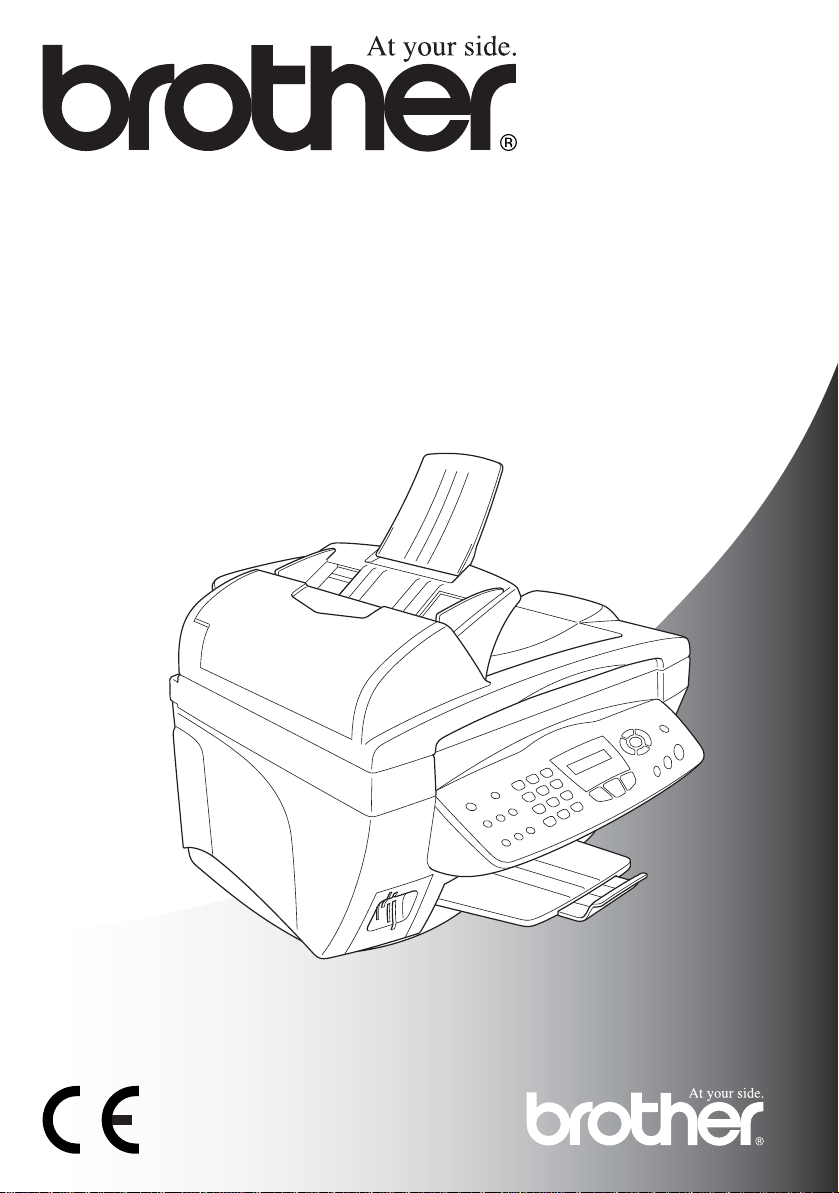
Benutzerhandb uch
MFC-5440CN
MFC-5840CN
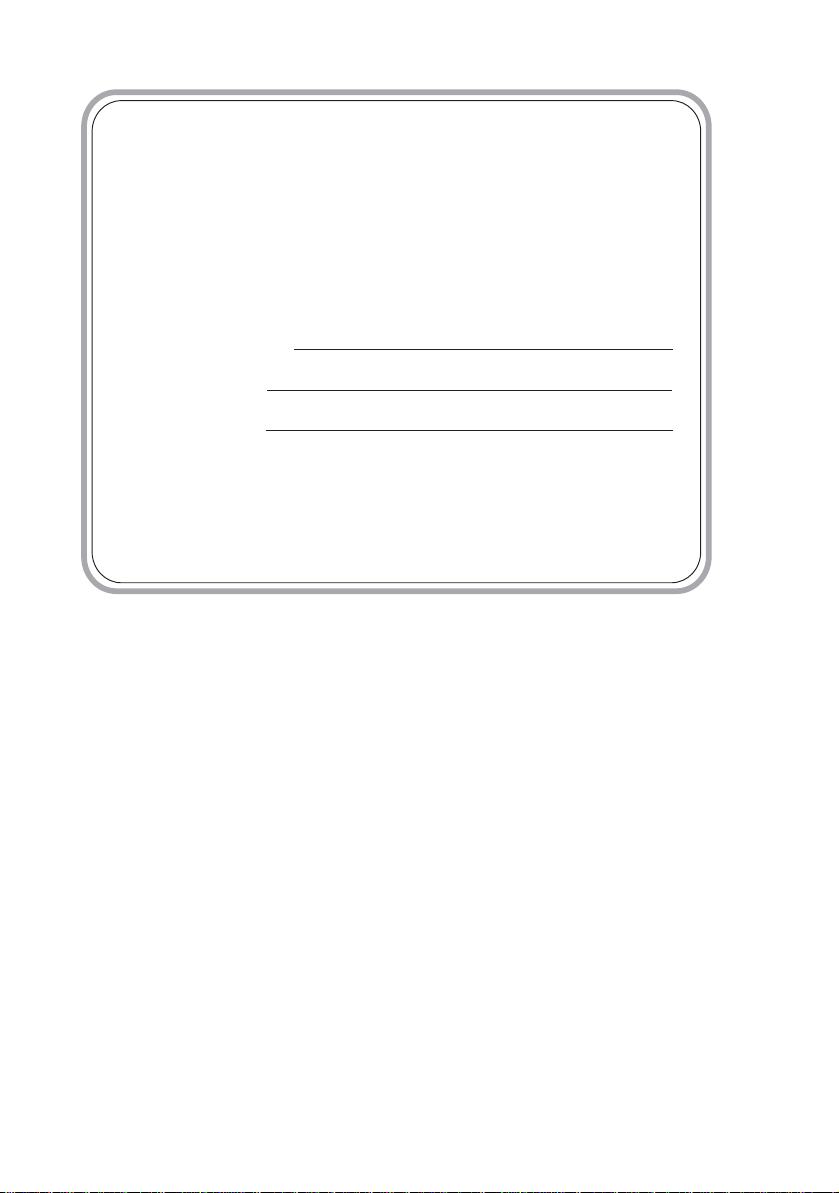
Service-Informationen
Füllen Sie die folgenden Felder aus, damit Sie im
Bedarfsfall (z.
darauf zurückgreifen können:
Modellbezeichnung: MFC-5440CN oder MFC-5840CN
(Markieren Sie, welches Modell Sie besitzen)
Seriennummer:*
Gekauft am:
Gekauft bei:
* Die Seriennummer finden Sie an der Rückseite des
Gerätes. Bewahren Sie dieses Benutzerhandbuch
und den Kaufbeleg sorgfältig als Nachweis für den
Kauf des Gerätes auf.
Registrieren Sie Ihr Produkt online unter
http://www.brother.com/registration
B. bei Hotline-Anfragen) jederzeit
©1996-2004 Brother Industries, Ltd.
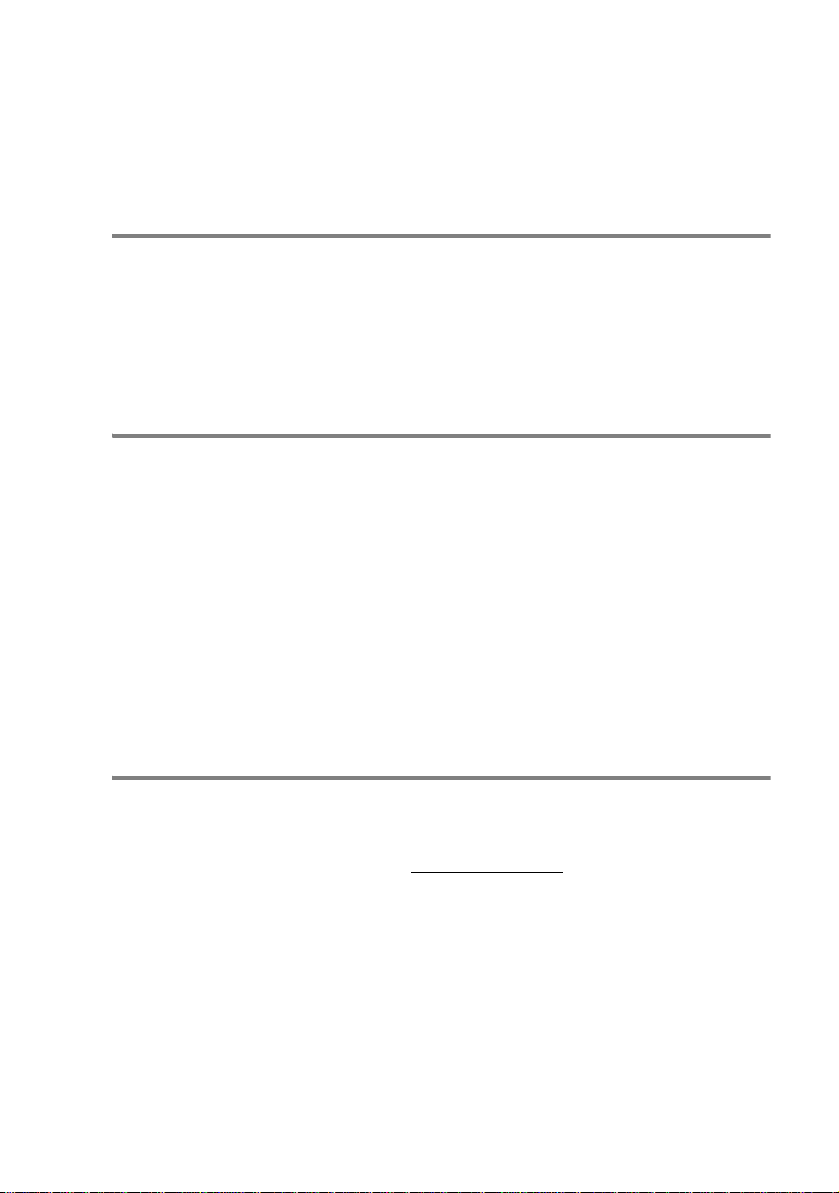
Das MFC is t fü r den Betrieb am analogen Schweizer Net z vo rgesehen. Verwenden Sie für den Anschluss des Gerätes an das Telefonnetz nur das mitgelieferte 2-adrige analoge PSTN Brother original
Faxanschlusskabel.
Wichtiger Hinweis
Brother m ac ht darauf au fmerksam, da s s dies es Gerät nur in de m
Land, für das es geprüft wurde, richtig arbeitet. Broth er übernimm t
keine Garantie für den Anschluss de s Gerätes an öff ent liche Telefonnetze in anderen Ländern, für die das Gerät nicht zugelassen
wurde.
Zu diesem Handbuch
Das Handbuch wurde unter der Aufsicht von Brother Industries Ltd.
erstellt und veröffent lic ht . Es enthält die tec hnischen An gaben und
Produkt inf ormatione n entsprechend dem aktuellen Stand v or der
Drucklegung.
Der Inh alt des Handbuches und die technischen Date n des Produktes können ohne vorherige Ankündigung ge ändert werde n.
Die Firma Brother behält sich das Recht vor, Änderungen bzgl. der
technischen Daten und der hierin enthaltenen Materialien vorzunehmen. Br other übernimmt keine Haftung bei offens ichtli c hen Druck-
und Satz fe hlern.
Kundeninformation
Brother Hotline : 0900 900 484 (bis 2 Min 0.12 Fr./Min,
danach 3.-- Fr./ M in)
Internet : www.brother.ch
E-Mail : support@brother.ch
i
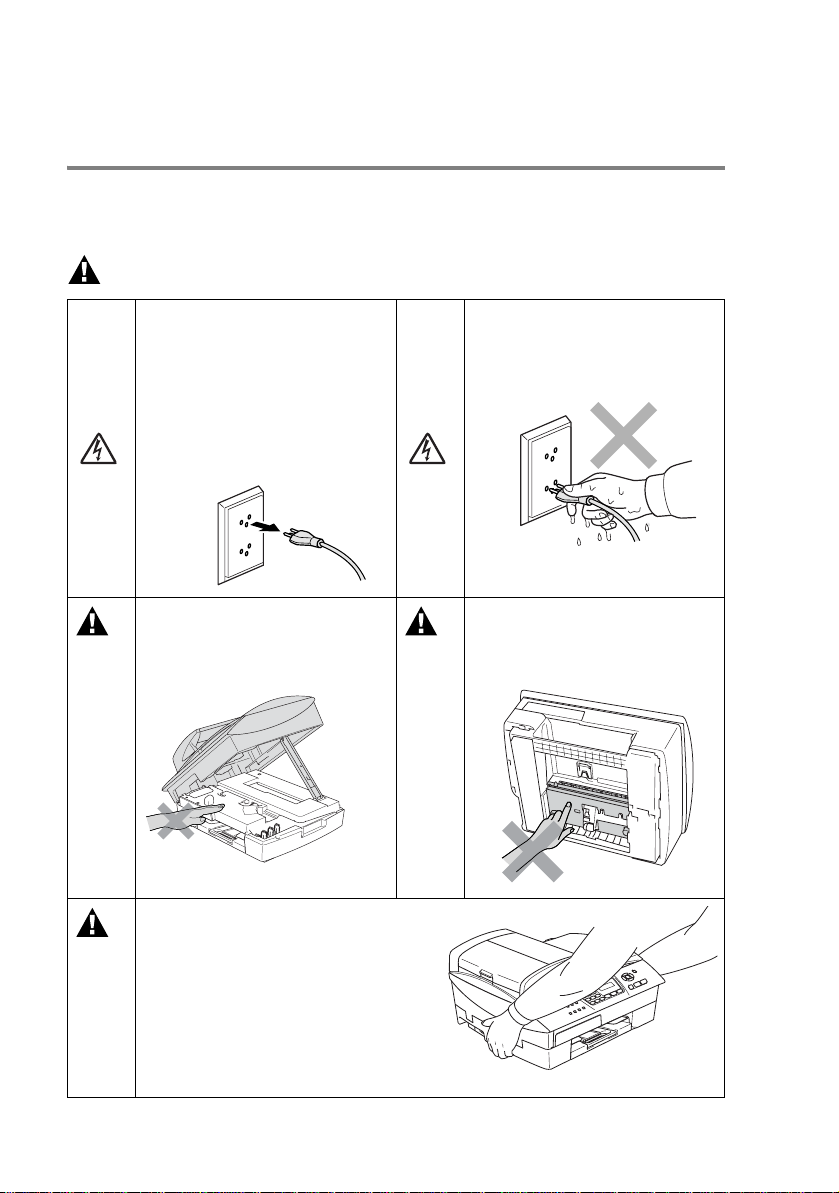
Sicherheitshinweise
Das Gerät sicher verwenden
Beachten Sie diese Hinweise besonders, bevor Sie Wartungs- und
Reinigungsarbeiten am MFC vornehmen.
WARNUNG
Im Innern des Gerätes befinden sich unter hoher Spannung stehende Elektroden.
Lösen Sie daher zuerst den
Faxanschluss und ziehen Sie
dann den Netzstecker aus der
Steckdose, bevor Sie das Gerät reinigen.
Um Verletzungen zu vermeiden, legen Sie Ihre Hand bei
geöffnetem Gehäusedeckel
nicht auf die Gehäus ekante.
Fassen Sie den Netzstecker
nicht mit na ssen od er feucht en
Händen an, um einen Stromschlag zu vermeiden.
Fassen Sie nicht an den in der
Abbildung unten grau schattierten Bereich , um Verl etzungen zu vermeiden.
ii
Zum Transport des MFC fa ssen Sie
es seitlich am Gehäuseboden an,
wie in der Abbildun g gezeigt. Heben
Sie das MFC zum Transportieren
nicht am Gehäusede ckel an.
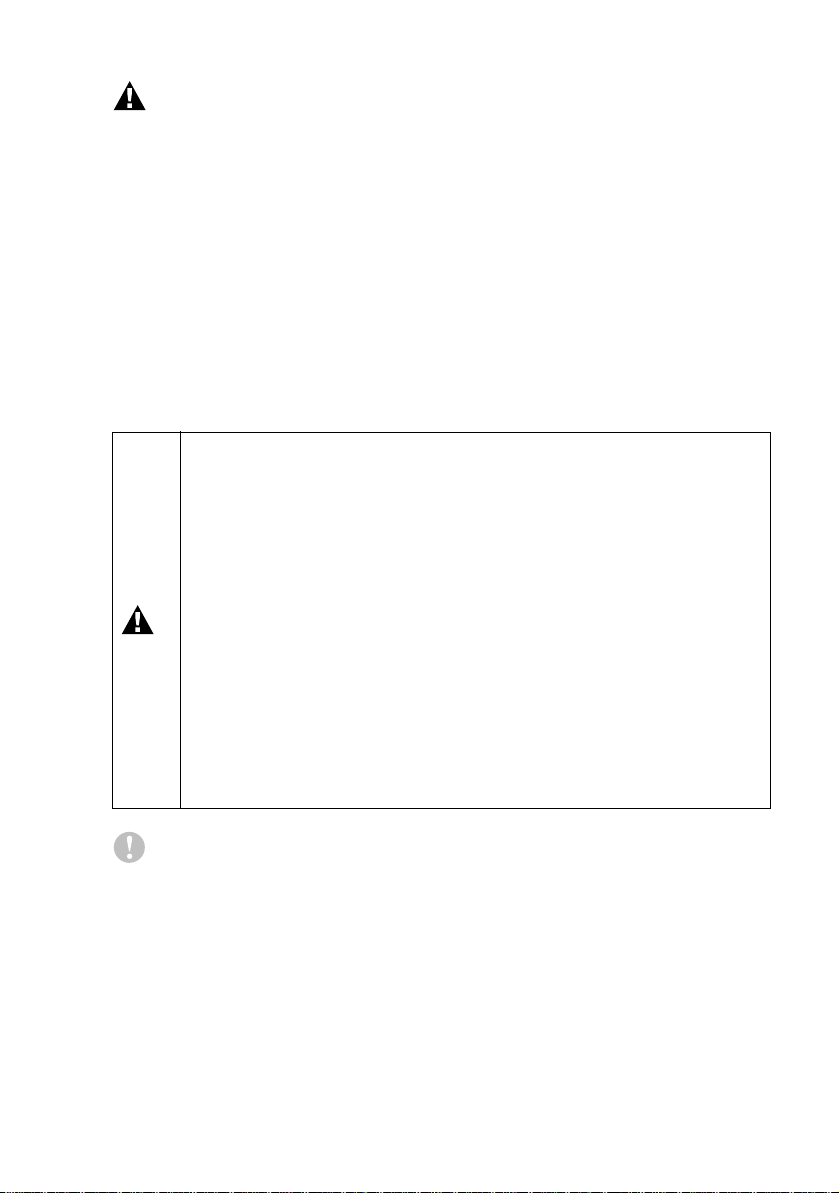
WARNUNG
■ Das MFC m us s an eine geerd et e, jederzeit leic ht zugängl ic he
Netzsteckdose angeschlossen werden, damit es schnell vom
Netz getrennt werden kann. Um im Notfall die Stromversorgung
vollständig zu unterbrechen, muss der Netzstecker gezogen werden.
■ Berühre n Sie keine Tele f onleitungen oder Endge rät e, die nicht
oder nicht ric ht ig isoliert sind, s olange sie noc h an das Telefon netz ange s c hlossen sind. In s ta llieren Sie Fax - und Telefon anschl üsse nic ht bei Gewitter . Inst allie ren Si e Telef ondosen nicht i n
feuchter Umgebung, wenn die Dosen nicht speziell dafür entwickelt wurden.
Wichtige Sicherheitshinweise
Bei Verwendung von Geräten mit Telefonfunktionen sollten
die folgenden grundlegenden Sicherheitshinweise beachtet
werden, um Brandgefahr, elektrischen Schlag und eine Verletzun g v on Personen z u v ermeiden:
1. Verw enden Sie di eses Gerät nicht in de r Nähe von Wa sserquellen, wie Handwaschbec k en usw.
2. Verw enden Sie die se s Gerät nicht bei einem Gewi tter,
um die Gefahr von Blitzschlag zu vermeiden.
3. Verwenden Sie das Gerät nicht, um in der Nähe austretendes Gas zu melden.
BEWAHREN SIE DIESE SICHERHEITSHINWEISE
SORGFÄLTIG AUF.
Vorsicht
Durch Blitzschlag und Überspannung kann das MFC beschädigt
werden. Wir empfehlen daher, den Stec ker des Faxanschlusska bels
und den Netzstecker zu ziehen oder einen Überspannungsschutz zu
installie ren, um das Gerät vor Spann ungsspitzen bei Gewittern zu
schützen.
iii
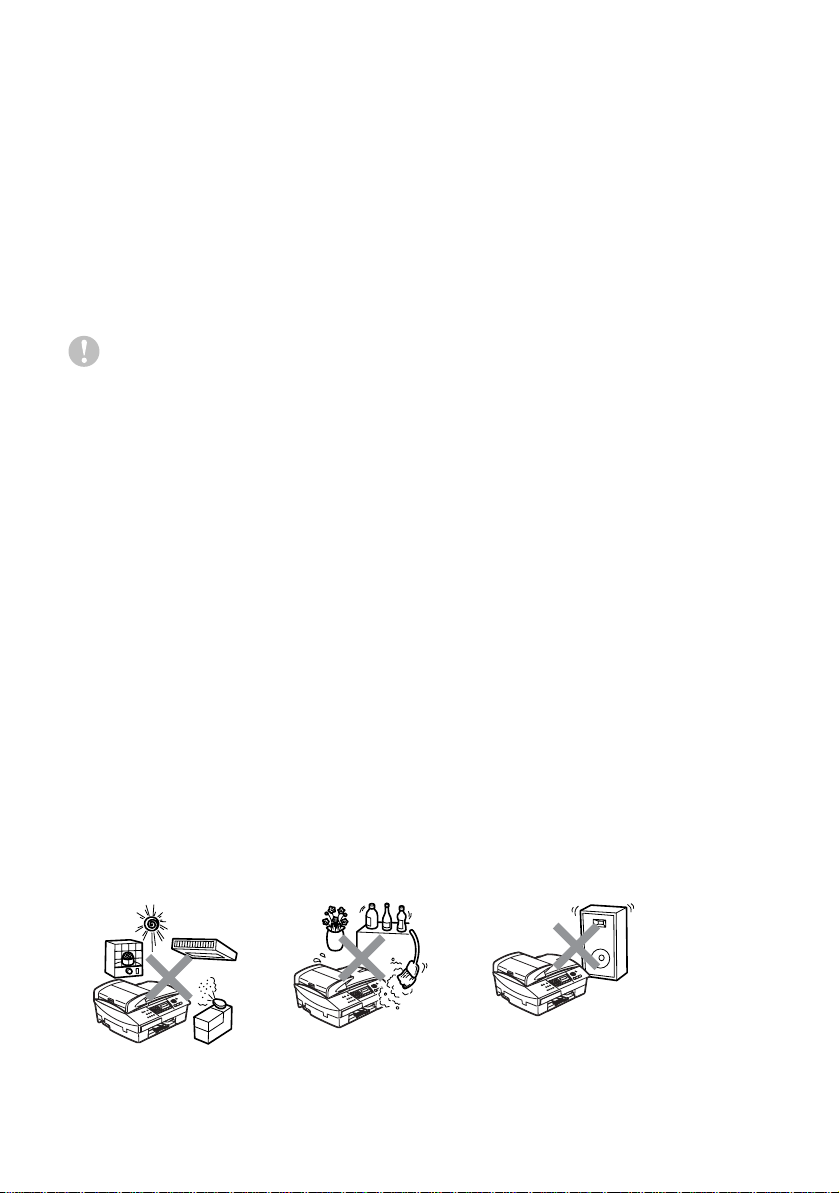
Standortwahl
Stellen Sie das MFC auf eine ebene un d s t abile Fläche , wie z.B. einen Schreibtisch. Der Standort sollte vibrations- und erschütterungsfrei sein. In der Nähe sollte sich eine jederzeit leicht zugängliche, geerdete N et z s t ec k dose und eine Te lef onsteckdose befinde n. Ac ht en
Sie dar auf , dass die Raum t em peratur zwis c hen 10° C und 35° C
liegt. Damit der Vorlageneinzug 35 Seiten fassen kann, halten Sie
die Raumtemperatur zwischen 20° C und 30° C.
Vorsicht
■ Stellen Sie das MFC nic ht auf einen Tep pic h.
■ Stellen Sie das MFC nic ht in der Nähe von W ärmequellen, wie
Heizkö r pern , Kl i maanl a gen , Küh l sch rä nk en us w un d nic ht in de r
Nähe von Wasserquellen (wie z.B. Waschbecken) oder Chemikalien auf.
■ Achten Sie darauf, da ss das MFC nicht direkter Son nen-
einstrahlung, extremer Hitze, Feuchtigkeit oder Staub ausgesetzt
ist.
■ Schliessen Sie das MFC nicht an Netzsteckdosen mit Schalter
oder Zeitschaltuhren an.
■ Durch S tr om unterbrec hungen werden eventue ll im M F C gespei-
cherte Daten gelöscht.
■ Achten Sie darauf, dass an derselben Steckdose keine grösse-
ren Geräte mit hohem Energieverbrauch angeschlossen sind, die
Stromunterbrechungen verursachen können.
■ Stellen Sie das MFC nicht in der Nähe von Störungsquellen, wie
z.B. Lautsprechern oder der Feststation eines schnurlosen Telefons, auf.
iv
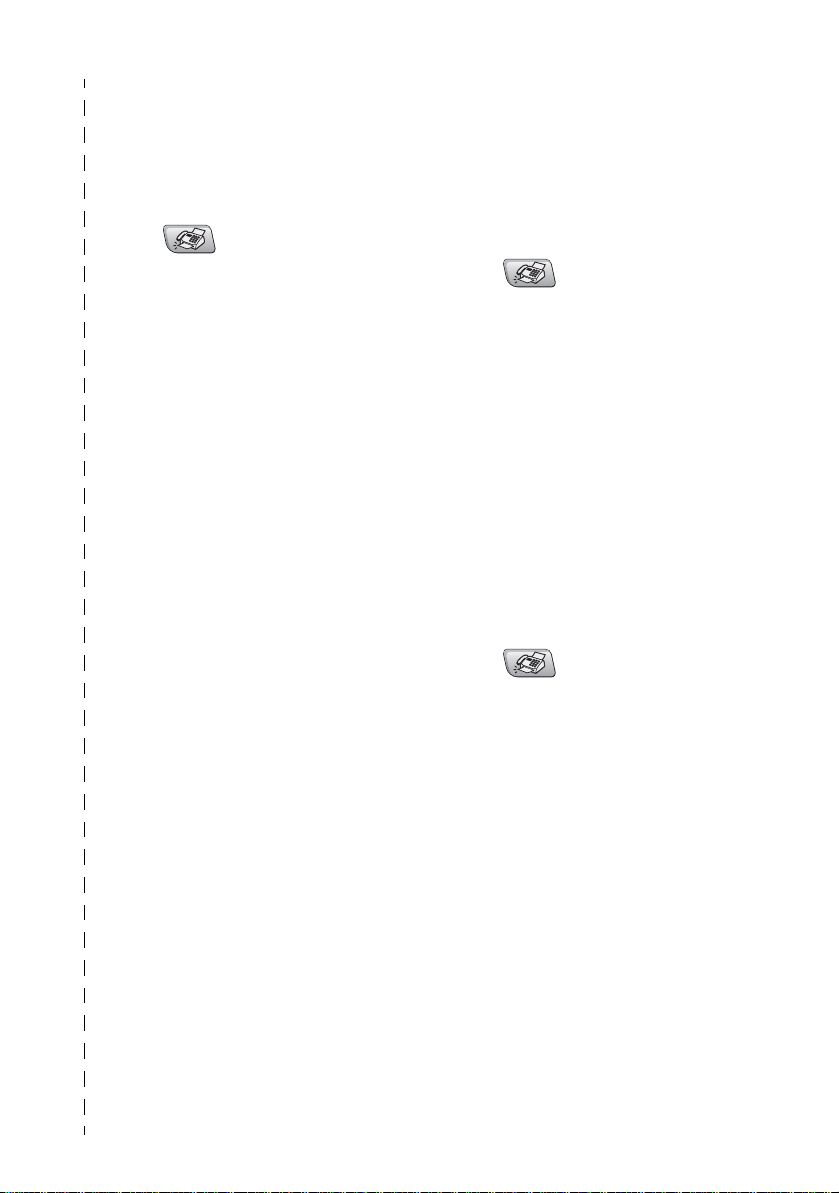
Kurzanleitung zum Faxen / Kopieren
Fax senden
Automatisch senden
1.
Drücken Sie die Taste
Fax), falls sie nicht
(
grün leuchtet.
2.
Legen Si e die Vorlag e ein.
3.
Geben Sie die Faxnu m m er
über die Kurzwahl, den
Tel-Ind ex oder die Zifferntasten ein.
4.
Drücken Sie Mono Start
oder Colour Start.
Stop/Exit kann die Sendung
Mit
abgebro c hen werden
Rufnummern als
Kurzwahl speichern
1.
Drücken Sie Menu/Set, 2,
3, 1.
2.
Geben Sie die zweiste llige
Kurzwahl ein, unter der Sie
die Nummer speiche rn
möchten, und drüc ke n Sie
dann Menu/Set.
3.
Geben Sie die Rufnummer
ein (bi s zu 20 St ellen) un d
drücke n Sie dann
Menu/Set.
4.
Geben Sie - falls gewünscht
- über die Z ifferntasten einen Namen ein (bis zu 15
Zeich en) und/oder drücken
Sie
Menu/Set.
5.
Drücken Sie Stop/Exit.
Gespeicherte Rufnummer
wählen
Kurzwahl
1.
Drücken Sie die Taste
Fax), falls sie nicht
(
grün le uchtet.
2.
Legen S ie die Vorlage ein.
3.
Drücken Sie
Kurzwahl
ben Sie anschliessend die
zweiste llige Kurzwa hlnummer ein, unter der die Rufnumme r gespeicher t ist .
4.
Drücken Sie Mono Start
oder
Colou r St a rt.
Tel-Index
1.
Drücken Sie die Taste
(
grün le uchtet.
2.
Legen S ie die Vorlage ein.
3.
Drücken Sie
Kurzwahl
dann über die Zifferntasten
den er s t en Buchstaben des
Empfän gernamens ein.
4.
Wählen Sie mit oder
den gewünschten Na m en
aus.
5.
Drücken Sie Mono Start
oder Colou r St a rt.
Tel-Index/
, dann # und ge -
Fax), falls sie nicht
Tel-Index/
und gebe n Sie
▲
▲
v
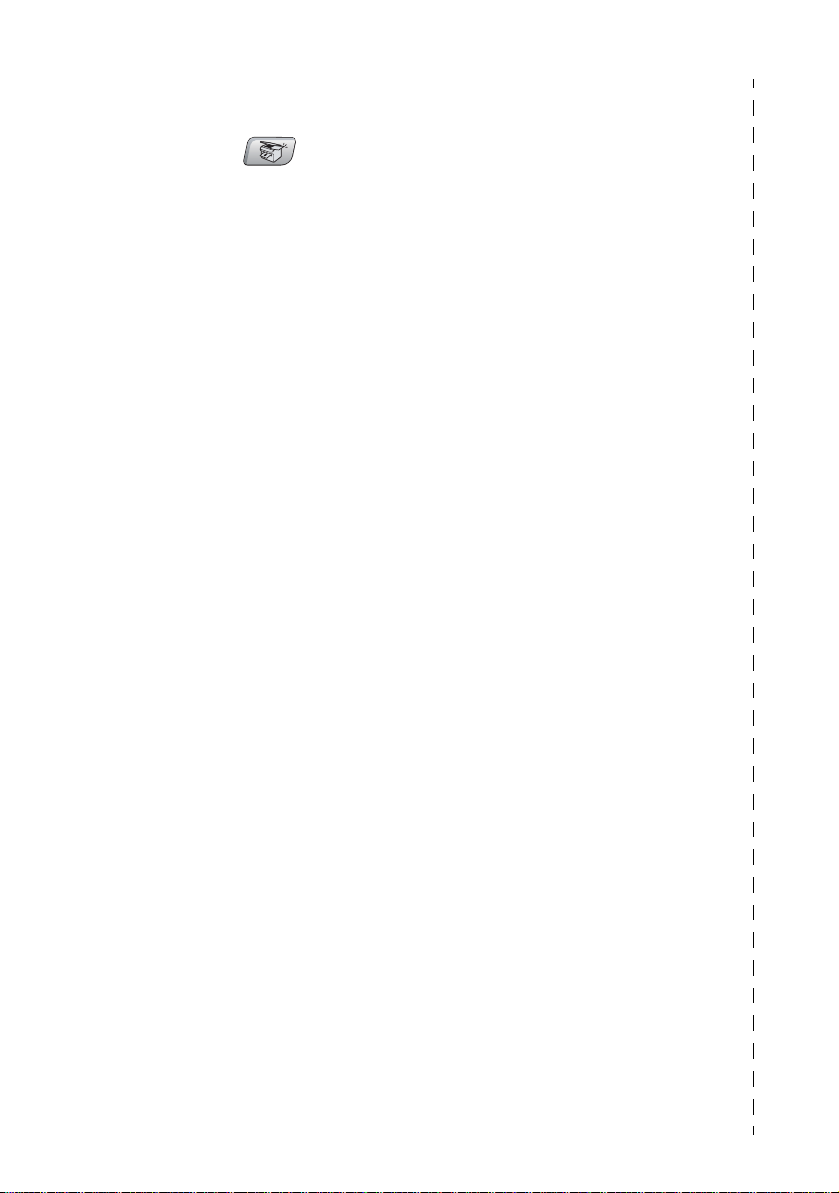
Kopieren
Einzel n e K o p i e an fertigen
1.
Drücken Sie
(Copy), so dass die Taste
grün leuchtet.
2.
Legen S ie die Vorlage e in.
3.
Drücken Sie Mono Start
oder
Colour Start.
vi
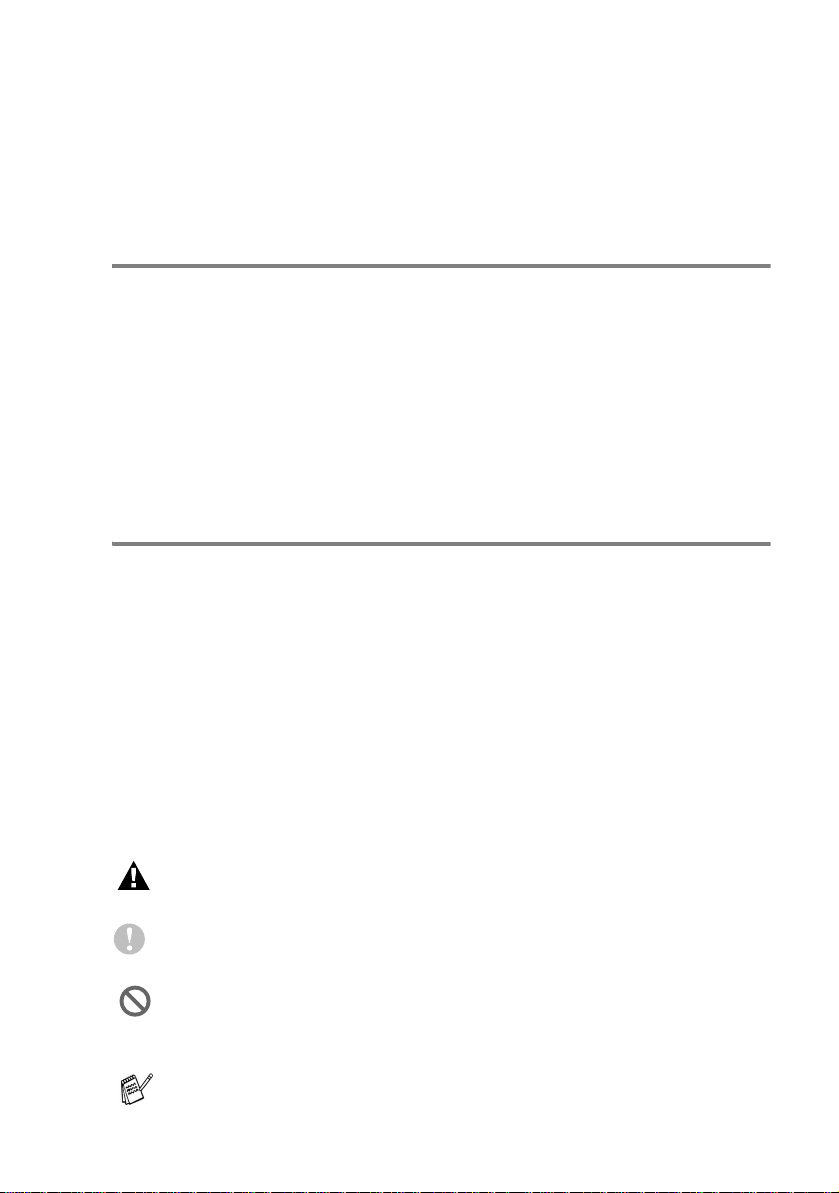
Zur Verwendung dieses Handbuches
Nehmen Sie si ch ein w eni g Zei t und l e sen Sie di es es Ha nd buc h au fmerksam durch, um die Funktionen des MFC optimal nutzen zu können.
Auffinden von Informationen
Schlagen Sie im Inhaltsverzeichnis nach. Das Ha ndbuch ist the ma-
tisch geglied ert, so dass Sie Informat ionen zu ei nem bestimmten
Themen bereich schnell finden we rden. Am End e des Handbu c hes
finden Sie ein ausführliches Stichwortverzeichnis. Zum schnellen
Nachschlagen von Menüfunktionen verwenden Sie die Funktions-
tabellen (siehe Seite 9) . W enn Sie einmal die Funktion einer Taste
vergessen haben, se hen Sie einfac h in der Funktionstasten-
übersicht auf Seite 2 nach.
Verwendete Symbole und Formatierunge n
In diesem Benutzerhandbuch weisen spezielle Symbole auf wichtige
Hinweise, Warnungen und Tipps hin. Es wurden auch verschiedene
Displ aya nzei gen in den Text ei nge fügt un d Tast ennam en durc h spezielle Formate hervorgehoben, damit die Anleitungen und Hinweise
leicht zu verstehen und auszuführen sind.
Fett Wird für Namen von Tasten des MFC verwendet
Kursiv Hebt wicht ige P unkt e hervo r un d ver weist auf ande-
re Stellen im Benutzerh andbuch
Schrift Anzeigen, die im Displ ay des MFC e rs c heinen
Warnungen und Vorsichtsmassnahmen zur Vermeidung von
Verletzungen.
Vorsic ht s m as s nahmen, di e beachtet we rden müssen, um
Schäden am MFC zu v ermeiden.
Falsche Einstel lungen, Geräte und Fun k t ionen, di e nicht kompatibel m it dem MFC sind und daher ni c ht ve rw endet werd en
können.
Hinweise, wie auf eine bestimmte Situation reagiert werden sollte, und Tipps zur besc hriebenen Funktion.
vii
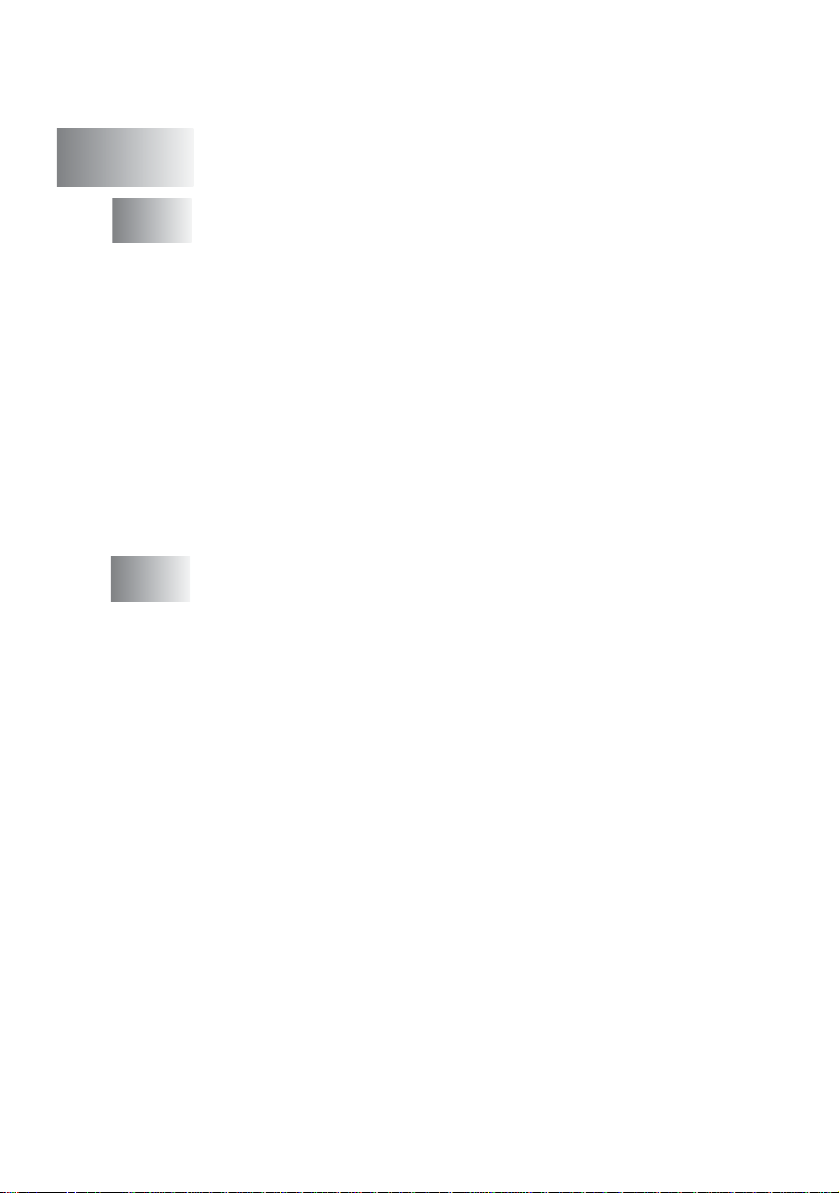
Inhaltsverzeichnis
Teil I
Allgemeines ......................................... 1
1
Tasten und ihre Funktionen ............................................2
Power-Save-Modus ............................................................5
Power-Save-Modus einschalten................................5
Power-Save-Modus ausschalten...............................5
Funktion der Taste „Power Save“ festlegen ..................6
Verfügbare Funktionen im Stand-by-Modus..............6
Benutzerfreundliche Bedienung..........................................7
Menüfunktionen.............................................................7
Datenerhalt ................................................................... 7
Navigationstasten...............................................................8
Funktionstabellen................................................................9
Allgemeines zu Faxgeräten..............................................17
CNG-Rufton und Antwortton . ......................................17
ECM-Fehlerkorrekturverfahren....................................18
2
Vorlagen und Papier einlegen ......................................19
Vorlagen einl e gen ....................................... .....................19
Automatischer Vorlageneinzug (ADF) ........................19
Empfohlene Betriebsbedingungen: .........................19
Vorlagenglas ............................................................... 21
Verwendbare Papiersorten und Druckmedien .................22
Empfohlene Papie rsorten .......................................22
Aufbewahren und Benutzen von Spezialpapier ..........23
Papiersorten und Verwendungsmöglichkeiten ........24
Papierspezifikationen und Kapazität der Papierzu-
fuhr ......................................................................25
Kapazität der Papierablage .....................................25
Bedruckbarer Bereich .................................................26
Papier, Umschläge und Postkarten einlegen ..............27
Papier einleg en ................................ .......................27
Papier in die untere Papierzufuhr (Kassette 2)
einlegen (nur MFC-5840CN) ..............................29
Umschläge einle g en ...................................... .........32
Postkarten einlegen ................................................34
viii
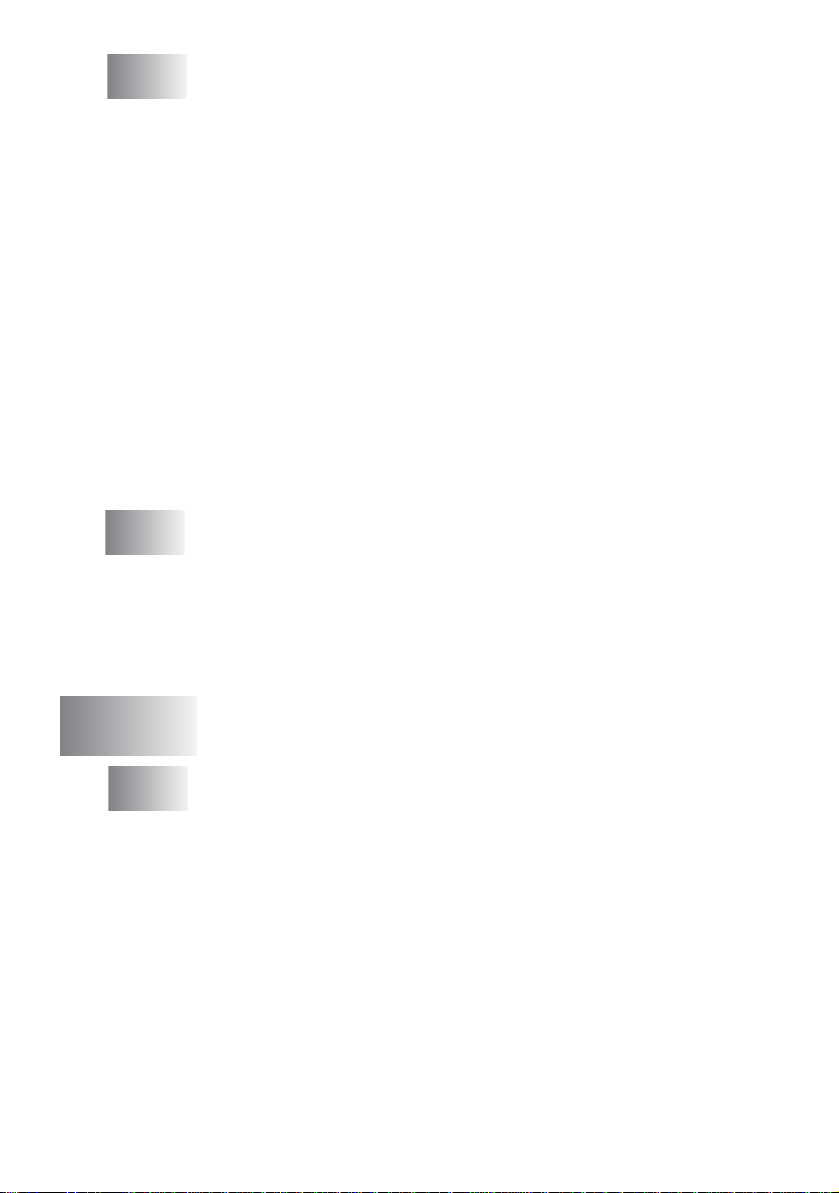
3
Inbetriebnahme- und Geräteeinstellungen ..................35
Inbetriebnahme-Einstellungen .........................................35
Displayspr ac he wähle n .......... ..................... ................35
Datum und Uhrzeit .......... ..................... .......................35
Absenderkennung ....................................................... 36
Anschlussart ...............................................................37
Wahlverfa hren (Ton /Puls) ................................ ...........38
Geräteeinstellungen ......................................................... 38
Umschaltzeit für Betriebsarten.....................................38
Papiersorte ..................................................................39
Papierformat ...............................................................39
Papierzufuhr zum Kopieren wählen (nur MFC-5840CN)
Papierzufuhr zum Faxen wählen (nur MFC-5840CN) .40
Klingellautstärke ..........................................................41
Signalton......................................................................42
Lautsprecher-Lautstärke .............................................42
Automatische Zeitumstellung ......................................42
LCD-Kontrast einstellen ..............................................43
4
Tastensperre ...................................................................44
Tastensperre ....................................................................44
Tastensperre verwenden .............................................45
Kennwort festlegen .................................................45
Kennwort ändern......................................................45
Tastensperre einschalten............... ..........................45
Tastensperr e aus sch a lten.......... ..................... .........46
40
Teil II
1
Farbfax ...............................................47
Senden ............................................................................48
Fax senden ...................................................................... 48
Faxbetri eb einsch a lten............................ .....................48
Farbfax-Funktion ......................................................... 48
Fax automatisch aus dem Vorlageneinzug senden ....48
So einfach geht´s:.. ..................................................48
Fax automatisch vom Vorlagenglas senden ...............49
Fax manuell senden
(nur mit externem Telefon möglich) ........................ 50
Faxnummer wählen ....................................................51
Manuell wählen........................................................ 51
Rufnummernspeicher verwenden............................51
Wahlwiederholung ......................................................52
ix
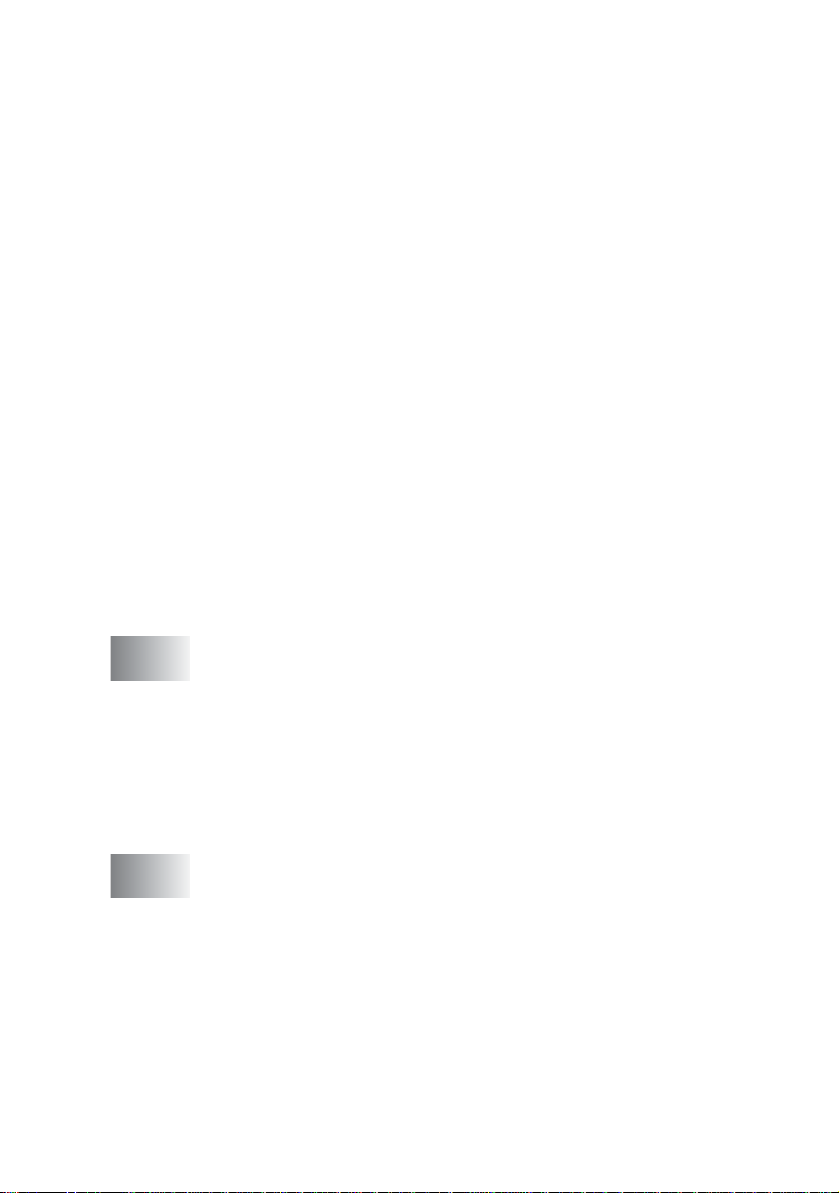
Zusätzlic he Se n defunktionen....... .............................. .......53
Sendevorbereitung (Dual Access)
(nicht möglich mit Farbfax-Funktion).......................53
Rundsenden (nicht möglich mit Farbfax-Funktion) .....53
Fax im Letter-Format senden .....................................55
Abbrechen einer Sendung mit der Stop/Exit-Taste ....56
Anzeigen anstehender Aufträge .................................56
Abbrechen anstehender Aufträge ...............................56
Sendeeinstellungen ..........................................................57
Verschiedene Einstellungen zum Senden wählen.......57
Kontrast ......................................................................57
Faxauflösung .............................................................. 58
Auflösung für die aktuelle Vorlage ändern ...............58
Auflösung für alle Vorlagen ändern .........................58
Direktversand (ohne Einlesen der Vorlage in den Spei-
cher) ........................................................................59
Direktversand für die aktuelle Sendung................... 59
Direktversand für alle Sendungen ...........................60
Zeitversetztes Senden
(nicht möglich mit Farbfax-Funktion).......................60
Stapelübertragung
(nicht möglich mit Farbfax-Funktion).......................61
Übersee-Modus ..........................................................61
2
Empfangen ..................................................................... 62
Empfangsmodus ..............................................................62
Klingelanzahl ...............................................................62
Automatische Verkleinerung beim Empf ang.... ............63
Speicherempfang bei Papiermangel
(nicht möglich mit Farbfax-Funktion).......................63
Speicherempf ang ein - /ausschalten.. .......................64
Gespeicherte Fa xe drucken.................. ..................... ..64
3
Rufnummernspeicher ....................................................65
Rufnummern speiche rn ....... ..................... .......................65
Allgemeines.................................................................65
Remote Setup (nur für Windows
bzw. Mac OS
Nachwahlverfahren (Call-by-Call) ...............................66
Wählpause ..................................................................66
Kurzwahl speichern ....................................................66
Gespeicherte Rufnummern ändern ............................67
Rundsende-Gruppen speichern ..................................68
x
®
X 10.1 / 10.2.1 oder neuer) ............65
®
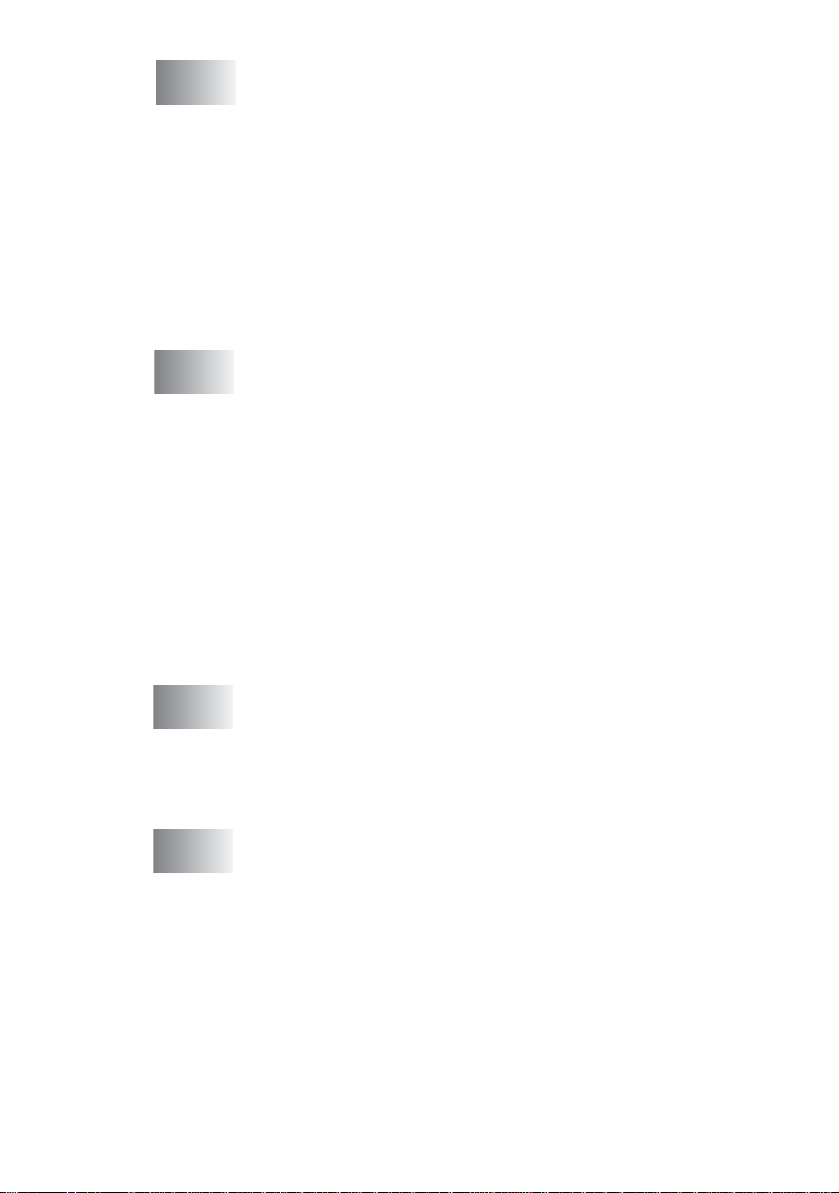
4
Faxabruf (Po lling) ....... ........................................ ..........69
Faxabruffunktionen ..........................................................69
Geschützter Faxabruf .................................................69
Aktiver Faxa b ru f .......... .............................. ......................70
Aktiver Faxabruf (Standard) .......................................70
Geschützter aktiver Faxabruf .....................................70
Zeitversetzter aktiver Faxabruf ...................................71
Gruppenfaxabruf .........................................................72
Passiver Faxabruf (nicht möglich mit Farbfax-Funktion) ..73
Passiver Faxabruf (Standard) .....................................73
Geschützter passiver Faxabruf ...................................73
5
Faxweitergabe und Fernabfrage ..................................74
Allgemeines......................................................................74
Faxweitergabe-Funktionen .............................................. 75
Fax-Weiterleitung einschalten .....................................75
Faxspeicherung einschalten........................................ 75
PC-Faxempf ang ein sch a lten............... ..................... ...76
Faxweiterg abe- Funktionen ausschalten .....................77
Fernabfrage ..................................................................... 78
Zugangscode ändern .... ..............................................78
Zugangscode verwenden ............................................ 79
Fernabfrage-Befehle ...................................................80
Fax-Fernweitergabe .................................................... 81
Nummer für die Fax-Wei te rleitung ändern .................81
6
Berichte und Listen .......................................................82
Automatischer Sendebericht und Journalausdruck ..........82
Automatischen Sendebericht einstellen .....................82
Automatischen Journalausdruck einstellen ................ 83
Berichte und Listen manuell ausdrucken ......................... 84
7
Externes Telefon und externer Anrufbean two rter ...... 85
Allgemeines .....................................................................85
Externes Telefon ..............................................................85
Externes Telefon anschliessen ...................................85
Empfangsmodus-Einstellungen........................................86
Empfangsmodus wählen .............................................87
Manueller Empfang ....................................................87
Automatische Fax-Erkennung ..................................... 88
Automatische Fax/Telefon-Schaltung (F/T-Modus ) .... 89
Fax/Telefon-Schaltung im Stand-by-Modus............90
xi
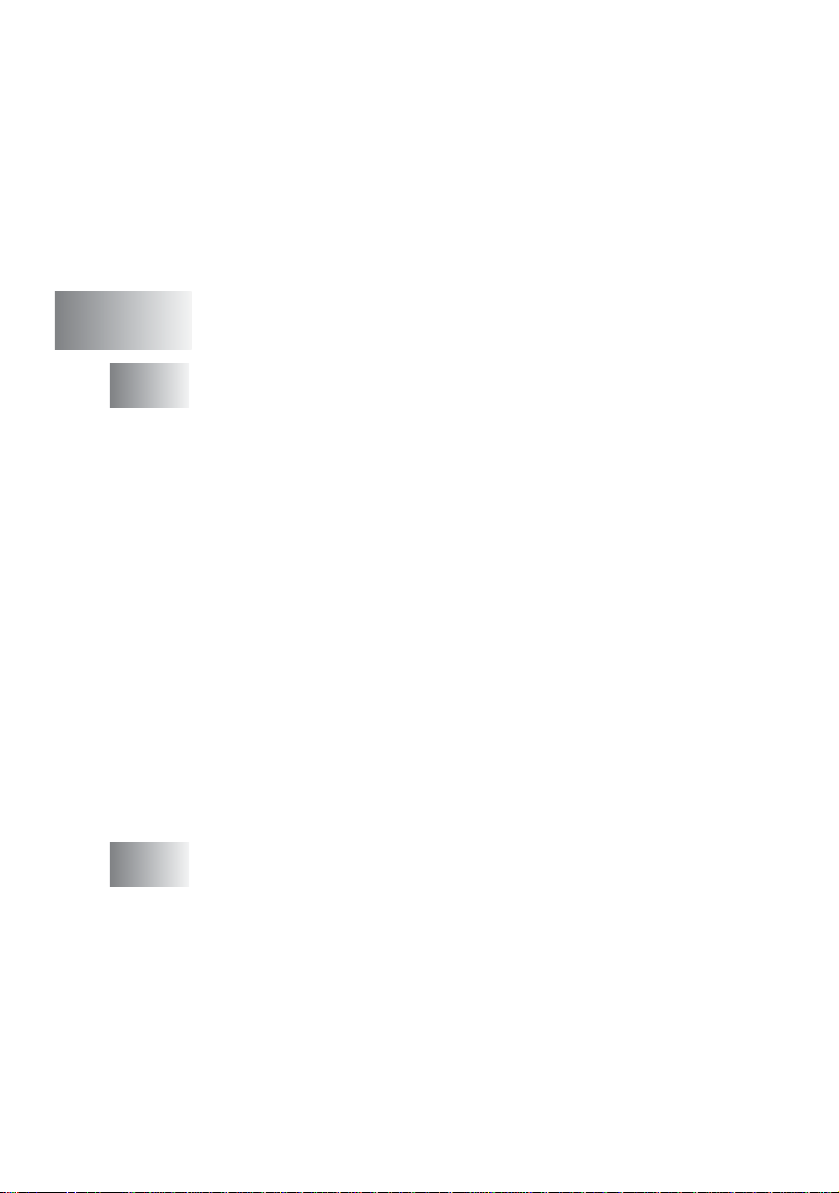
F/T-Rufzeit einstellen...................................................90
Verwenden eines externen schnurlosen Telefons.......90
Fernaktivierung des MFC bei einem Faxanruf.............91
Fernaktivierung einschalten und Code ändern............ 91
Externer Anrufbeantworter ............................... .. ..... ....... ..92
Externen Anrufbeantworter anschliessen....................92
Einstellungen vornehmen ............................................93
Ansage des externen Anrufbeantworters . ...................93
Anrufe mit externem Anrufbeantworter empfangen ....93
Teil III
1
2
Farbkopierer ......................................95
Kopieren .........................................................................96
Kopien anfertigen........................... ............................... ....96
Kopierbet rie b ein sch a lten.... ............................... .........96
Einzelne Kopie anfertigen ........ ..................... ..............97
Mehrere Kopien anfertigen .........................................97
Kopieren abbre ch e n.................................. ..................97
Kopiertasten verwenden (temporäre Einstellungen) ........98
Kopiergeschwindigkeit oder Druckqualität erhöhen ....99
Vergrössern/Verkleinern ...........................................100
Papiersorte (nur MFC-5440CN) ................................101
Papierquelle (nur MFC-5840CN) ..............................102
Options-Taste ...........................................................103
Papiersorte (nur MFC-5840CN) ...........................104
Papierformat..........................................................105
Helligkeit ............................................................... 106
Kontrast ................................................................107
Sortiert kopieren über den Vorlageneinzug ..........108
Seitenlayout .......................................................... 108
Gesetzlic he Vor sch riften........... ..................... ............112
Grundeinste llungen ändern .......................... ..............113
Grundeinstellungen zum Kopie ren .................................113
Kopierqualität oder Kopiergeschwindigkeit erhöhen . 113
Helligkeit einstellen ...................................................113
Kontrast einstellen ....................................................114
Farbabgleich einstellen .............................................114
xii
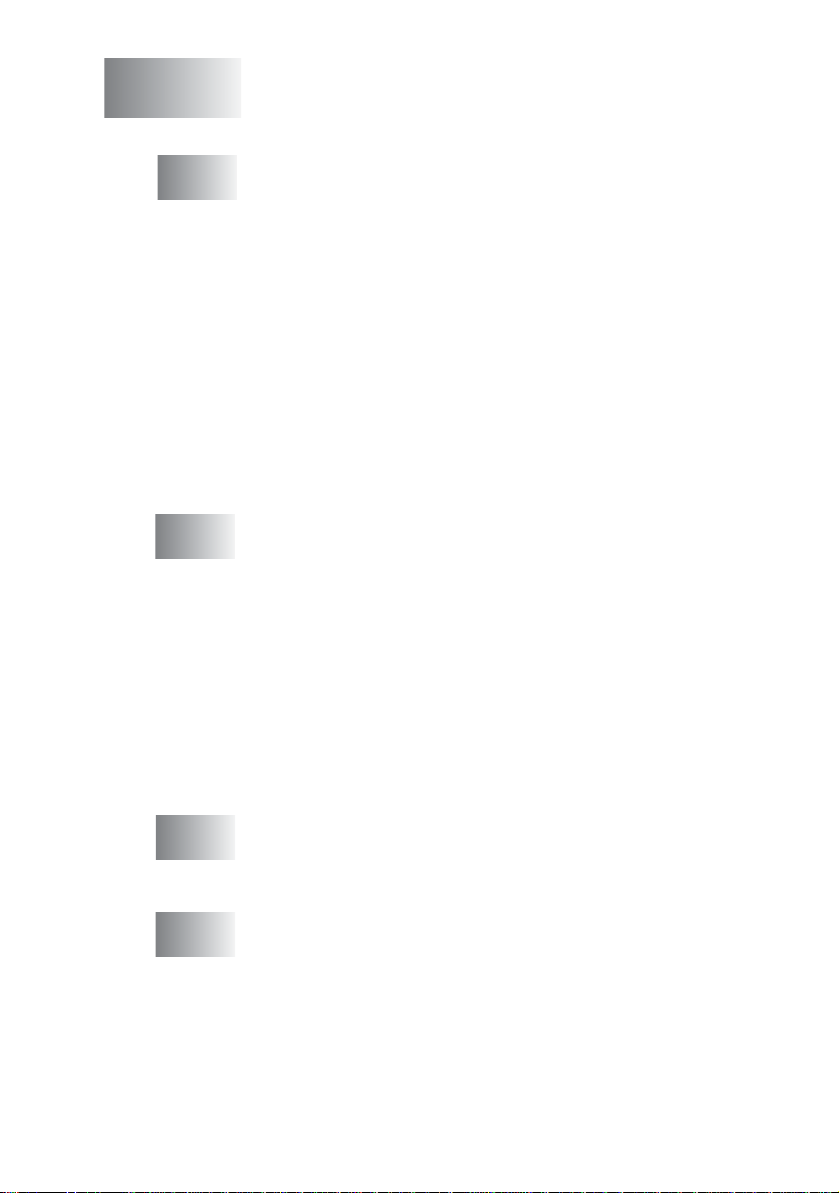
Teil IV
PhotoCapture-Center™
(nur MFC-5840CN) ...........................115
1
PhotoCapt u re Ce nte r™ verwenden ............ ...............116
Allgemeines....................................................................116
Funktionen des PhotoCapture Center
Drucken von der Speicherkarte ohne PC.............. 117
Scannen auf die Speicherkarte ohne PC .............117
Speicherkar te als Wechsellaufwerk .....................117
Wichtige Hinweise zur Verwendung des
PhotoCapture Center
Speicherkarte einlegen .............................. ....... .......... ...119
So einfach geht’s ............................................................120
Index (Mini a tu ra n s i ch te n ) drucke n .......... ..................... .121
Bilder drucken ................................................................122
DPOF-Ausdruck .......................................................124
Fehlermeldungen ...........................................................126
2
Grundeinstellungen .....................................................127
Grundeinstellungen ändern ...........................................127
Druckgeschwindigkeit oder Druckqualität erhöhen ..127
Papiersorte und Papierformat einstellen .................. 127
Helligkei t e ins tellen................ ............................... .....128
Kontrast ein stellen .......................................... ..........128
Farboptimierung .......................................................128
Grösse anpassen ......................................................129
Randlos drucken .......................................................130
™
..........................................118
™
...................117
Anhang ...........................................................131
A
B
Wichtige Informationen ...............................................132
Sicherheitshinweise........................................................133
Warenzeichen .................................................................135
Wartung und Problemlösung .............................. ........136
Was tun bei Störungen? ................................................136
Fehlermeldungen ...................................................... 136
Dokumentenstau ......................................................140
Dokumentenstau oben im Einzug .........................140
Dokumentenstau im Innern des Einzugs...............140
xiii
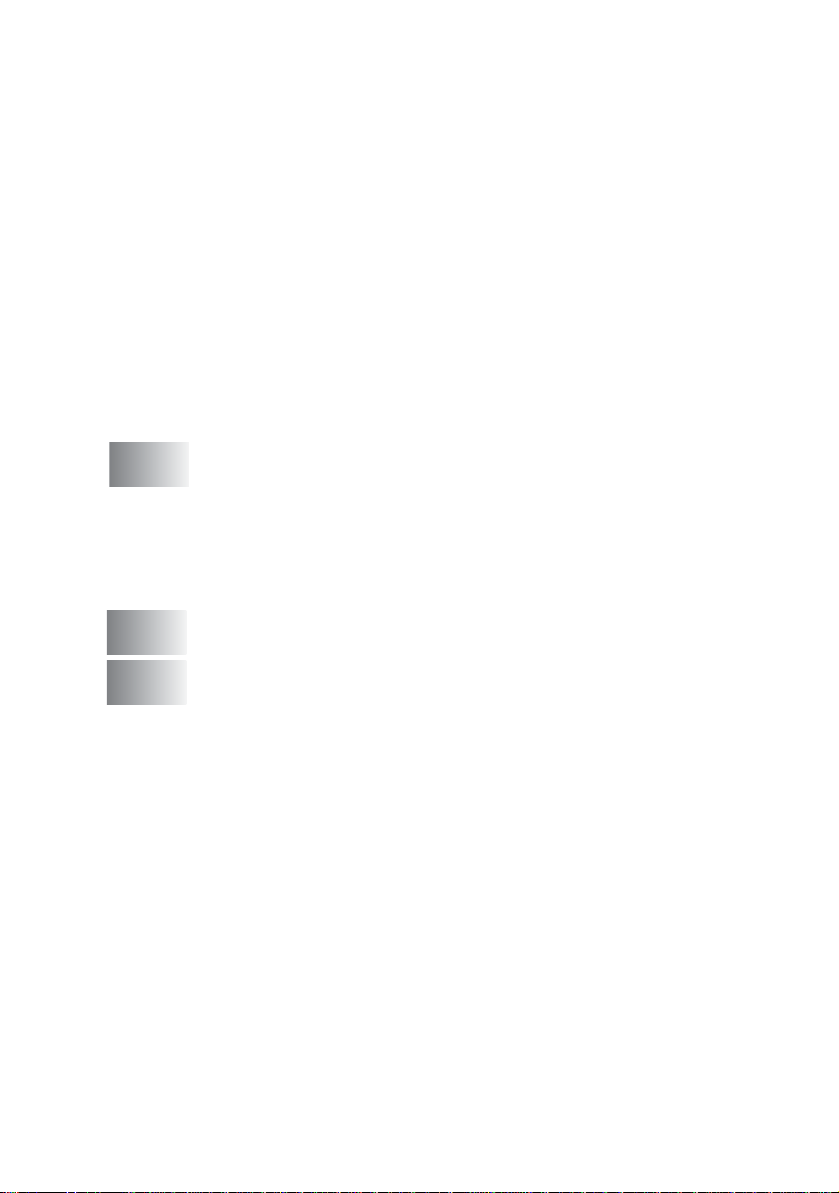
Papierstau ................................................................141
Papierstau in der Papierzufuhr..............................141
Papierstau im Inn ern d es MFC........... ...................142
Probleme und Abhilfe ...............................................144
Kompatibilität ............................................................ 149
Druckqualität steigern .... ................................................150
Druckkopf reini ge n... ............................... ...................150
Druckqualität prüfen...................................................151
Vertikale Ausrichtung prüfen......................................153
Tintenvorrat überprüfen ..................................................154
Tintenpatronen wechseln................................................154
Regelmässige Reinigung................................................158
Scanner reinigen........................................................158
Druckwalze reinigen .................................................159
Verpacken des MFC für einen Transport........................160
C
D
E
Texteingabe im Funktionsmenü .................................163
Texteingabe ................................................................... 163
Leerzeichen eingeben ..........................................163
Korrigieren .............................................................163
Buchstaben wiederholen .......................................164
Sonderzeichen und Symbole.................................164
Fachbegriffe .................................................................165
Technische Daten ........................................................171
Allgemein........................................................................171
Druckmedien...................................................................173
Fax ..................................................................................174
Kopierer..........................................................................175
PhotoCapture Center™ (nur MFC-5840CN) .................176
Scanner ..........................................................................177
Drucker...........................................................................178
Schnittstelle ...................................................................178
Systemvoraussetzungen ................................................179
Verbrauchsmaterialien ................................................... 180
MFC/DCP-Server ........................................................... 181
Optionaler USB WLAN-PrintServer (NC-2200w) ...........182
Stichwor tverzeichnis ................ ................... ...... 183
Fernabfragekarte ..............................................191
xiv
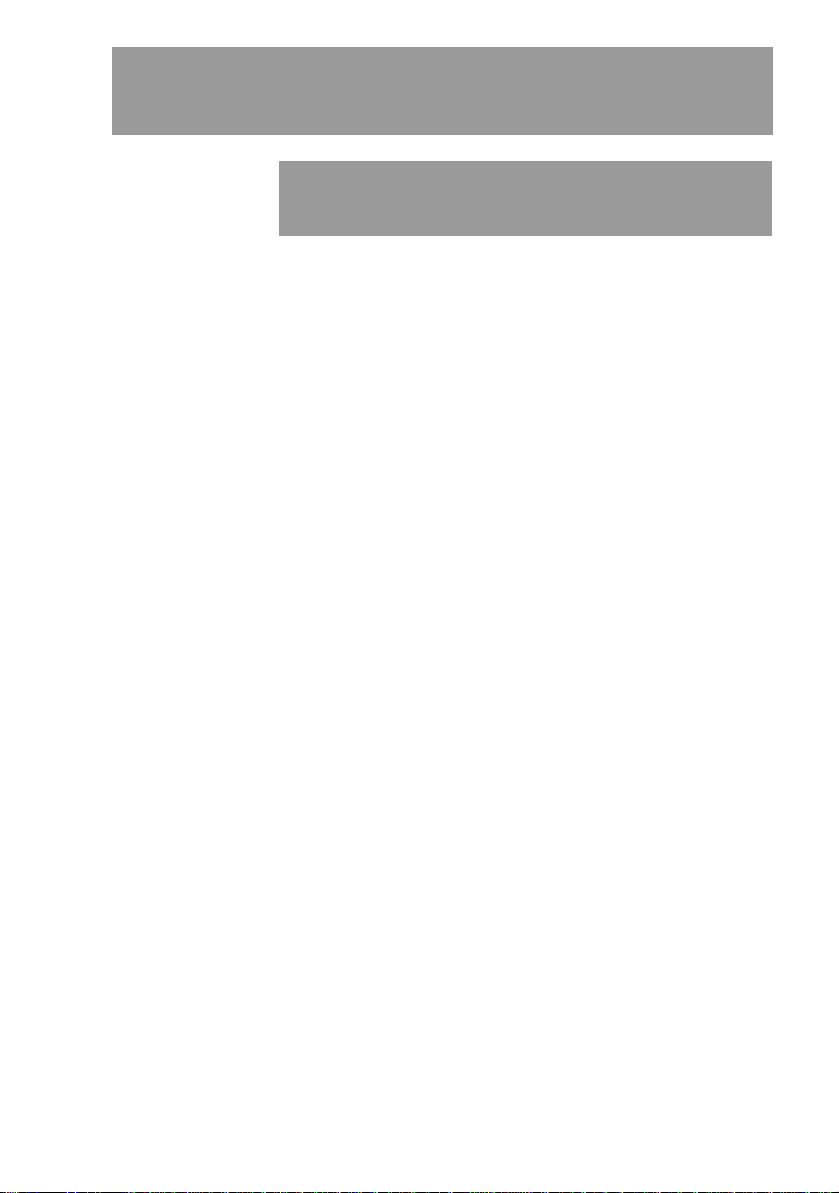
Teil I
1. Tasten und ihre Funktionen
2. Vorlagen und Papier einlegen
3. Inbetriebnahme- und
4
Allgemeines
Geräteeinstellungen
. Tastensperre
Teil I
TEIL I ALLGEMEINES 1

1
Tasten und ihre Funktionen
MFC-5440CN
MFC-5840CN
3 4 5 6 71 2
10 9 8
3 4 5 6 71 2
11 10 9 8
2 TEIL I ALLGEMEINES - KAPITEL 1
1112
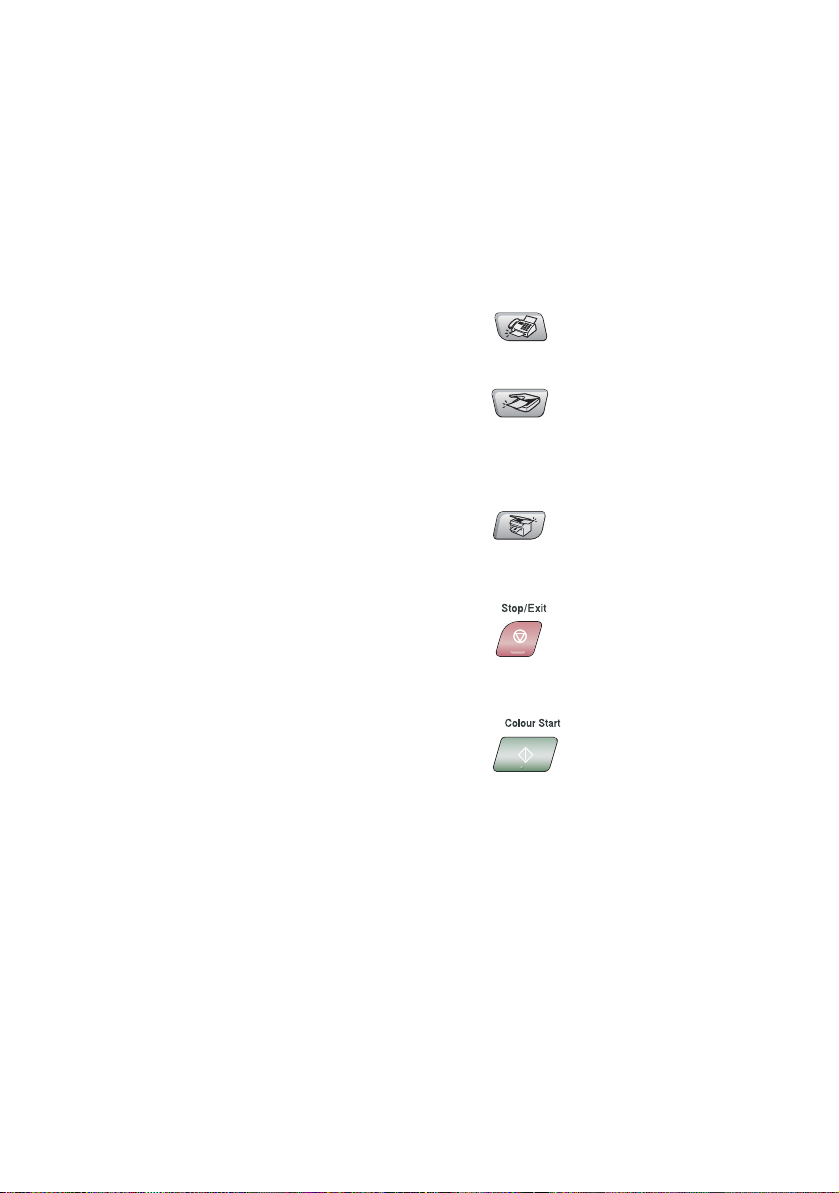
Fax- und Telefontasten
1
Tel/R
Wenn im Fax/Tel-Modus das Pseudoklingeln zu hören i st, können Sie
den Hörer eines externen Telefons
abnehmen und diese Taste drücken, um das Gespräch zu führen.
Innerhalb einer Nebenstellen anlage
kann durch Drücken dieser Taste
ein Anruf we itergeleitet wer den oder
die Amtsholung erfolgen.
Redial/Pause
Wählt die zul etzt gewählt e Num mer
noch einmal an und fügt beim Speichern von Rufnummern eine Pause
ein.
Fax Resolution
Zum Wählen der Auflösung fü r das
Senden einer Vorlage.
Kopiertasten
2
(Temporäre Einstellungen)
Options
Zum schnellen Ändern von Kopiereinstellungen für die nächste Kopie.
Quality
Zur Wahl der Kopierqualität entsprechend der Art der zu kopierenden Vorlage.
Enlarge/Reduce
Zum Vergrössern und Verkleinern
von K o pien.
Paper Type (nur MFC-5440CN)
Zum Einstellen des MFC auf die
verwendete Papier sorte.
Tray Select (nur MFC-5840CN)
Zum Wählen, welche Papier zufuhr
verwendet werden sol l.
Zifferntasten
3
Zum Wählen und Speichern von
Rufnummern und zur Eingabe von
Funktionsnummern und Texten im
Menü des MFC.
Mit der #-Taste können Sie temporär von der Puls- zur Tonwahl umschalten.
Betriebsarten-Tasten:
4
Fax
Zur Verwendung der Faxf unktionen .
Scan
Zur Verwendung der Scannerfunktionen (siehe Software-Handbuch
auf der CD-ROM).
Copy
Zur Verwendung der Kopierfunktionen.
5
Stop/Exit
Zum Abbrechen einer Fun ktion und
zum Verlassen des Menüs.
6
Colour Start
Zum Senden eines Farbfaxes oder
zum Anfertigen einer Farbkopie.
Diese Taste dient au ch zum Start en
eines Scanvorganges (farbig oder
schwarzweiss ent sprechend der am
Computer gewählten Einstellung).
TASTEN UND IHRE FUNKTIONEN
3
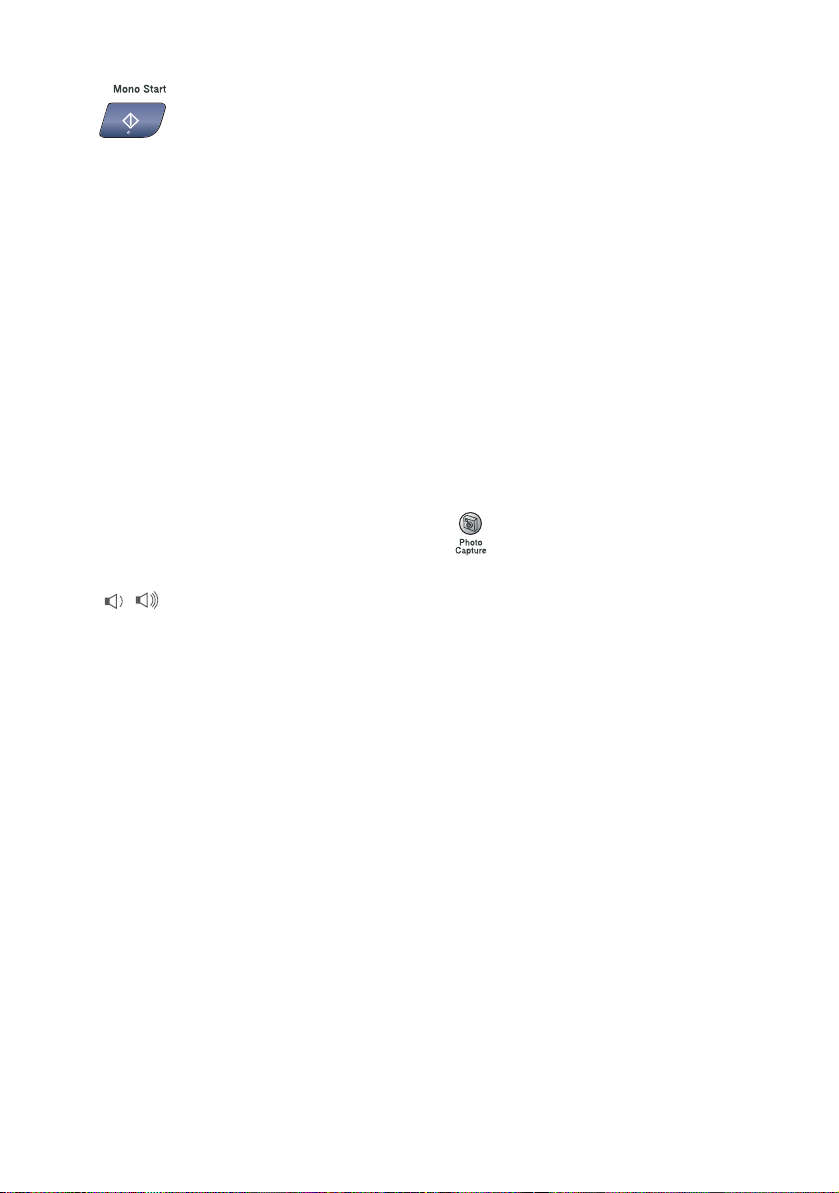
7
Mono Start
Zum Senden eines Schwarzweiss-Fa xes oder zum Anfertigen
einer Schwarzweiss-Kopie.
Diese Taste di ent auch zu m Starten
eines Scanvorganges (farbig oder
schwarzweiss entsprechend de r am
Computer gewählt en Einstellung).
Power Save
8
Mit dieser Taste können Sie zur
Verringeru ng des Energieverbrauchs den Power-Save-Modus
einschalten.
Navigationstasten:
9
Menu/Set
Ruft das Funktionsmenü zum
Einstellen von Funktionen auf und
speichert im Menü gewählte Einstellungen.
Diese Tasten di enen im Faxbetrieb
zum Ändern der Klingellautstärke.
▲ Search/Speed Dial
Nach Drücken dieser T aste kann
eine gespeicherte Nummer durch
Auswählen des Namens im alphabetisch sortierten Rufnummernverzeichnis - oder - durch Eingabe
einer Kurzwahl (z. B . #, 0, 1) ang ewählt werden.
Zur Auswahl von Rufnummern im
alphabetis ch sortierten TelefonIndex.
Mit
ne im Funktionsmenü zurück.
▲ oder ▼
Zur Auswahl von Menüs und Optionen innerhalb einer Menüebene
und zur Auswahl einer Rufnummer
(numerisch sortiert).
▲
oder
▲
gelang en Sie a uch e ine Ebe-
▲
LC-Display
0
Zeigt Funktionen, Bedienungshinweise und Fehlermel dungen an.
Druckertasten:
A
Job Cancel (nur MFC-5440CN)
Bricht den aktuell en Druckvorgang
ab und löscht im Drucker verbliebene Daten.
Reports (nur MFC-5440CN)
Zum Ausdrucken von Beric hten und
Listen.
Ink Management
Zum Reinigen des Druckkop fes, zur
Überprüfung der Druckqualität und
zum Anzeigen des Tintenvorrats.
Photo-Tasten (nur MFC-5840CN)
B
PhotoCapture
Zum Aufrufen des PhotoCapture
Center™.
Print Index
Zum Drucken eines Index mit
Miniaturansichten von allen Bildern
auf der Speicherk art e.
4 TEIL I ALLGEMEINES - KAPITEL 1
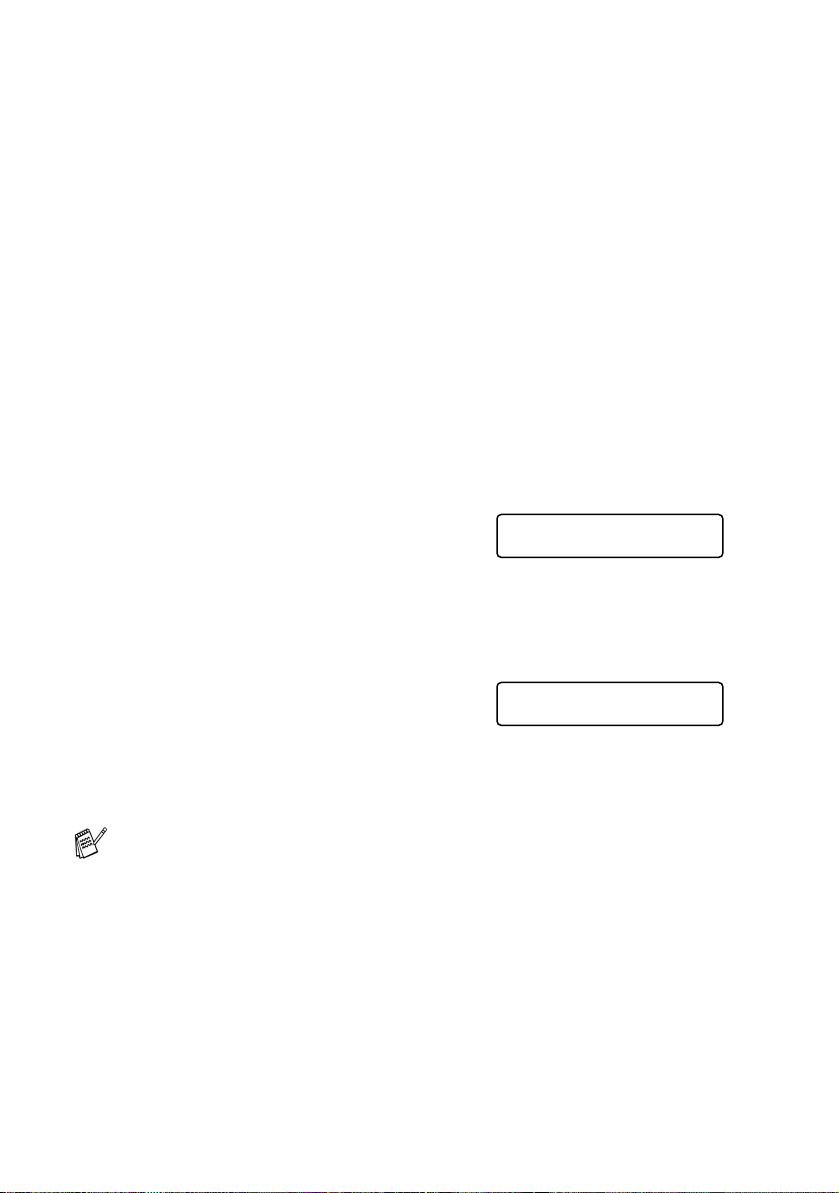
Power-Save-Modus
Wenn das MFC nicht mit dem Ausfüh ren einer Funktion beschäft igt
ist, kön nen Sie durch D rüc k en der Taste
wer-Sav e-Modus für den Faxempfang eins ch alt en. Die meis te n
Funktionen des Gerätes sind dann deaktiviert, Faxe können jedoch
weiter em pf angen werden. Lesen S ie in der Tabelle Funktion de r
Taste „Power Save “ fe s t legen auf Seite 6 nach, welche Funktionen
noch zu r Verfügung s te hen.
Zuvor programmierte zeitversetzte Sendevorgänge werden noch
ausgeführt und empfangene und gespeicherte Faxe können mit den
Fernabfragefunktionen abgerufen werden. Zur Verwendung anderer
Funkti onen muss der Po wer- Save- Modu s wied er au sgesc halt et we rden.
Power-Save-Modus einschalten
Power Sav e den Po-
Halten Sie die Taste Power Save ge-
drückt, bis im Display Beenden angezeigt wird.
Das Display erlischt anschliessend.
Beenden
Power-Save-Modus ausschalten
Halten Sie die Taste Power Save ge-
drückt, bis im Display Bitte warten
angezeigt wird.
Anschl iessend werden wied er Datum und Uhr z eit angezeigt (Faxmodus).
■ Sie können das MFC auch ganz au sschalte n, indem Sie mi t
Bitte warten
Menu/Set, 1, 6 die Einstellung für die Taste Power Save
in Faxempfang:Aus ändern (si ehe Funktion der Taste „Power Save “ fe s tl egen auf Seite 6).
Auch wenn das MFC ausgeschaltet ist, reinigt es in regelmässigen Abstände n den Druckk opf , um die optimale
Druckqualität zu erhalten.
■ Wenn der Netzstecker gezogen ist, werden keinerlei Funkti-
onen ausgeführt.
■ Ein externes Telefon kann unabhängig von der hier gewähl-
ten Einstellung verwe ndet werden .
TASTEN UND IHRE FUNKTIONEN
5
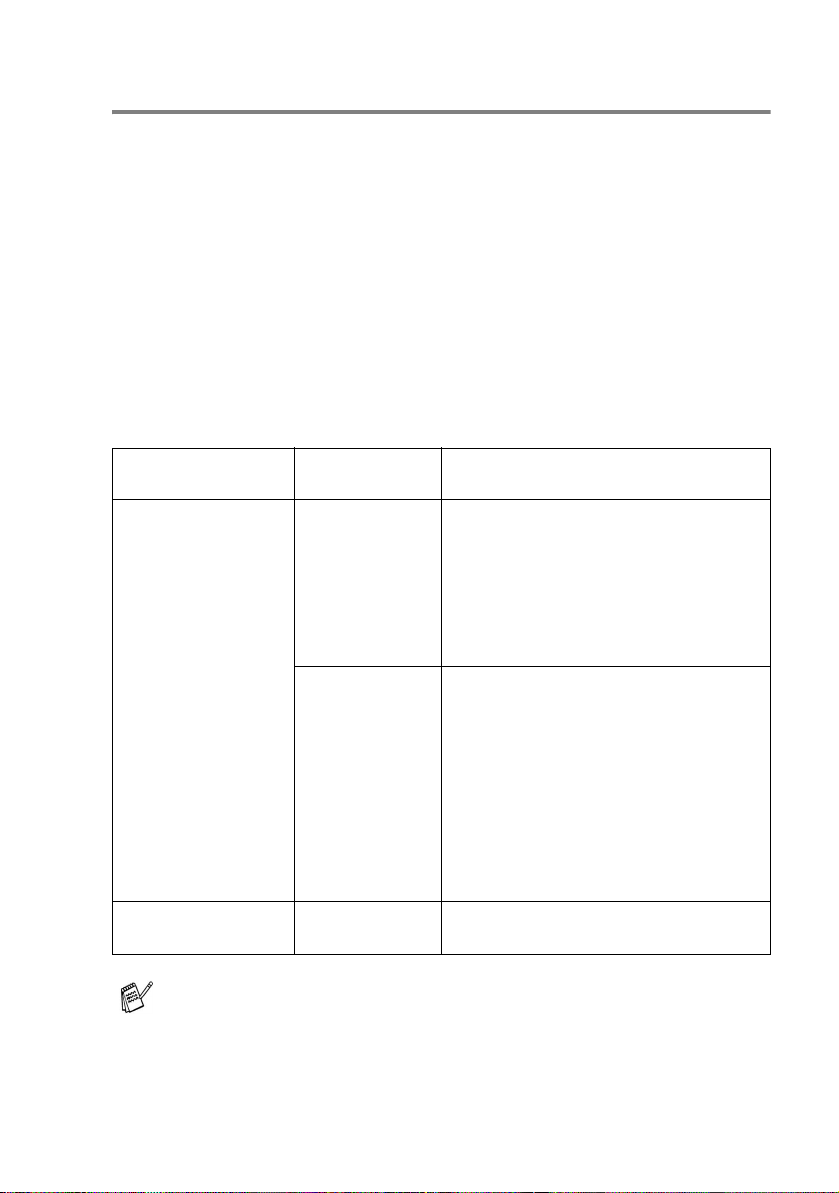
Funktion der Taste „Power Save“ festlegen
Sie können einstelle n, ob bei eingesc haltetem Pow er-Save-M odus
Faxe und T elefonanruf e angenomm en werden so llen oder nicht.
Wenn keine Anrufe angenommen werden sollen, wählen Sie
Faxempfang:Aus.
1.
Drücken Sie Menu/Set, 1, 6.
2.
Wählen Sie mit ▲ oder ▼ die Einstellung Faxempfang:Aus
(oder Ein).
3.
Drücken Sie Menu/Set.
4.
Drücken Sie Stop/Exit.
Verfügbare Funktionen im Stand-by-Modus
Power Save Empfangs-
modus
Faxempfang:Ein
(werkseitige
Einstellung)
Faxempfang:Aus — Es können k eine Funktionen au sgeführt
Nur Fax
TAD:Anrufbe-
antw.
Fax/Tel*
Manuell
Verfügbare Funktionen
Faxempfang, automatische Fax-Erkennung, zeitver setztes Senden, Faxweitergabe-Funktionen, Fernabfrage:
■ Faxe können nicht manuell durch
Drücken der Taste Mono Start
oder Colour Start em pfangen werden.
Zeitverset ztes Senden, automatische
Fax-Erkennung:
■ Faxe können nicht manuell durch
Drücken der Taste Mono Start
oder Colour Start em pfangen werden.
■ *Faxe können nicht automatisch
empfangen werden, auch nicht,
wenn der Empfangsmod us
Fax/Tel gewählt ist.
werden.
■ Das zeitversetzte Senden und die Faxweitergabe-Funktio-
nen müssen vor dem Einschalten des Power-Save-Modus
programmiert worden sein.
■ Ein externes Telefon kann unabhängig von der hier gewähl-
ten Einstellung verwendet werden.
6 TEIL I ALLGEMEINES - KAPITEL 1
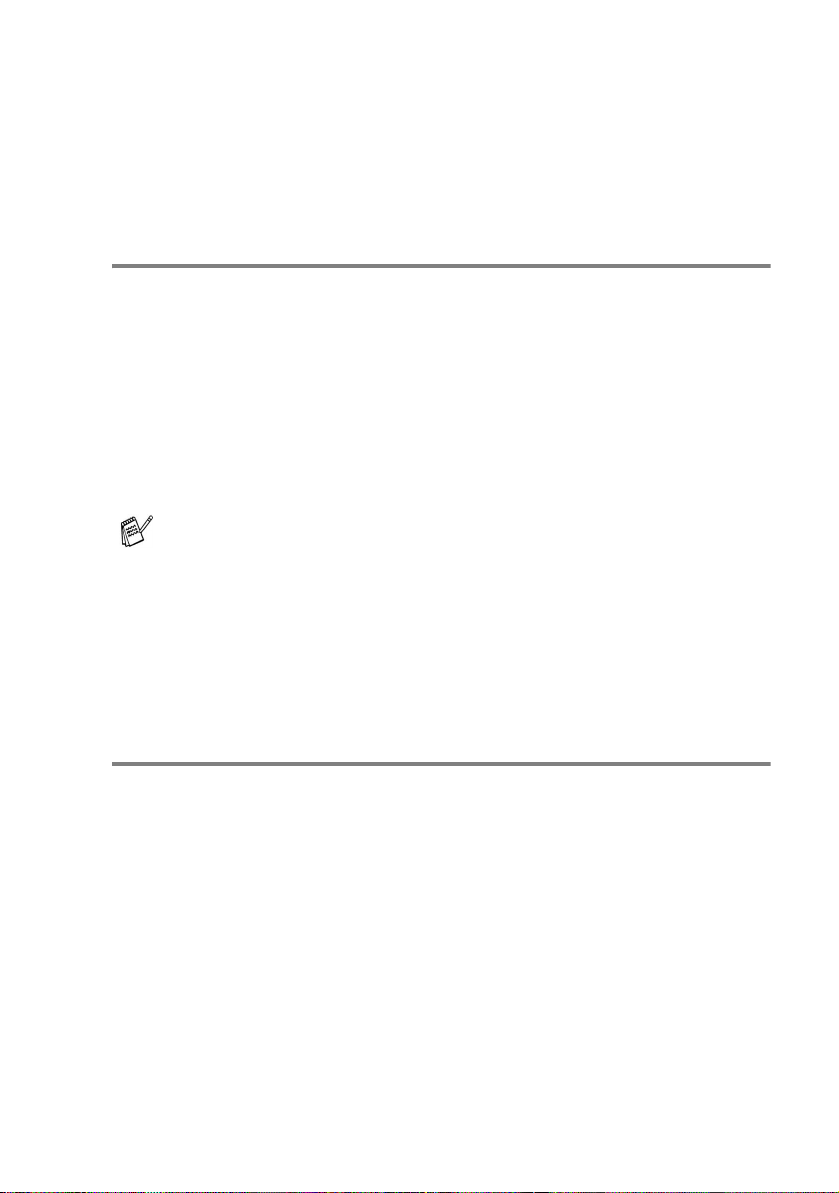
Benutzerfreundliche Bedienung
Die Funkt ionen des Gerätes werden entwede r durch Tasten druck
oder in ein em übersichtlic hen und leicht z u bedienend en D is playMenü eingestellt.
Menüfunktionen
Alle Menüf unktionen we rden nach dem gleic hen Prinzip eingestellt,
so dass Sie schnell mit der Bedienung des Gerätes vertraut sind.
Das Display zeigt Ihnen jeweils Schritt für Schr it t an, was zu tun ist.
Drücke n Sie einfach
und folgen Sie den Hinweisen im Display .
Sie fi nden ei ne Übersi cht übe r die Menü s und Fu nktione n sowi e eine
kurze Beschreibung der Einstellungsmöglichkeiten in den Funktionstabellen dieses Handbuches (siehe Funktionstabellen auf Seite 9).
Funktionseinstellungen können einfach durch Eingabe der Menü- und Funktionsnummern mit Hilfe der Funktionstabellen geändert werden.
Um zum Beispiel den Signalton auf Laut ein z us t ellen:
Drücken Sie
Wählen Sie mit
Drücken Sie
Menu/Set, um das Funktionsmenü aufzurufen,
Menu/Set, 1, 4, 2.
▲ oder ▼ Laut.
Menu/Set.
Datenerhalt
Nach einer Stromunterbrechung müssen Datum und Uhrzeit eventuell neu ein gestellt werd en. Alle anderen M enüeinstell ungen bleibe n
auch bei längeren Stromunterbr ec hungen erh alt en, mit Ausna hm e
der Funktionen, die nur für die aktuell eingelegte Vorlage gültig sind,
wie Kont rast, Übe rsee-Modus etc.
TASTEN UND IHRE FUNKTIONEN
7
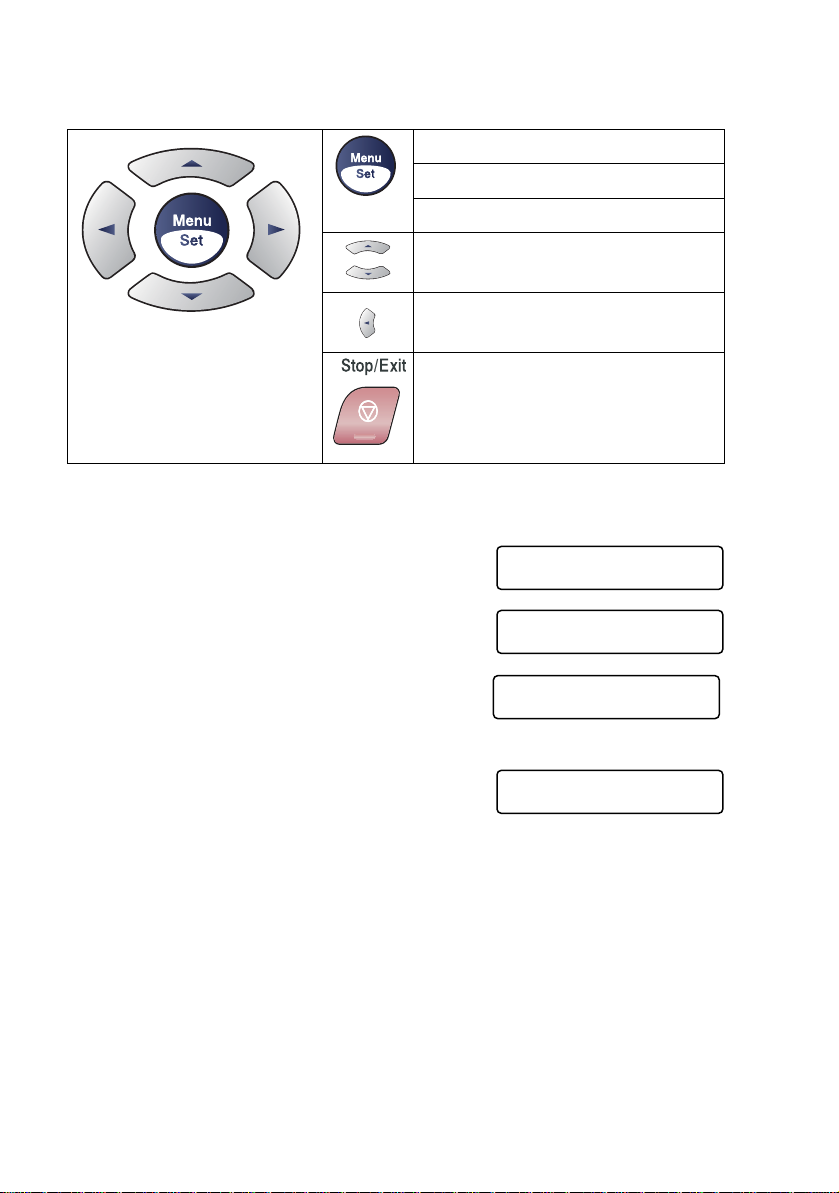
Navigationstasten
Funk t ionsmenü au f rufen
Nächste Menüebene aufrufen
Einstellung bestätigen
Durch aktuelle Menüebene
und Optionen blättern
Eine Menüebene zurück
Menü verlassen
Drücke n Si e Menu/Set, um das Funktionsmenü aufzurufen. Es wer-
den dan n nacheinander die verschiedenen M enüs angeze igt .
Drücken Sie
— oder —
drücken Sie
— oder —
drücken Sie
drücken Sie
Einstellungen.
1 für Geräteeinstellungen
2 für Faxeinstellungen
3 für Kopiereinstellungen
....
0 für Inbetriebnahme-
▲,▼ dann SET
1.Geräteeinstell
▲,▼ dann SET
2.Fax
▲,▼ dann SET
3.Kopie
....
▲,▼ dann SET
0.Inbetriebnahme
Sie können schnel ler durc h jedes Menü blättern, indem Si e auf den
Pfeil drüc k en, der in die gewünschte R ic ht ung zeigt:
Durch Drücken von
Menu/Set kann die jeweils im Dis play ange-
▲ oder ▼.
zeigte Fu nk t ion aufgeruf en werden. Es w ird dann im Display die
nächste Funktionsebene angezeigt.
Drücken Sie
▲ oder ▼, um die gewünschte Einstellung auszuwählen.
Drücken Sie Menu/Set, um die gewählte Einstellung zu speichern.
Nachdem eine Einstellung geändert wurde, erscheint Ausge-
führt! im Display.
8 TEIL I ALLGEMEINES - KAPITEL 1
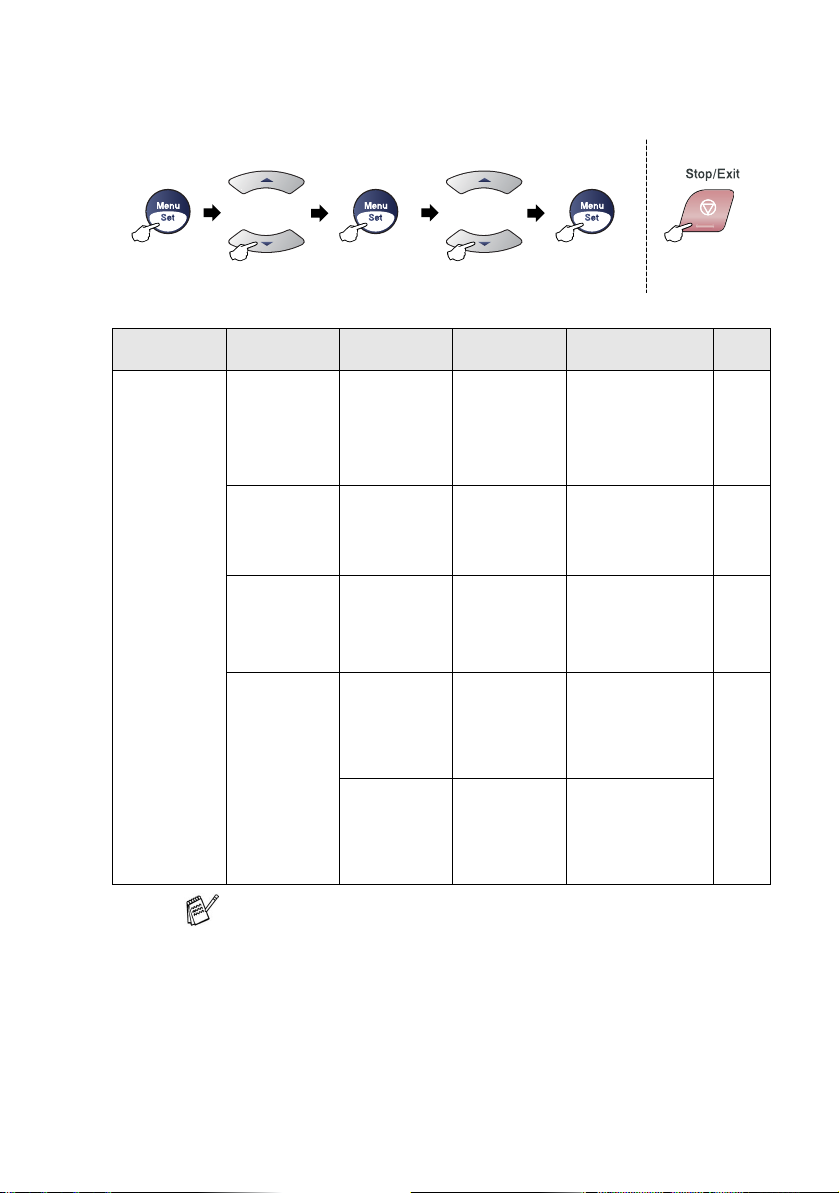
Funktionstabellen
Menü
Aufrufen
Hauptmenü Untermenü Funktionen Mögliche
1.Geräte-
einstell
Wählen und bestätigen Wählen und bestätigen
Einstellungen
1.Umschaltzeit
2.Papiersorte
3.Papierformat
(MFC-5440CN)
3.Papierformat
(MFC-5840CN)
— 5 Min.
— Normal
1.Kassette
oben
2.Kassette
unten
2 Min.
1 Min
30 Sek.
0 Sek.
Aus
Inkjet
Glanz
Folie
Letter
Legal
A4
A5
10x15cm
Letter
Legal
A4
A5
10x15cm
Letter
Legal
A4
Die werkseitigen Ei nstellungen sind fettgedr uckt.
Menü
verlassen
Beschreibung Seite
Legt fest, wie lange
das MFC in einer anderen Betriebsart
verbleibt, bevor es
wieder zum Faxbetrieb umschaltet.
Stellen Sie hier ein,
welche Papiersorte
in die Papierzufuhr
eingelegt ist (Grundeinstellung).
Stellen Sie hier ein,
welches Papierformat in die Papierzufuhr eingelegt ist
(Grundeinstellung).
Stellen Sie hier ein,
welches Papierformat in die obere Papierzufuhr eingelegt
ist (Grundeinstellung).
Stellen Sie hier ein,
welches Papierformat in die untere Papierzufuhr eingelegt
ist (Grundeinstellung).
38
39
39
39
TASTEN UND IHRE FUNKTIONEN
9
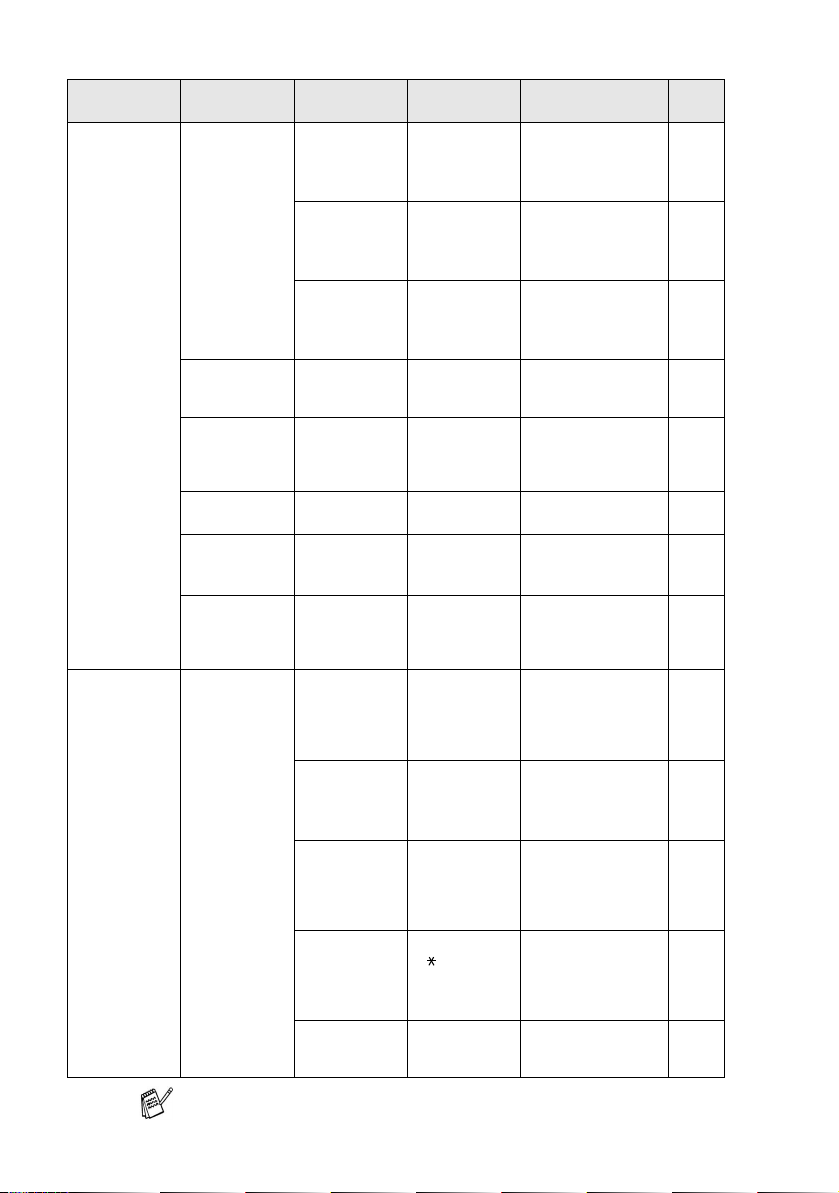
Hauptmenü Untermenü Funktionen Mögliche
1.Geräteeinstell
2.Fax 1.Empfangs-
4.Lautstärke
5.Zeitum-
stellung
6.P.SAVE-
Taste
7.LCD-
Kontrast
8.Zufuhr:
Kopie
(MFC-5840CN)
9.Zufuhr:
Faxen
(MFC-5840CN)
einst.
(nur im
Faxbetrieb)
1.Klingeln Laut
2.Signalton Laut
3.Laut-
sprecher
— Ein
— Faxempfang:
— Hell
1.Klingel-
anzahl
2.F/T
Rufzeit
3.Fax-
Erkennung
4.Fernakt.-
Code
5.Auto
Verkl.
Einstellungen
Normal
Leise
Aus
Norm.
Leise
Aus
Laut
Normal
Leise
Aus
Aus
Ein
Aus
Dunkel
Nur Kassette 1
Nur Kassette 2
Automat. Wahl
Nur Kassette 1
Nur Kassette 2
Automat. Wahl
02-10 (02) Anzahl Klingelzei-
70 Sek.
40 Sek.
30 Sek.
20 Sek.
Ein
Aus
Ein
( 51, #51)
Aus
Ein
Aus
Die werkseitigen Eins tel lungen sind fettgedruckt.
Beschreibung Seite
Zum Einstellen der
Klingellautstärke.
Zum Einstellen der
Lautstärke des Signaltons.
Zum Einstellen der
Lautsprecher-Lautstärke.
Zum automatischen
Wechsel zwischen
Sommer-/Winterzeit.
Wählen Sie hier, ob
im Power-Save-Modus Faxe empfangen
werden sollen.
Zum Einstellen des
LCD-Kontrasts.
Zur Auswahl der Papierquelle, die für Kopien verwendet wird.
Zur Auswahl der Papierquelle, die für
empfangene Faxe
verwendet wird.
chen, nach der ein
Anruf im Fax- oder
Fax/Tel-Modus angenommen wird.
Länge des Pseudoklingelns bei einem
Telefonanruf im
Fax/Tel- Modus.
Automatischer Faxempfang nach Annahme des Anrufs
mit einem externen
Telefon.
Zur manuellen Aktivierung oder Deaktivierung des Faxgerätes von einem externen Telefon aus.
Verkleinert empfangene Faxe automatisch.
41
42
42
42
5
43
40
40
62
90
88
91
63
10 TEIL I ALLGEMEINES - KAPITEL 1
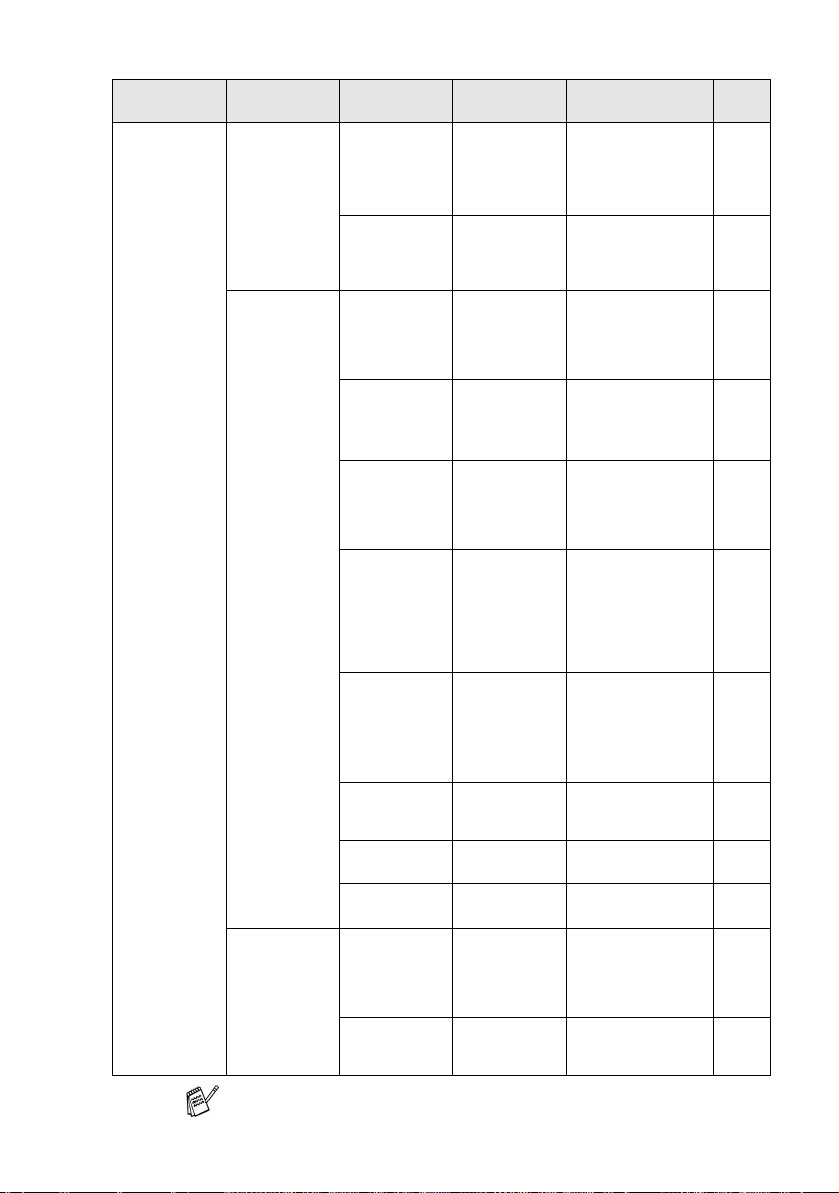
Hauptmenü Untermenü Funktionen Mögliche
2.Fax
(Fortsetzung)
1.Empfangs-
einst.
(nur im
Faxbetrieb)
(Fortsetzung)
2.Sende-
einstell.
(nur im
Faxbetrieb)
3.Nrn.
speichern
6.Speicher-
empf.
7.Aktiver
Abruf
1.Kontrast Auto
2.Fax-
auflösung
3.Zeitwahl — Senden einer Vorla-
4.Stapel-
übertrag
5.Direktversand
6.Passiver
Abruf
7.ÜberseeModus
0.Scangröße
1.Kurzwahl — Zum Speichern einer
2.RundsendeGrup
Einstellungen
Ein
Aus
Standard
Geschützt
Zeitwahl
Hell
Dunkel
Standard
Fein
Superfein
Foto
Ein
Aus
Alle
Send:Aus
Alle
Send:Ein
Aktuelle
Sendung
Standard
Schutz
Ein
Aus
Letter
A4
— Zum Speichern einer
Die werkseitigen Ei nstellungen sind fettgedr uckt.
Beschreibung Seite
Zum automatischen
Speichern der empfangenen Faxe bei
Papiermangel.
Zum Abrufen eines
Dokumentes von einem anderen Faxgerät.
Zum Senden einer
extrem hellen oder
dunklen Vorlage
(temporäre Einstellung).
Auflösung für alle zu
sendenden Vorlagen
(Grundeinstellung).
ge zu einem späteren Zeitpunkt
(innerhalb von 24
Stunden).
Sendet alle zeitversetzten Sendeaufträge, die zur selben
Zeit und zur selben
Faxnummer gesendet werden sollen, in
einer Übertragung.
Direkt senden, ohne
zuvor zu speichern.
Vorlage für den Abruf
eines anderen Gerätes vorbereiten.
Für ÜberseeÜbertragungen.
Zum Einstellen der
Vorlagengrösse.
Kurzwahl, die durch
wenige Tastendrucke (und Start) angewählt werden kann.
Gruppe zum Rundsenden von Faxen.
63
70
57
58
60
61
59
73
61
55
66
68
TASTEN UND IHRE FUNKTIONEN
11
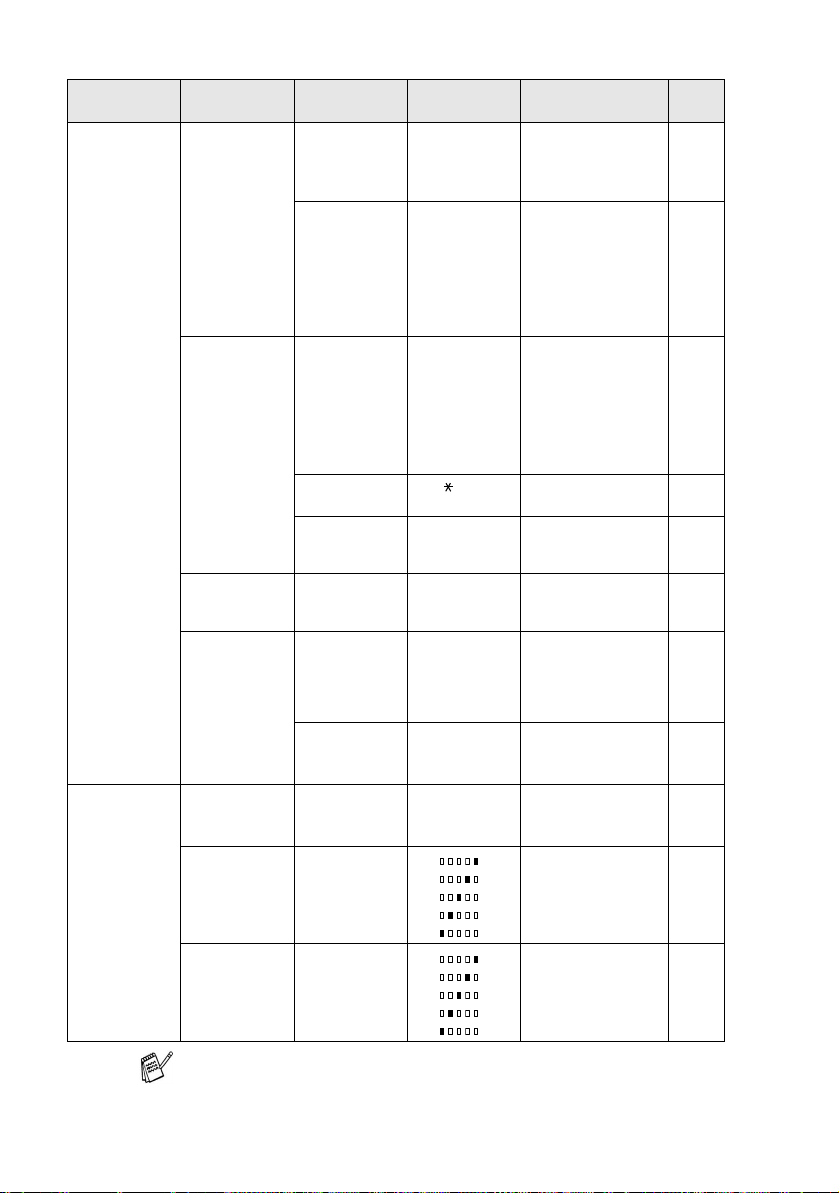
Hauptmenü Untermenü Funktionen Mögliche
2.Fax
(Fortsetzung)
3.Kopie 1.Qualität Hoch
4.Berichte 1.Sende-
5.Fern-
abfrage
6.Anst.
Aufträge
0.Extras 1.Tasten-
2.Helligkeit —- +
3.Kontrast —- +
bericht
2.Journal
1.Weiterl/
Speich
2.Zugangs-
code
3.Fax
drucken
— — Zum Anzeigen und
sperre
2.Kompatibi-
lität
Einstellungen
Ein
Ein+Dok
Aus
Aus+Dok
Intervall:7 Tage
Intervall:2 Tage
Intervall:24 Std
Intervall:12 Std
Intervall:6 Std
Nach 50 Faxen
Journal:Aus
Aus
Fax weiterleiten
Fax
speichern
PC Faxempfang
--- Zugangscode für die
— Ausdruck eingegan-
— Sperrt den Zugriff auf
Hoch
Normal
Sicher
Normal
Entwurf
- +
- +
- +
- +
- +
- +
- +
- +
Die werkseitigen Eins tel lungen sind fettgedruckt.
Beschreibung Seite
Automatischer Ausdruck eines Sendeberichts nach jeder
Sendung
Intervall für den automatischen Journalausdruck einstellen.
Zum Einschalten der
Fax-Weiterleitung
oder der Faxspeicherung (zur Fernweitergabe) oder des
PC-Faxempfangs
(zur Weiterleitung
der Faxe an den PC).
Fernabfrage ändern.
gener und gespeicherter Faxe.
Abbrechen noch anstehender Aufträge.
die wichtigsten Funktionen, mit Ausnahme des Faxempfangs.
Zum Beheben von
Übertragungsproblemen.
Zum Auswählen der
Kopierqualtiät.
Zum Einstellen der
Helligkeit.
Zum Einstellen des
Kopienkontrastes.
82
83
75
78
64
56
45
149
113
113
114
12 TEIL I ALLGEMEINES - KAPITEL 1
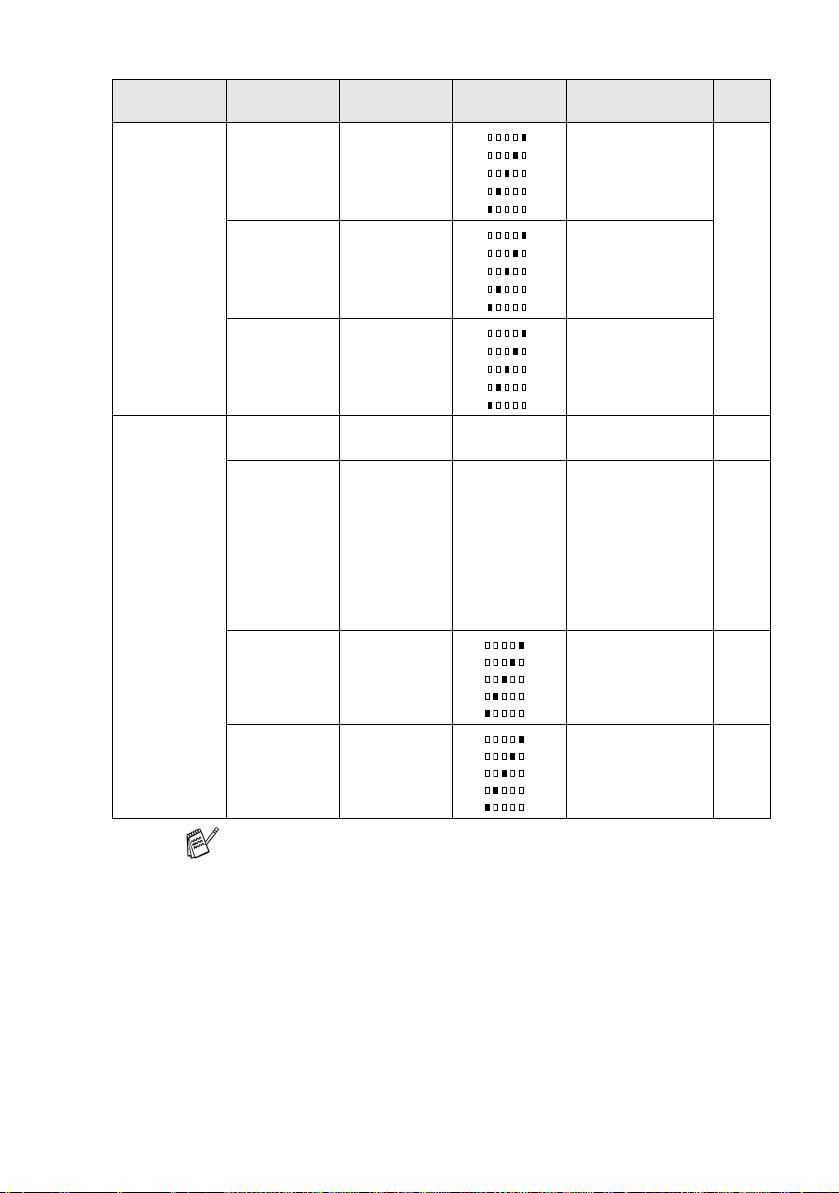
Hauptmenü Untermenü Funktionen Mögliche
3.Kopie
(Fortsetzung)
4.Photo-
Capture
(nur
MFC-5840CN)
4. Farb-
abgleich
1.Druck-
qualität
2.Format/
Papier
3.Helligkeit
4.Kontrast — - +
1.Rot R:- +
2.Grün G:- +
3.Blau B:- +
— Normal
—
— - +
Einstellungen
R:- +
R:- +
R:- +
R:- +
G:- +
G:- +
G:- +
G:- +
B:- +
B:- +
B:- +
B:- +
Foto
Letter Glanz
10x15 Glanz
13x18cm Glanz
A4 Glanz
Letter Normal
A4 Normal
Letter Inkjet
A4 Inkjet
10x15 Inkjet
- +
- +
- +
- +
- +
- +
- +
- +
Die werkseitigen Ei nstellungen sind fettgedr uckt.
Beschreibung Seite
Zum Einstellen des
Rotanteils in den Kopien.
Zum Einstellen des
Grünanteils in den
Kopien.
Zum Einstellen des
Blauanteils in den
Kopien.
Zum Einstellen der
Druckqualität.
Zum Einstellen des
Druckformats und
der Papiersorte.
Zum Einstellen der
Helligkeit.
Zum Einstellen des
Kontrastes.
114
127
127
128
128
TASTEN UND IHRE FUNKTIONEN
13
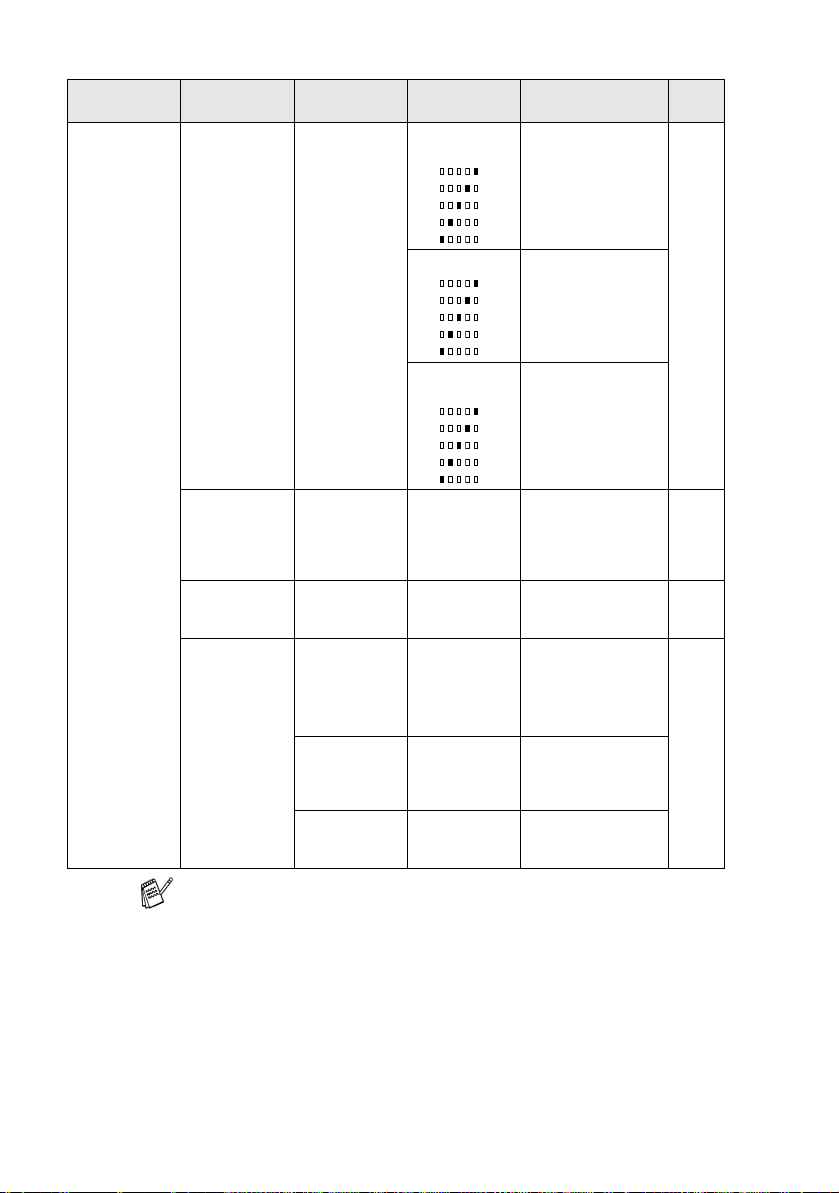
Hauptmenü Untermenü Funktionen Mögliche
4.Photo-
Capture
(nur
MFC-5840CN)
(Fortsetzung)
5.Farb-
optimieren
6.Anpassen — Anpassen:
7.Randlos — Ein
8.Scannen:
Karte
Optimieren:Ein
Optimieren:Aus
1.Qualität
2.Vorlage
s/w
3.Vorlage
farbig
Einstellungen
1.Weiss-
abgleich
- +
- +
- +
- +
- +
2.Schärfe
- +
- +
- +
- +
- +
3.Farb-
intensität
- +
- +
- +
- +
- +
Ein
Anpassen:
Aus
Aus
SW 200x100 dpi
SW 200 dpi
Farbe 150 dpi
Farbe 300 dpi
Farbe 600 dpi
TIFF
PDF
PDF
JPEG
■ Die werkseitigen Einstellungen sind fettgedruckt.
■ * im Software-Handbuc h auf der CD-ROM
Beschreibung Seite
Beseitigt Verfärbungen von weissen
Bildbereichen.
Stellt die Schärfe des
Bildes ein.
Zum Einstellen der
Farbin t ens it ät im
Bild.
Schneidet ein zu langes oder zu breites
Bild zurecht und
passt es an das
Papierformat an.
Erweitert den Druckbereich bis zur Papierkante.
Zum Einstellen der
Auflösung für eine
schwarzweisse oder
farbige Vorlage.
Zur Auswahl des Dateityps zum Scannen
von schwarzweissen
Vorlagen.
Zur Auswahl des Dateityps zum Sca nnen von
farbigen Vorlagen.
128
129
130
33*
(Windows®)
140*
(Macintosh®)
14 TEIL I ALLGEMEINES - KAPITEL 1

Hauptmenü Untermenü Funktionen Mögliche
4.LAN
(MFC-5440CN)
5.LAN
(MFC-5840CN)
1.TCP/IP 1.Boot-
2.Verschie-
denes
0.
Zurück-
setzen
Methode
2.IP-Adresse — Zur Eingabe der IP-
3.Subnet-
Mask
4.Gateway — Zur Eingabe der
5.Host-Name BRN_XXXXXX Zur Eingabe eines
6.WINS-
Konfig.
7.WINS-
Server
8.DNS-Server
9.APIPA Ein
1.Ethernet Auto
2.Zeitzone GMT+1:00 Zum Einstellen der
——Setzt alle Netz-
Einstellungen
Auto
Fest
RARP
BOOTP
DHCP
— Zur Eingabe der Sub-
Auto
Fest
(Prima ry)
000.00 0.000.0 00
(Prima ry)
000.00 0.000.0 00
Aus
100B-FD
100B-HD
10B-FD
10B-HD
Die werkseitigen Ei nstellungen sind fettgedr uckt.
Beschreibung Seite
Zur Auswahl der
BOOT-Methode.
Adresse.
net-Mask-Adresse.
Gateway-Adresse.
Host-Namens.
Zur Auswahl des
WINS-Konfigurationsmodus.
Zur Angabe der
IP-Adresse für den
primären und sekundären WINS-Server.
Zur Angabe der
IP-Adresse des primären und sekundären DNS-Servers.
Weist automatisch
eine zufällige IPAdresse aus einem
bestimmten Adressbereich (169.254.x.x)
zu.
Zur Auswahl des
Ethernet-LinkModus.
Zeitzone.
werk-Einstellungen
auf die werkseitigen
Einstellungen zurück.
Siehe
Netzwerkhandbuch
auf
der
CDROM
TASTEN UND IHRE FUNKTIONEN
15

Hauptmenü Untermenü Funktionen Mögliche
6.Ausdrucke
(nur
MFC-5840CN)
0.Inbetrieb-
nahme
1.Hilfe ——
2.Rufnummern
3.Journal ——
4.Sendebericht
5.Geräteeinstell
6.NetzwerkKonf.
1.Empfangsmodus
2.Datum/
Uhrzeit
3.Abs.Kennung
4.Ton-/Pulswahl
5.Anschlussart
0.Displaysprache
——
——
——
——
— Nur Fa x
——Datum/Uhrzeit für
—Fax
— Ton
— Norm al
— Deutsch
Einstellungen
Fax/Tel
TAD:Anruf-
beantw.
Manuell
Name
Puls
Nebenstelle
ADSL
ISDN
Französisch
Englisch
Die werkseitigen Eins tel lungen sind fettgedruckt.
Beschreibung Seite
84
Zum Ausdrucken von
Berichten und Listen.
Wählen Sie hier, wie
das MFC Anrufe annehmen soll.
Displayanzeige, gesendete Faxe und
Berichte.
Absenderkennung
(Name, Fax-Nr.)
speichern, die auf die
gesendeten Faxe gedruckt wird.
Zum Einstellen des
Wahlverfahrens.
Stellen Sie hier ein,
wie das MFC angeschlossen ist.
Zur Auswahl der
Sprache für die Displayanzeigen.
87
35
36
38
37
35
16 TEIL I ALLGEMEINES - KAPITEL 1

Allgemeines zu Faxge r äten
Faxgerä t e v ers t ändigen sic h untereinander durch die Ü bertragung
verschiedener Tonsignale. Daher werden Sie beim Senden von Vorlagen üb er den Lautsp rec her unterschiedliche To nf olgen hören , deren Bede ut ung im folgen den Abschni tt erklärt sind.
CNG-Rufton und Antwortton
Wenn ein Fax verschickt wird, überträgt d as se ndende G erät zu erst
den sogenannten CNG-Ton (CalliNG). Dies ist ein kurzer Rufton, der
im Abstand von ca. 4 Sek unden wiederholt wird. Sie hören diesen
Ton auch über den Lautsprecher Ihres MFC, wenn Sie ein Fax automatisch ve rs enden. Er wir d nach dem Anwählen ca. 60 Sekunden
lang ausgegeben. W ährenddess en muss das em pf angende G erät
mit dem Ant w ortton, einem z irpenden, ununterbroc henen Signa l in
hoher Frequenz, antw orten.
Wenn am MF C der automatische Faxempfang (Nur Fax) eingeschaltet is t, beantwortet es automatisch jeden Anru f mit einem 40
Sekunden langen Antwortton und zeigt im Display Empfang an .
Auch wenn der Sender auflegt, sendet das MFC den Antwortton insgesamt 40 Sekunden lang. (Sie können den Empfangsmodus mit
Stop/Exit abbre c hen).
Der CNG-R ufton des se ndenden un d der Antwortt on des empfangenden Gerätes müssen sich mindestens 2 bis 4 Seku nden lang
überlappen, damit die Geräte alle notwendigen Informationen austauschen können. Weil der CNG- T on nach Anwä hlen der Rufn um mer nur ca. 60 Sekunden lang ausgegeben wird und der Austausch
der In for mati onen erst begi nnen kann, nac hdem der A nruf ang enommen wu rde , i st es wi cht ig, da ss das Em pf änge r ger ät de n Anr u f mö glichst schnell annimmt.
Wenn ein externer Anrufbeantworter zusammen mit dem Gerät
verwendet wird, bestimmt dieser, nach wie vielen Klingelzeichen der Anruf ange nommen wird. D am it auch Faxe empfangen werden können, müssen S ie den externe n Anrufbeant w orter (ni cht das MFC ) so ei ns tel l en, das s er die Anr uf e sch ne ll a nnimmt ( siehe Anrufe mit externem Anrufbeantworter empfangen
auf Seit e 93).
TASTEN UND IHRE FUNKTIONEN
17

ECM-Fehlerkorrekturverfahren
Diese Funkti on über prüft w ährend des Send ens, ob die Ü bermit tlung
fehlerfrei erf olgt und üb erträgt fehlerhafte Daten aut omatisc h neu.
Dazu müssen das empfangende und das sendende Gerät mit diesem Verfahren arbe iten können, und es muss genügend Speicherplatz frei sein.
18 TEIL I ALLGEMEINES - KAPITEL 1

2
Vorlagen und Papier
einlegen
Vorl agen ei nlegen
Mit dem M F C kö nnen Sie Dok um ente aus dem Vorlagene inz ug automatisch einziehen oder das Original (z.B. Bücher, Zeitungsausschni tte) auf da s Vorl age nglas lege n und zu m Faxe n, Kop iere n oder
Scannen einlesen lassen.
Automatischer Vorlageneinzug (ADF)
In den aut om atischen Vorlagenein z ug k önnen bis zu 35 Seiten eingelegt we rden, die nac heinander au to m atisch eingez ogen werden.
Verwenden Sie Normalpapier (80 g/m
Dokumente stets gut auf, bevor Sie sie in den Einzug einlegen.
Empfohlene Betriebsbedingungen:
Temperatur: 20 °C - 30 °C
Luftfeuchtigkeit: 50 % - 70 %
Papier: 80 g/m2 (A4)
2
). Fächern Sie mehrsei tig e
Verwenden Sie kein gerolltes, geknicktes, gefaltetes, geklebtes,
einger is s enes oder geheftetes Pap ier.
Legen Sie keine Karten, Zeitungen oder Stoffe in den Vorlageneinzug, sondern benutzen Sie für solche Dokumente das Vorlagenglas (siehe Vorlagenglas auf Seite 21).
■ Achten Sie darauf, dass mit Tinte geschriebene oder gedruckte
Dokumente vollkommen getrocknet sind, bevor Sie sie in den
Vorlage neinzug einlegen.
■ Zum Faxe n eingelegte D okumente m üs s en zwische n 14,8 und
21,6 cm breit und zwischen 14,8 und 35,6 cm lang sein.
VORLAGEN UND PAPIER EINLEGEN
19

1.
Klappen Sie die Vorlag enstütze hoch.
Vorlagenstütze
2.
Wenn Sie m ehrere Seiten einlegen , fächern Sie die s e gut auf.
Legen Sie das Dokument mit der bedruckten Seite nach oben
und der Oberkante zuerst so weit in den Vorlageneinzug, bis
es die Einz ugsrolle leic ht berühr t.
3.
Richten Sie die Papierführungen ents prechend der Dokumentenbreit e aus.
4.
Klappen Sie den Vorlag enstopper aus .
Vorlagenstopper
Ziehen Si e n i ch t an der Vorlag e, w ährend sie vo m M F C eingezogen wird.
20 TEIL I ALLGEMEINES - KAPITEL 2

Das Dokument im Einzug hat Vorrang gegenüber dem Dokument auf dem Vorlagenglas. Das h eis s t , a uc h w enn Sie ein
Blatt auf dem Vorlageng las v ergessen ha ben, wird das in den
Einzu g ein geleg te Do kument einge les en. Es dü rfen jedo ch keine di c k eren Dokumente auf dem Vorlagenglas liegen, die den
Vorlage neinzug behindern.
Vorlagenglas
Sie können einzelne Blätter, Seiten eines Buches oder Zeitungsausschni t te zum Faxen, Kopieren oder Scannen auf das Vorlagengla s
des MFC legen. Die einzulesenden Vorlagen können bis zu 2 1, 6 x
29,7 cm (A4-Format) gross sein.
.
Zur Verwendung des Vorlagenglases darf sich kein Dokument
im Vorlageneinzug befinden.
1.
Öffnen Sie die Vorlag englas-Abdeckung.
Vorlage mit bedruckter
Seite nach unten ei nlegen
2.
Legen S ie die Vorlage mit der bedruckten Seite n ac h unten auf
das Vorl a geng l as. Zen tr i eren Sie es m it Hi lf e der Mar ki e rung en
an der linken Seite des Vorlagenglases.
3.
Schlies s en Sie die Vorl agenglas-Abdeckung .
.
Schliessen Sie die Abdeckung vorsichtig und drücken Sie nicht
darauf, wenn z.B. ein Buch oder ein dickeres Manuskript auf
dem Glas liegt.
VORLAGEN UND PAPIER EINLEGEN
21

Verwendbare Papiersorten und Druckmedien
Die Qualität der Ausdrucke wird durch die verwendete Papiersorte
beeinflusst. Damit Sie die besten Resultate erhalten, empfehlen wir
die Ver w endung des unt en genann te n Brother-Papiers. Falls kein
Brother-Papier er hältlich ist, soll te n Sie verschiedene Papie rs orten
testen, bevor Sie grös s ere Mengen einkaufen.
Sie können Normalpapier, Inkjet-Papier, Glanzpapier, Folien und
Umsch läge verwen den.
Stellen Sie das MFC stets auf die ver w endete Papiersorte ein, um
die bestmögliche Druckqualität zu erhalten.
■ Damit Sie jeweils die be s tmögliche Dr uc k qualität erha lt en,
kann das MFC die Druckweise an das verwendete Papier
bzw. Druck m edium anpassen. Den k en Sie deshalb daran,
wenn Sie Inkjet-Papier, Glanzpapier oder Folien in die Papierzufuhr einlegen, im Funktionsmenü des MFC
(
Menu/Set, 1, 2) bzw. in de r R egisterkarte Grundeinstel-
lung des Druckertreibers die passende Einstellung zu wäh-
len.
■ Glanzpapier un d F olien sol lten nicht auf der Papi erablage
gestapelt werden, sondern direkt nach der Ausgabe herausgenomm en werden, u m einen Papierst au oder das Verschmieren der Schrift zu vermeiden.
■ Berühre n Sie die bedru ckt e Seite des Papiers nicht direk t
nach de m Dru cken, um da s Ver schmie ren der Ti nte und Ti ntenfleck en auf der Haut z u v ermeiden.
Empfohlene Papiersorten
Um die b es t m ögliche Druck qualität zu erhalten, empf ehlen wir,
Brother-Papier zu verwenden. Bei Verwendung von Brother Glanzpapier legen Sie zuers t das m it dem Glanzpa pier (BP60G LA) gelieferte Be iblatt ein und le gen Sie dann d as Glanzpapier darauf.
Papierart Bezeichnung
Normalpapier BP60PA
Glanzpapier BP60GLA
Inkjet-Papier (matt) BP60MA
22 TEIL I ALLGEMEINES - KAPITEL 2

Aufbewahren und Benutzen von Spezialpapier
■ Lagern S ie das Papier in der verschlos s enen Originalverpa-
ckung. Da s Papier muss gerade liege n und vor Feucht igkeit, direkter Sonneneinstrahlung und Hitze geschützt sein.
■ Die beschichtete Seit e des Glanzp apiers ist leich t am Glanz zu
erkennen. Berühren Sie die glänzende Seite nicht. Legen Sie das
Glanzpapier mit der glänzenden Seite nach unten ein.
■ Berühren Sie nicht die Vorder- oder Rückseite von Folien, weil
diese leic ht F euc htigkeit auf nehmen und dadurch die D ruckqualität beein t räc htigt werden k önnte. Die Verwendung v on Folien
für Laserdrucker/-kopierer kann zur Verschmutzung des nächsten Dokumentes führen. Benutzen Sie nur für Tintenstrahlgeräte
empfoh lene Folien.
Die folg enden Papie rarten sollten N I C H T ve rw endet werd en:
■ Beschädigte, gerollte, gebogene, zerknitterte oder ungleich-
mässig geformte Blätter
2 mm
oder
mehr
2 mm
oder
mehr
■ Extrem glänzende oder stark strukturierte Papiersorte n
■ Mit einem Drucker vorbedruckte Blätter
■ Papiere, die nicht exakt übereinandergelegt werden können
■ Papier s ort en aus kurzfa s erigem Papier
Hinweise zu verwendbaren Umschlägen und zum Einlegen von
Umschlägen finden Sie im Abschnitt Umschläge ein legen auf
Seite 32.
VORLAGEN UND PAPIER EINLEGEN
23

24 TEIL I ALLGEMEINES - KAPITEL 2
Papiersorten und Verwendungsmöglichkeiten
Papiersorte Papierformat Verwendung
Fax Kopieren PhotoCapture Ce nter ™
Einzelblatt A4 210 x 297 mm (8.3" x 11.7") Ja* Ja* Ja Ja*
Letter 216 x 279 mm (8 1/2" x 11") Ja* Ja* Ja Ja*
Legal 216 x 356 mm (8 1/2" x 14") Ja* Ja* — Ja*
Executive 184 x 267 mm (7 1/4" x 10 1/2") — — — Ja*
JIS B5 182 x 257 mm (7.2" x 10.1") — — — Ja*
A5 148 x 210 mm (5.8" x 8.3") — Ja — Ja
A6 105 x 148 mm (4.1" x 5.8") — — — Ja
Karten Foto 102 x 152 mm (4" x 6") — Ja Ja Ja
Foto L 89 x 127 mm (3 1/2" x 5") — — — Ja
Foto 2L 127 x 178 mm (5" x 7") — — Ja Ja
Foto 127 x 203 mm (5" x 8") — — — Ja
Postkarte 1 100 x 148 mm (3.9" x 5.8") — — — Ja
Postkarte 2
(doppelt)
Umschläge C5-Umschlag 162 x 229 mm (6.4" x 9") — — — Ja
DL-Umschlag 110 x 220 mm (4.3" x 8.7") — — — Ja
COM-10 105 x 241 mm (4 1/8" x 9 1/2") — — — Ja
Monarch 98 x 191 mm (3 7/8" x 7 1/2") — — — Ja
JE4-Umschlag 105 x 235 mm (4.1" x 9.3") — — — Ja
Folien A4 210 x 297 mm (8.3" x 11.7") — Ja — Ja
Letter 216 x 279 mm (8 1/2" x 11") — Ja — Ja
148 x 200 mm (5.8" x 7.9") — — — Ja
(nur MFC-5840CN)
Drucken
*Am MFC-5840CN auch für die unte re Papi erzufuhr (Kassette 2) verwendbar

Papierspezifikationen und Kapazität der Papierzufuhr
Papiersorte Papiergewicht Papierstärke Kapazität der
Papierzufuhr
(Blatt)
Einzelblatt Normalpapier 64 bis 120 g/m
Inkjet-Papier 64 bis 200 g/m
Glanzpapier Bis zu 220 g/m
Karten Fotokarte Bis zu 240 g/m
Karteikarte Bis zu 120 g/m
Postkarte Bis zu 200 g/m
Umschläge 75 bis 95 g/m
Folien ——10
2
0,08 bis 0,15 mm 100 (80 g/m2)
Untere Zufuhr (nur
MFC-5840CN):
250 (80 g/m
2
0,08 bis 0,25 mm 20
2
Bis zu 0,25 mm 20
2
Bis zu 0,28 mm 20
2
Bis zu 0,15 mm 30
2
Bis zu 0,23 mm 30
2
Bis zu 0,52 mm 10
*
2
)
* Bis zu 50 Blatt im Legal-Fo rmat mit einem Papiergewicht von 80 g/m2.
Kapazität der Papierablage
Papierab lage Bis zu 50 Blätter à 80 g/m2 (A4)
■ Folien und Glanzpapier müssen sofort Seite
für Seit e v on der Papiera blage genommen
werden, damit die Sc hrift nicht vers c hm iert.
■ Papie r im Legal-Form at ka nn nicht auf der
Papierablage gestapelt werden.
VORLAGEN UND PAPIER EINLEGEN
25

Bedruckbarer Ber eich
Der bedruckbare Be reich ist von der Art der Anwendung abh ängig.
Die folgend en Abbildunge n ze igen den nicht bedruckbare n Bereich
von Einzelblätte rn und Um s c hlägen.
UmschlagEinzelblatt
34
1
34
1
2
■ nicht bedruckbarer Bereich
1 (oben) 2
Einzelblatt 3 mm
(0 mm)*
Umschlag 12 mm 24 mm 3 mm 3 m m
*1 Wenn die Funktion „Randl os drucken“ eingeschalt et i st.
1
(unten)
3 mm
(0 mm)*
1
3 (links) 4 (rechts)
3 mm
(0 mm)*
2
1
3 mm
(0 mm)*
■ Der bedruckbar e Bereich für die Druck erfunktionen ist von
den Druc ke rt reiber-Einst ellungen ab hängig.
■ Die oben genannten Angaben sind keine abso luten Anga-
ben, sondern Richtwerte. Der bedruckbare Bereich kann je
nach Papiersorte variieren.
■ MFC-58 40 CN: Die Fu nkt io n „R andl o s d ruc ke n“ ka nn nur f ür
Papier aus der oberen Papierzufuhr (Kassette 1) benutzt
werden.
1
26 TEIL I ALLGEMEINES - KAPITEL 2

Papier, Umschläge und Postkarten einlegen
Wie Papier in die untere Papierzufuhr des MFC-5840CN eingelegt wi rd, lesen Sie im Abschnitt Papier in die untere Papierzu-
fuhr (Kas s ette 2) einleg en (nur MFC-5840CN) au f S eit e 29.
Papier einlegen
1.
Ziehen Sie die Papie rz uf uhr vollständig aus dem MFC heraus.
Nehm en Sie dann die Abdeckung a b.
2.
Drücken Sie die beiden Teile der seitlichen Papierführungen zusammen und verschieben Sie sie entsprechend der Bre it e des
Papiers.
Papierführung
3.
Ziehen Sie die Papierablage heraus und klappen Sie die Papierstütze aus.
Papierablage
Papierstütze
VORLAGEN UND PAPIER EINLEGEN
27

Klappen Sie die Papier s tü tze stets aus, wenn Sie A4-, Letteroder Legal-Papier verwenden. Dadurch können die bedruckten
Seiten ordentlich über einander gestapelt und Fleck en am unteren Rand des Papiers ve rm ieden werden.
4.
Fächern Sie den Papierstapel gut auf, damit das Papier richtig
eingezogen werden k ann und kein Papierstau ent s t eht.
5.
Legen S ie das Papier vo rs ic ht ig mit der Obe rk ante zuerst un d
mit der zu bedruckend en Seite nach unt en ein.
Vergewissern Sie sich, dass das Papier fl ach in der Zufuhr lie gt
und der Stapel die Markierung für die maximale Stapelhöhe
nicht überschr eitet.
Markierung für die
maximale Stapelhöhe
Richtig
Falsch
Vergewis s ern Sie sich, dass die Papi erf ührungen d ie Papierkanten berühren.
28 TEIL I ALLGEMEINES - KAPITEL 2

6.
Befes tig en Sie wieder die Abdecku ng der Papier z uf uhr und
schieben Sie die Papierzufuhr fest in das MFC ein.
Papier in die untere Papierzufuhr (Kassette 2) einlegen (nur MFC-5840CN)
In die unte re P apier zuf uhr k ann n ur No rmal papie r i n den F orm aten A4, Let t er, Legal, Execut iv e oder B5 eing elegt werde n.
1.
Ziehen Sie die untere Papierzuf uhr vollständig aus dem MF C
heraus.
VORLAGEN UND PAPIER EINLEGEN
29

2.
Drücken Sie die beiden Teile der seitlichen Papierführungen zusammen und verschieben Sie sie entsprechend der Breite des
Papiers. St ellen Sie ebe ns o die hintere Papierführung ein.
Seitliche Papierführung
Hintere Papierführung
Zur Ver we nd ung v on Ü ber fo r mate n (Leg al -P ap ier ) dr ück en Si e
die Taste zum Lösen der Universalführung und ziehen Sie dann
die Rückw and der Pap ierz ufuhr aus.
30 TEIL I ALLGEMEINES - KAPITEL 2
Taste zum
Lösen der
Universalführung

3.
Fäche rn Sie den Pap iers t apel gut auf, damit das Papier richtig
eingezogen werden kann und kein Papierstau entsteht.
4.
Legen Sie das Papier vorsichtig mit der Oberkante zuerst und
mit der zu bedruckenden Seite nach unten ein.
Vergewissern Sie sich, dass das Papier flach in der Zufuhr liegt
und der St apel die Marki erung für die ma x im ale Stapelhöhe
nicht überschreitet.
Markierung für die
maximale Stapelhöhe
Vergewissern Sie sich, dass die hintere und die seitlichen und
Papierführungen die Papierkanten berühren.
VORLAGEN UND PAPIER EINLEGEN
31

5.
Schieben Sie die Pap ierzufuhr wieder fest in das M FC ein.
Umschläge einlegen
■ Verwenden Sie Um s ch läge mit einem Gewicht vo n 75 bis
95 g/m2.
■ Zum Bedrucken einiger Umschläge kann es notwendig sein, die
Seitenränder im Anwendungsprogramm zu ändern. Fertigen Sie
zunäch s t einen Probed ruc k an, um die Einst ellungen z u prüfen.
Um eventuelle Schäden an der Papierzuführung zu vermeiden,
verwen den Sie nicht di e unten aufgeführten Ums c hläge.
Die folgenden Umschläge NICHT verwenden:
■ Ausgebeulte Ums c hläge
■ Umsch läge mit geprä gt em Druck (wie I nitialien, Embleme)
■ Umschläge mit Klammern
■ Schlec ht gefalzte Ums c hläge
■ Innen bedruckte Umschläge
■ Mit selbst-
klebendem
Verschluss
32 TEIL I ALLGEMEINES - KAPITEL 2
■ Mit abge-
rundeter
Lasche
■ Mit
doppelter
Lasche
■ Mit
dreieckiger
Lasche

So legen Sie Umschläge in die Papierzufuhr ein
1.
Vor dem Einlegen sollten Sie die Ec k en und Kanten der Umschläg e s ow ie den gesam t en Stapel (ma x im al 10 Umschl äge)
möglichst flach zusammendrücken.
Falls zw ei U m s c hläge auf einm al eingezogen werden, s ollt en
Sie Um schlag für Ums c hlag einzeln einlegen.
2.
Legen S ie di e Umsc hläg e mit d er Ober ka nte zu er st u nd mit d er
zu bedruckenden Seite nach unten wie in der Abbildung gezeigt
ein.
Versch ieben Sie die se it lic hen Papierführungen en t s prechend
der Breite der Umschläge.
Falls Probleme beim Einzug auftreten sollten, versuchen Sie
diese wie folgt zu beheben:
1.
Klapp en Sie die Lasc he der Umschl äge auf.
2.
Legen S ie die Umschl äge so ei n, das s die Lasche zur Sei te ode r
nach hinten zeigt.
3.
Stellen Sie am Computer im Anwendungsprogramm da s ric ht ige Pap ierf ormat und di e Seitenränder ein.
VORLAGEN UND PAPIER EINLEGEN
33

Postkarten einlegen
1.
Klappen Sie den Papierstopper hoch und legen Sie die Postkarten in die Papierzufuhr ei n.
Verschi eben Sie die seit lic hen Papier fü hrungen ents prechend
der Breite der Postkart en.
34 TEIL I ALLGEMEINES - KAPITEL 2

3
Inbetriebnahme-
und Geräteein stellungen
Inbetriebnahme-Einstellungen
Displaysprache wählen
Mit dieser F unktion können Sie wählen, in welcher Sprache die
Displayanzeigen erscheinen sollen. Die werkseitige Einstellung ist
Deutsch.
1.
Drücken Sie Menu/Set, 0, 0.
2.
Wählen Sie mit bzw. Deutsch, Französisch oder Englisch.
3.
Drücken Sie Menu/Set, wenn die gewünschte Eins t ellung erscheint.
4.
Drücken Sie Stop/Exit, um das Menü zu v erlassen.
Datu m un d Uhr z e i t
Datum und Uhrzeit werden im Display angezeigt und - sofern die Absenderkennung programmiert ist - auf jedes gesendete Fax gedruckt.
Nach einer Stromunterbrechung müssen Datum und Uhrzeit eventuell ne u eingeste llt werden. Alle anderen Eins t ellunge n bleiben auch
bei längeren Stromunterbrechungen erhalten (siehe Datenerhalt auf
Seite 7).
1.
Drücken Sie Menu/Set, 0, 2.
2.
Geben Sie die Jahreszahl zweistellig ein (z.B. 05 für 2005) .
Drücken Sie
3.
Geben Sie zwei Ziffern fü r den Monat ein (z.B . 09 für Septe m ber).
Drücken Sie
4.
Geben Sie zwei Ziffern fü r den Ta g ein (z.B. 06).
Drücken Sie
Menu/Set.
Menu/Set.
Menu/Set.
Inbetriebnahme
2.Datum/Uhrzeit
INBETRIEBNAHME- UND GERÄTEEINSTELLUNGEN 35

5.
Geben S ie die Uhrzeit im 24 -Stundenfor m at ein (z. B.15:2 5).
Drücken Sie
6.
Drücken Sie Stop/Exit.
Im Faxmodus werden nun das aktuelle Datum und die aktuelle
Uhrzeit des MFC ange z eigt.
Menu/Set.
Absenderkennung
Die Absenderkennung, d. h. die Rufnummer des MFC und Ihr Name
bzw. Firmenname, wird am Anfang jeder gesendeten Seite gedruckt.
Geben Sie die Rufnummer im international standardisierten Format
ein:
■ Zuerst das Pluszeichen (+) mit der Taste
■ dann di e int ernationale Kennziffer des Landes
(„41“ für die Schweiz)
■ die Vorwahl (ohne Null am Anfang ) (z .B. „56" für Baden)
■ ein Leerzeichen (mit der Taste )
■ die Rufn um mer des MF C (ev t l. zu r besseren Le sb arkeit auch
durch Leerzeichen untergliedert )
Beispiel: +41 56 12345
1.
Drücken Sie Menu/Set, 0, 3.
2.
Geben Sie die Faxnummer des MFC
ein (b is z u 20 Zeichen) .
Drücken Sie
Menu/Set.
▲
Inbetriebnahme
3.Abs.-Kennung
3.
Geben Sie Ihren Namen bzw. den Firmennamen (bis zu 20 Zeichen) über die Zif f erntast en ein (siehe Texte ingabe auf Seite
163).
Drücken Sie
4.
Drücken Sie Stop/Exit.
36 TEIL I ALLGEMEINES - KAPITEL 3
Menu/Set.

■ Bindest ric he können nic ht eingegeben werden.
■ Um ein Le erzeichen e inz ugeben, drüc k en Sie zwisc hen Zif-
fern einmal und zwischen Buchstaben zweimal .
■ Wenn z uv or bereits eine Absenderke nnung prog ram m iert
wurde, we rden Sie gefragt, ob diese geändert we rden soll.
Drücken Sie
cken Sie 2, wenn die Absenderkennung nicht geändert werden soll.
1 und ändern Sie dann die Angaben, oder drü-
▲
Anschlussart
Ihr MFC ist werkseitig für die Installation an einem Hauptanschluss
eingestellt (Normal). Wenn Si e d as MFC we de r an e iner Ne be nst el-
lenanla ge noch an einem ADSL- oder I SD N -Anschluss betreiben,
verwenden Sie die werkseitige Einstellung Normal.
Für den Bet rieb des MFC in einer Nebens t ellenanlag e w ählen Sie
Nebenstelle, für den Betrieb in einer ISDN-Anlage ISDN und für
den Betrieb an einem AD SL-Ansch lus s , der auch zum Senden und
Empfan gen von Faxen verwende t wird, wählen Sie ADSL.
Wenn der N ebenstelle nbetrieb eingeschaltet ist, k ann die Taste
Tel/R zur Amtsholung oder zum Weiterverbinden verwendet wer-
den.
1.
Drücken Sie Menu/Set, 0, 5.
2.
Wählen Sie mit ▲ od er ▼ die Einstellung Nebenstelle, ADSL,
ISDN (oder Normal).
Drücken Sie
3.
Drücken Sie Stop/Exit.
Menu/Set.
Wenn der Nebenstellenbetrieb eingeschaltet ist und zur Amtsholung die Taste
holun g auch mit de n Ruf numme rn sp eich ern. Dazu dr ück en Sie
beim Speichern der Nummern die Taste
erste Zif f er der Rufnumm er eingeben. Es ers c heint „!“ im Display. Anschliessend geben Sie die Rufnummer ein (siehe Ruf-
numm ern speicher n auf Seite 65).
Sie brau c hen dann zur Am t s holung vor dem Anwähle n der gespeich ert en Rufnumm er nicht mehr die Taste
Tel/R verwendet wird, können Sie die Amts-
Tel/R, bevor Sie die
Tel/R drücken.
INBETRIEBNAHME- UND GERÄTEEINSTELLUNGEN 37

Wahlverfahren (T on /P u ls)
Werkseitig ist das modernere Tonwahlver fa hren (MFV) ei ngestellt.
Falls in Ihrem Telefonnetz noch die Pulswahl verwendet wird, müssen Sie hier die entsp rec hende Einst ellung wählen.
1.
Drücken Sie Menu/Set, 0, 4.
2.
Wählen Sie mit ▲ oder ▼ die Einstellung Pulswahl (oder
Tonwahl).
Drücken Sie
3.
Drücken Sie Stop/Exit.
Menu/Set.
Geräteeinstellungen
Umschaltzeit für Betriebsarten
Das MFC hat verschiedene Betriebsarten-Tasten zum temporären
Wechseln der Betriebsart: Fax, Scan, Cop y. Das MFC-5840CN
hat zu sä tzl i ch die Tas te PhotoCapture. Sie können einstellen, wie
viele Minuten oder Sekunden nach dem letzten Scan-, Kopier- oder
Speicherkartenvorgang das MFC wieder zum Faxbetrieb umschaltet.
Wenn Sie Aus wäh len, verbleib t da s M F C jew eils in der zule tzt v erwendet en Betriebs art .
1.
Drücken Sie Menu/Set, 1, 1.
2.
Wählen Sie mit ▲ oder ▼ die Einstellung 0Sek, 30 Sek, 1Min,
2Min, 5Min. oder Aus.
Drücken Sie
3.
Drücken Sie Stop/Exit.
38 TEIL I ALLGEMEINES - KAPITEL 3
Menu/Set.
(nur MFC-5840CN)
Geräteeinstell
1.Umschaltzeit

Papiersorte
Damit Sie die optimale Druckqualität erhalten, sollte das MFC auf die
jeweils verwendete Papiersorte e ingestellt we rden.
1.
Drücken Sie Menu/Set, 1, 2.
2.
Wählen Sie mit ▲ od er ▼ die Einstellung Normal, Inkjet, Glanz oder
Folie.
Drücken Sie
3.
Drücken Sie Stop/Exit.
■ Das MFC legt das Papier mit der bedruckten Seite nach
oben au f der P apier abl age ab. Bedru ckte Foli en oder Glan zpapier sol lt en Sie sofort von der Papierabla ge nehmen, um
Papie rstau s oder das Ver schm iere n der Tinte z u ver meid en.
■ In der unt eren Papierzufuhr (nur M F C -5840CN) kann aus-
schliess lic h Normalpa pier verwen det w erden.
Menu/Set.
Geräteeinstell
2.Papiersorte
Papierformat
Zum Kopieren können Sie zwischen fünf verschiedenen Papierformaten wä hlen: A4, A5, F oto (10 x 15 cm), Letter und Le gal. Zum
Empfangen von Faxen können die Formate A4, Letter und Legal benutzt wer den.
Wenn das Papierformat gewechselt wurde, müssen Sie die Papierformat-Einstellung ändern, damit das MFC Faxe auf das verwendete
Format v erk leinern kann.
1.
Drücken Sie Menu/Set, 1, 3.
2.
Nur MFC-5840CN: Wählen Sie mit ▲
oder
▼ die Einstellung Kassette
oben oder Kassette unten.
Drücken Sie
3.
Wählen S ie mit ▲ oder ▼ di e Eins tellu ng Letter, Legal, A4, A5
oder 10x15cm.
Drücken Sie
4.
Drücken Sie Stop/Exit.
Menü/Eing.
Menu/Set.
Geräteeinstell
3.Papierformat
INBETRIEBNAHME- UND GERÄTEEINSTELLUNGEN 39

In der unte ren Papierzuf uhr (nur MFC-5840CN) ka nn zum Kopieren und Faxen ausschliesslich Normalpapier in den Formaten A4, Le tter oder Lega l ve rw endet werden.
Papierzufuhr zum Kopieren wählen (nur MFC-5840CN)
Sie können einstellen, aus welcher Papierzufuhr Papier zum Kopieren eingezogen werden soll.
1.
Drücken Sie Menu/Set, 1, 8.
2.
Wählen Sie mit ▲ oder ▼ die
Einstellung Nur Kassette 1, Nur
Kassette 2 oder Automat. Wahl.
Drücken Sie
3.
Drücken Sie Stop/Exit.
■ Wenn die Einstellung Automat. Wahl gewählt ist (werk-
seit ige Ein stell ung) un d für di e obere P apier zufuhr (Kass ette
1) und die untere Papierzufuhr (Kassette 2) dieselbe Papiersorte und dasselbe Papierformat eingestellt ist, wird das Papier zuerst aus der Kassette 1 eingezogen. Wenn diese leer
ist, wird da s Papier aus der Kassette 2 ein gezogen.
■ In der unteren Papierzufuhr kann zum Kopieren nur Normal-
papier in d en F ormaten A4 , Let t er oder Legal verwendet
werden.
Menu/Set.
Geräteeinstell
8.Zufuhr:Kopie
Papierzufuhr zum Faxen wählen (nur MFC-5840CN)
Sie können einstellen, aus welcher Papierzufuhr Papier für den
Faxempfang eingezogen we rden soll.
1.
Drücken Sie Menu/Set, 1, 9.
2.
Wählen Sie mit ▲ oder ▼ die
Einstellung Nur Kassette 1, Nur
Kassette 2 oder Automat. Wahl.
Drücken Sie
3.
Drücken Sie Stop/Exit.
40 TEIL I ALLGEMEINES - KAPITEL 3
Menu/Set.
Geräteeinstell
9.Zufuhr:Faxen

■ Mit der Ei ns t ellung Automat. Wahl wird das Papier zum
Ausdruc k em pfangener Faxe aus der oberen Pap ierzufuhr
(Kasse t te 1) eingezogen. Papier aus der unteren Papierzufuhr (Kassette 2) wird automatisch verwendet wenn:
a) Kassette 1 leer ist
b) für Kas s et t e 2 ein anderes Papier einge s te llt is t, auf das
das empfangene Fax besser passt
c) für Ka s s ette 1 und Kass ette 2 das gle iche Papierformat
eingestellt ist, für Kassette 1 aber eine andere Papiersorte
als Normalpapier
■ In der unteren Papierzufuhr kann zum Faxen ausschliessli ch
Norma lpapier in den Formaten A4 , Let t er oder Legal verwendet w erden.
Klingellautstärke
Mit dieser F unktion können Sie einst ellen, wie laut das MFC bei einem Anruf klingelt, oder das Klingeln ganz ausschalten.
Sie können die Einstellung über das Menü oder - wenn das MFC
nicht mit einer anderen Funktion beschäftigt ist - auch über die Lautstärke-T as t en ändern.
Über das M enü:
1.
Drücken Sie Menu/Set, 1, 4, 1.
2.
Wählen Sie mit ▲ od er ▼ die Einstellung Leise, Normal, Laut oder
Aus.
Drücken Sie
3.
Drücken Sie Stop/Exit.
Mit den La ut s t ärk e-Tasten:
1.
Verge w is s ern Sie sich, das s da s Gerät nicht mit einer anderen
Funktion beschäftigt ist.
2.
Drücke n Sie di e Taste (Fax), falls sie nicht grün leuchtet.
3.
Drücken Sie die Tas te oder , um das Klingeln lauter
oder lei se r z u s t ellen. Das Gerät klingelt jeweils beim D rücken
dieser T as t en, damit Sie die Lautstärk e prüfen könn en. Im Display wir d die gewählte Lautstärke an gezeigt. Die gew ählte Einstellun g bleibt erhalt en, bis sie erneut geändert wi rd.
Menu/Set.
INBETRIEBNAHME- UND GERÄTEEINSTELLUNGEN 41
Lautstärke
1.Klingeln

Signalton
Werkseitig ist der Signalton auf Leise gestel lt. Er i st zu hö ren, wenn
ein Fehler auftritt oder ein Fax gesendet bzw. empfangen wurde. Sie
können die Lautstärke verändern oder den Signalton ausschalten.
1.
Drücken Sie Menu/Set, 1, 4, 2.
2.
Wählen Sie mit ▲ oder ▼ die Einstellung Leise, Normal, Laut oder
Aus.
Drücken Sie
3.
Drücken Sie Stop/Exit.
Menu/Set.
Lautstärke
2.Signalton
Lautsprecher-Lautstärke
Sie können den Lauts precher leiser bzw. lauter ste ll en oder ausschalten.
1.
Drücken Sie Menu/Set, 1, 4, 3.
2.
Wählen Sie mit ▲ oder ▼ die Einstellung Leise, Normal, Laut oder
Aus.
Drücken Sie
3.
Drücken Sie Stop/Exit.
Menu/Set.
Lautstärke
3.Lautsprecher
Automatische Zeitumstellung
Mit di eser Funkti on kö nnen Sie di e au tomat isch e Zei tum stell ung z wischen Winter- und Sommerzeit ein- oder ausschalten. Vergewissern
Sie sich, dass Datum/Uhrzeit rich t ig einges t ellt sind .
1.
Drücken Sie Menu/Set, 1, 5.
2.
Wählen Sie mit ▲ oder ▼ die Einstellung Ein oder Aus.
Drücken Sie
3.
Drücken Sie Stop/Exit.
42 TEIL I ALLGEMEINES - KAPITEL 3
Menu/Set.

LCD-Kontrast einstellen
Sie können den LCD-Kontrast einstellen, um die Zeichen im Display
je nach Standort des Gerätes besser lesen zu können.
1.
Drücken Sie Menu/Set, 1, 7.
2.
Wählen Sie mit ▲ od er ▼ die Einstellung Hell oder Dunkel.
Drücken Sie
3.
Drücken Sie Stop/Exit.
Menu/Set.
Geräteeinstell
7.LCD-Kontrast
INBETRIEBNAHME- UND GERÄTEEINSTELLUNGEN 43

4
Tastensperre
Tastensperre
Mit dieser Funktion können Sie den Zugang zu den wichtigsten
Funktionen des MFC s perren.
Wenn die Tastensp erre eingesc haltet ist, könn en nur noch die f olgenden Funktionen ausgeführt werden:
■ Empfang von Faxen
■ Fax-Weiterleitung (wenn die Fax-Weiterleitung bereits einge-
schaltet war)
■ Fernabf rage-Funk ti onen (wenn die Faxspeich erung bereits ein-
geschaltet war)
■ PC-Faxempfang
Wenn die Tastensp erre eingesc haltet ist, könn en die folgenden
Funktionen NICH T ve rw endet werde n:
■ Senden von Faxen
■ Kopieren
■ Ausdruck vom Computer aus
■ Scannen vom Com puter aus
■ PhotoC apture Center™ (nur MF C -5840CN)
■ Wenn die Fax-Weiterleit ung bzw. Faxspe i c herung vor der
Ta s te ns perre einge s c haltet wurde (Menu/Set, 2, 5), werden Faxe automatis c h w eitergeleitet und die Fe rna bf rage
kann weiter verwendet werden.
■ Um gespeichert e Faxe aus z udrucken, müss en Sie die Tas-
tensper re ausschalte n.
■ Zeitvers et z te Sendevorgänge und Fax abrufe werd en noch
ausgeführt, sofern Sie vor Einschalten der Tastensperre
programm iert wurden .
44 TEIL I ALLGEMEINES - KAPITEL 4

Tastensperre verwenden
Falls Si e das program m ierte Kennw ort v ergessen hab en, wenden Sie sich bitte an Ihren Brother-Vertriebspartner.
Kennwort festlegen
1.
Drücken Sie Menu/Set, 2, 0, 1.
2.
Geben Sie eine vierstellige Zahl als Kennwort ein.
Drücken Sie
3.
Wenn im Display Bestätigen angezeigt w ird, geben Sie
dasse lbe Kennwort no c h einmal ein.
Drücken Sie
4.
Drücken Sie Stop/Exit.
Kennwort ändern
1.
Drücken Sie Menu/Set, 2, 0, 1.
2.
Wählen Sie mit ▲ oder ▼ die Einstellung Kennwort.
Drücken Sie
3.
Geben Sie das vierste llige aktuell gü lt ige Kennwort e in.
Drücken Sie
4.
Geben Sie eine vierstellige Zahl als neues Kennw ort ein.
Drücken Sie
5.
Wenn im Display Bestätigen angezeigt w ird, geben Sie
dasse lbe Kennwort no c h einmal ein.
Drücken Sie
6.
Drücken Sie Stop/Exit.
Menu/Set.
Menu/Set.
Menu/Set.
Menu/Set.
Menu/Set.
Menu/Set.
Tastensperre einschalten
1.
Drücken Sie Menu/Set, 2, 0, 1.
2.
Wählen Sie mit ▲ oder ▼ die Einstellung Sperre einstell.
Drücken Sie Menu/Set.
3.
Geben Sie das vierste llige Kennwort über die Ziffernt as t en ein.
Drücken Sie
Im Display erscheint Tasten gesperrt.
Menu/Set.
TASTENSPERRE 45

Tastensperre ausschalten
1.
Wenn die Tastensperre einge schaltet ist, drücken Sie
Menu/Set.
2.
Geben S ie das 4-stellige Kennwort ü ber die Ziffernta s te n ein.
Drücken Sie
Die Tastensper re ist dann aus geschal t et.
Wenn Sie das falsche Kennwort eingeben, erscheint Kennwort
falsch im D is play. Die Tasten s perre bleibt eingeschaltet, bis
Sie das richtige Kennwort eingeben.
Menu/Set.
46 TEIL I ALLGEMEINES - KAPITEL 4

Teil II
1. Senden
2. Empfangen
3. Rufnummernspeicher
4
. Faxabruf (Polling)
5. Faxweitergabe und Fernabfrage
6. Berich te und Listen
7. Externes Telefon und externer
Anrufbeantworter
Farbfax
Teil II
TEIL II FARBFAX 47

1
Senden
Fax senden
Faxbetr ie b ein sc ha lten
Vergewissern Sie sich vor dem Senden, dass die Taste
(Fax) grün l euchtet. Wenn Sie nich t leucht et , drück en Sie die Tast e
(Fax), um de n Fa xb etr ie b e inz us ch alt en. We rk se it ig i st de r
Faxbetrieb als Standardbetriebsart eingestellt.
Farbfax-Funktion
Sie können mit Ihrem M F C ein Farbfax an F ax geräte sen den, die
diese Funktion unterstützen.
Farbfaxe können nicht gespeichert werden. Sie werden direkt gesendet, auch wenn der Direktversand ausgeschaltet ist.
Die Farbfax-Funktion kann nicht für das zeitversetzte Senden
und den p as s iv en Faxabruf v erwendet werden.
Fax auto matisch aus dem Vo rlageneinz ug senden
So einfach geht´s:
1.
Drücken Sie die Taste (Fax), falls sie nicht grün leuchtet.
2.
Legen S ie die Vorlage in den Vorlagen einzug ein.
3.
Geben S ie die Faxnumm er ein.
4.
Drücken Sie Mono Start oder Colour Start.
In den folgenden Abschnitten werden alle zum Senden von Dokumenten verfügbaren Einstellungen und Funktionen ausführlich erklärt.
48 TEIL II FARBFAX - KAPITEL 1

Während das MFC ein Dokument einliest, die Faxnummer wählt
oder d as Dok ume nt se ndet , kö nne n Sie de n Auftr ag ei nfach mi t
Stop/Exit abbrechen .
Fax automatisch vom Vorlagenglas senden
Sie können vom Vorlagenglas Dokumente, Seiten eines Buches,
Zeitungsausschnitte usw. senden.
Beim Senden von Sch w arzweiss-Faxen könne n auch mehre re Seiten hintereinander ver s endet werde n. Die zu sendenden Vorl agen
können bis zu A4 gross sein.
1.
Drücke n Sie die Ta ste (Fax), fall s sie ni cht gr ün l euch tet.
2.
Legen Sie die Vorlage auf das Vorlag englas.
3.
Geben Sie die Faxnummer ein.
4.
Drücken Sie Mono Start oder Colour Start. Das Gerät liest
die Sei t e ein.
■ Wenn Sie
zu senden.
■ Wenn Sie
5 weiter.
Colour Start gedrückt haben, beginnt das MFC
Mono Start gedrückt haben, lesen Sie bei Schritt
5.
Wenn keine weitere Seite gesendet
werden soll, drücken Sie 2 (oder
noch einm al Mono Start).
Das MFC beginnt zu senden
— oder —
falls weit ere Seiten gef ax t we rden sollen, drü c k en Sie
sen Sie dann bei Schrit t 6 w eiter.
6.
Legen Sie die nächste Seite auf das
Vorlagenglas.
Drücken Sie
beginn t , d ie Seite einzule s en.
7.
Wiederholen Sie S ch rit t 5 und 6 für alle folg enden Seiten.
Menu/Set. Das Gerät
Nächste Seite?
1.Ja 2.Nein
Nächste Seite
dann SET
1 und le-
SENDEN 49

■ Während das MFC eine Vorlage einliest, die Faxnummer
wählt oder die Vorlage sendet, können Sie den Auftrag einfach mit Stop/Exit abbrechen.
■ Wenn der Speicher voll ist und nur eine Seite gesendet wird,
wird diese nicht gespeichert, sondern direkt versendet (siehe Direktversand (ohne Einlesen der Vorlage in den Spei-
cher) auf Seite 59).
■ Beim Senden mit der Farbfax-Funktion wird die Vorlage vor
dem Senden nicht in den Speicher eingelesen und es kann
jeweils nur eine Seite gesendet werden.
Fax manuell senden (nur mit externem Telefon möglich)
Beim ma nuel l en Se nd en k önn en Sie die E mpf än ge rnu mme r an wäh len und de n Sendevor ga ng manuell starten, wenn die Verbindung
hergestellt ist.
1.
Drücken Sie die Taste (Fax), f alls si e nicht gr ün leu chtet.
2.
Legen S ie die Vorlage e in.
3.
Nehmen Sie den Hörer des externen Telefons ab und warten
Sie auf den Wählton.
4.
Geben S ie die Faxnumm er des Empfängers ein.
5.
Warten Sie, bis Sie den Faxton hören, und drücken Sie dann
Mono Start oder Colour Start.
6.
Legen S ie den Hörer wie der auf.
50 TEIL II FARBFAX - KAPITEL 1

Faxnummer wählen
Manuell wählen
Geben S ie die Faxnumm er über die Zif fe rntasten ein.
Rufnummernspeicher verwenden
Wenn Sie die gewüns c ht e R uf nummer zuv or gespeich ert haben
(siehe Rufnummern speicher n auf Seite 65), können Sie zum Anwählen auch den Telefon-Index und die Kurzwahl verwenden.
Kurzwahl
Drücken Sie
send die z w eis t ellige Kurzw ahlnummer ein, unter der die F ax nummer gespeichert wurde (siehe Kurzwah l s peichern auf Seite 66).
Search/Speed D ial, dann # und geben Sie anschlies-
Zwei st ell ige Kurzwa hl
Wenn im Display Nicht belegt! erscheint, ist unter der eingegebe nen Kurzwah l k eine Nummer gespeiche rt.
Telefon-Index
Drücken Sie
Search/Speed Dial und wählen Sie dann mit den Na-
vigation s ta s te n die Nummer im T elefon-Index aus.
Suchen
(numerisch)
Suchen nach Namen (alphabetisch)
Zur alphabetischen Suche können Sie auch zuerst den Anfangsbuchstaben des Namens mit den Zifferntasten eingeben
und dann den Namen auswählen.
SENDEN 51

Wahlwiederholung
Autom at is c he Wahlwied erholung: Beim automat is c hen Senden
wählt das MFC einen besetzten Anschluss selbsttätig bis zu 3-mal im
Abstand von 5 Minuten an.
Manuelle Wahlwiederholung: Um die zuletzt gewählte Nummer noch
einmal anzu wähl en, d rüc ke n Sie
oder Colour Start.
Stop/Exit können Sie die Wahlwiederholung abbrechen.
Mit
Redial/Pause, dann Mono S tart
52 TEIL II FARBFAX - KAPITEL 1

Zusätzliche Sendefunktionen
Sendevo r be reitu n g (D ua l Acce ss ) (nicht möglich mit Farbfax-Funktion)
Das MFC liest das Dokument normalerweise vor dem Senden in den
Speicher ein. Sie kön nen dadurch Faxsen dungen vorbereit en, während das M F C ein Fax empfängt oder aus dem Spe ic her sendet.
Das Display zeigt jeweils die Nummer des Sendeauftrages und den
noch frei en Speicherplatz an.
■ Wie viel e Seiten gespe ic hert werden kö nnen, ist von d er
Menge und Art der Daten (Text oder Grafiken) abhängig.
■ Farbfaxe können vor dem Senden nicht gespeichert werden.
Sie werden immer di rek t ve rs endet, auch w enn der Direk t versand ausgeschaltet ist (si e he Direktversand (ohne Einle-
sen der Vorlage in den Speicher) auf Se ite 59).
■ Wenn beim Einlesen der ersten Seite Speicher voll im
Display erscheint, brechen Sie die Funktion mit
ab. Wenn die Meldung beim Einlesen der 2. od er folg ender
Seiten ers chei nt, können Sie stat t Stop/Exit auch die Taste
Mono Start drücken, um die bereits eingelesenen Seiten
zu senden.
Stop/Exit
Rundsenden (nicht möglich mit Farbfax-Funktion)
Sie können eine Vorla ge automatis c h an bis zu 90 (MFC-5440CN )
bzw. 150 (MFC-5840CN) verschiedene Empfänge r rundse nden (40
bzw. 100 Kurzwahln um m ern und 50 manuell einge gebene Ruf nummern).
Zum Rundsenden können die Nummern der Empfänger mit Hilfe der
Taste
gegebe n w erden. Nach Eingabe jed er F axnummer m üssen Sie
Menu/Set drücken.
Sie können die gespeicherten Kurzwahlnummern auch zu verschiedenen Rundsendegruppen (max. 6) zusamm enfassen, z.B. eine
Gruppe für Kunden, eine andere für Vereinsmitglieder (siehe Rund-
sende- Gr upp en spe ic her n au f Se it e 68) . Sie brauchen da nn zur E ingabe der Nu m m ern nur die en tsprechende Gruppe zu w ählen.
Search/Speed Dial oder manuell mit den Zif f erntasten ein-
SENDEN 53

1.
Drücken Sie die Taste (Fax), f alls si e nicht gr ün leu chtet.
2.
Legen S ie die Vorlage e in.
3.
Geben Sie die erst e Nummer bzw . Rundsendegruppe mit Hilf e
des Tele fo n-I ndex, der Ku rz w ahl oder manuell mit den Zif fe rntasten ein.
4.
Wenn der gewünschte Name oder die gewünschte Nummer im
Display angezeigt wird, drücken Sie Menu/Set.
Wenn Sie die Nummer im Telefon-Index gewählt haben, drücken Si e noch einmal Menu/Set.
Die Aufforderung zur Eingabe der nächsten Nummer erscheint
nun.
5.
Geben S ie die nächste N um mer ein und drücken Sie
Menu/Set.
6.
Wiederholen Sie Schritt 5, bis Sie al le Empfänge r eingegeben
haben.
7.
Drücken Sie danach Mono Start. Das MFC beginnt mit dem
Einlesen der Vorlage.
Nach dem Rundsen dev organg wird ein Bericht a us gedruckt,
der Sie üb er das Ergebnis der Übertrag ung informiert .
54 TEIL II FARBFAX - KAPITEL 1

■ Sie können auch das N ac hw ahlverfah ren verwend en, um
z.B. ein e Vorwahl für kostengünst ige Tarife ein z ugeben
(Call-by-Call, siehe Nachw ahlverfahre n (C all-by-Call) auf
Seite 66 ). Beachten Sie jedoch, dass jede Kurzwahl als eine
Station zählt und sich dadurch die Anzahl der Stationen verringert, zu denen rundgesendet werden kann.
■ Während das Gerät wählt, kann der aktuelle Sendevorgang
mit
Stop/Exit abgebrochen werden. Um den gesamten
Rundsendevorgang abzubrechen, verwenden Sie die Funktion Menu/Set, 2, 6 (siehe Abbr ec hen anstehe nder Aufträ-
ge auf Seite 56).
■ Der verfügbare Speicher ist von Anzahl und Umfang der be-
reits gespeicherte n Aufträge und der Anzahl der für das
Runds enden einge gebenen Empfänger abhängig.
■ Wenn Sie ein Fax an die maximal mögliche Anzahl von
Empfä ngern rundsenden, könne n Sie nicht gleichz eitig das
zeitversetzte Senden oder die Sendevorbereitung benutzen.
■ Wenn der Speicher v oll ist, können Sie den Auftrag m it
Stop/Exit
eingele s en wurde - den bereits einge les enen Teil durch
Drücken der Taste Mono Start senden.
abbr echen od er - fall s bereit s mehr als eine Sei te
Fax im Letter-Format senden
Wenn Sie eine Vorlage im Letter-Format versenden wollen, müssen
Sie die Scangrösse entsprechend ändern, weil sonst die seitlichen
Ränder der Vorla ge nicht gesendet werden.
1.
Drücke n Sie di e Taste (Fax), falls sie nicht grün leuchtet.
2.
Drücken Sie Menu/Set, 2, 2, 0.
3.
Wählen Sie mit ▲ oder ▼ die Einstellung Letter (o der A4).
Drücken Sie
4.
Drücken Sie Stop/Exit.
Menu/Set.
SENDEN 55

Abbrechen ei ner Sendung mit der Stop/Exit- Taste
Während das MFC eine Vorlage einliest, die Faxnummer wählt oder
die Vorlage sendet , k önnen Sie den Auftrag einfach mit Stop/Exit
abbrechen.
Anzeigen anstehender Aufträge
Anste hende Aufträ ge können wie fo lgt angezeigt werden:
1.
Drücken Sie Menu/Set, 2, 6.
Es wird nu n der erste anst ehende
Auftrag im Display angezeigt.
(Falls kein Auftrag programmiert ist, ers c heint: Kein Vor-
gang).
2.
Wenn mehr als ein Auftrag programmiert ist, können Sie mit ▲
oder
▼ durch di e Auftragsliste blättern.
3.
Drücken Sie Stop/Exit, um das Menü zu verlassen.
Fax
6.Anst. Aufträge
Abbrec h en ansteh ender Aufträge
Anste hende Aufträ ge können wie fo lgt abgebrochen werden.
1.
Drücken Sie Menu/Set, 2, 6.
Es wird nu n der erste anst ehende
Auftrag im Display angezeigt.
(Falls kein Auftrag programmiert ist, ers c heint: Kein Vor-
gang).
2.
Falls nur ein Auftrag programm iert is t, gehen Sie zu Sc hritt 3
— oder —
wenn meh r als ein Auftrag programm iert ist, können Sie de n
Auf tr a g, der ab gebr o che n w erd en s ol l, mi t ▲ oder ▼ wählen und
dann Menu/Set drücken.
3.
Drücken Sie 1, um den Auftrag abzubrechen (zum Löschen weiterer Aufträge gehen Sie wieder zu Schritt 2)
— oder —
drücken Sie
4.
Drücken Sie Stop/Exit, um das Menü zu verlassen.
2, wenn der Auftrag nicht abgebrochen werden soll.
Fax
6.Anst. Aufträge
56 TEIL II FARBFAX - KAPITEL 1

Sendeeinstellungen
Verschiedene Einstellungen zum Senden wählen
Zum Sen den einer Vor lage können Sie verschiedene Funktionen
einstellen, wie den passenden Kontrast, eine andere Auflösung, den
Überse e-M odus, zeitversetztes Senden, Faxabruf oder den Direktversand.
Nachdem Sie eine Einstellung (wie in
den folgenden Funktionsbeschreibungen
erklärt) g eändert haben, zeigt das Dis play:
Drücken Sie 1, wenn Sie weit ere Sendee ins t ellungen vornehmen
möchten. Im Display erscheint wieder Sendeeinstell.
— Oder —
Drücken Sie
2, wenn Sie den Sendevorgang starten möchten.
Kontrast
Wenn die Einstellung Auto gewählt ist, verwendet das MFC für normal gedruckte Vorlagen automatis c h die passend e Kontr asteinstellung. Für extrem helle oder dunkle Vorlagen kann der entsprechende
Kontrast (Hell für sehr helle, Dunkel für sehr dunkle Vorlagen) wie
folgt gewählt werden. Nach dem Senden der Vorlage wird der Kontrast automatisc h wieder auf die Einstell ung Auto zurüc kges etzt , di e
für die me is te n Vorlagen verwendet werden ka nn.
Fortfahren?
1.Ja 2.Nein
1.
Drücke n Sie di e Taste (Fax), falls sie nicht grün leuchtet.
2.
Legen Si e die Vorlag e ein.
3.
Drücken Sie Menu/Set, 2, 2, 1.
4.
Wählen Sie mit ▲ od er ▼ die Einstellung Auto, Hell oder Dunkel.
Drücken Sie
Menu/Set.
Sendeeinstell.
1.Kontrast
SENDEN 57

Faxauflösung
Die Auf lös ung kann ent w eder mit der Tas t e Fax Resolution temporär geändert werden, d. h. nur für das aktuelle Fax, oder über das
Menü fü r alle Faxe festgelegt werden.
Auflösung für die aktuelle Vorlage ändern
1.
Drücken Sie die Taste (Fax), f alls si e nicht gr ün leu chtet.
2.
Legen S ie die Vorlage e in.
3.
Drücken Sie dann die Ta s te Fax Resolution und wählen Sie
die gewünschte Aufl ös ung mit ▲ oder ▼ aus.
Drücken Sie
Auflösung für alle Vorlagen ändern
Die hier gewählte Auflösung ist für alle Vorlagen gültig, bis Sie eine
andere Einstellung wählen.
1.
Drücken Sie die Taste (Fax), f alls si e nicht gr ün leu chtet.
2.
Drücken Sie Menu/Set, 2, 2, 2.
3.
Wählen Sie mit ▲ oder ▼ die gewünscht e Einstellun g.
Drücken Sie
Menu/Set.
Sendeeinstell.
2.Faxauflösung
Menu/Set.
Standard Geeigne t für die meisten gedruckten Vorlagen
Fein Für kle ine Schrift. Die Ü bertragung dauert et-
was länge r als m it der Standard-Auflösun g.
S-Fein Für seh r k leine Schriften und feine Z eic hnun-
gen. Die Übertragung dauert länger als mit der
Fein-Auflösung.
Foto Für Fotos und Vorlagen mit verschiedenen
Graustu fe n. Ü berträgt mit de r geringsten Geschwindigkeit.
58 TEIL II FARBFAX - KAPITEL 1

Direktversand (ohne Einlesen der Vorl age in den Speicher)
Wenn der Direktversand eingeschaltet ist, wird die zu sendende Vorlage nicht gespeicher t, s ondern erst ein gelesen, wenn die Verbin dung hergestellt ist. Der Direktversand kann für alle Sendungen oder
nur für die ak t uelle Sendu ng eingeschaltet werden.
Sie können den Direktversand zum Beispiel verwenden, wenn viele
verschiedene Send ev orgänge vorbereitet wurden und zw is c hendurch dringen d ein anderes Dokument versendet werden muss. S obald die Le it ung frei ist, beg innt das Gerä t zu w ählen und sendet
dann die Vorlage mit Direk t v ersand, ohn e s ie z u s peichern. A nschliessend setzt das Gerät die Übertragung der restlichen vorbereiteten Se ndevorgänge fort.
Wenn der Speicher voll ist, sendet das MFC automatisch mit Dire ktversand (auch wenn der Direktversand auf Aus gest ellt is t ).
Um mehrere Seiten vo m Vorlagengl as z u s enden, muss der Direktversand ausgeschaltet sein.
■ Farbfa x e w erden unabh ängig von der hier gewählt en Ein-
stellung immer direkt ve rs endet, o hne zuvor gespei ch ert zu
werden.
■ Wenn der Direktver s and eingesch alt et ist, kann die W ahl-
wiederholung nicht verwendet werden.
Direktversand für die aktuelle Sendung
1.
Drücke n Sie di e Taste (Fax), falls sie nicht grün leuchtet.
2.
Legen Si e die Vorlag e ein.
3.
Drücken Sie Menu/Set, 2, 2, 5.
4.
Wählen Sie mit ▲ od er ▼ die Einstellung Aktuelle Sendung.
Drücken Sie
5.
Wählen Sie mit ▲ oder ▼ die Einstellung Akt. Send.:Ein
(oder Aus).
Drücken Sie
Menu/Set.
Menu/Set.
Sendeeinstell.
5.Direktversand
SENDEN 59

Direktversand für alle Sendungen
1.
Drücken Sie die Taste (Fax), f alls si e nicht gr ün leu chtet.
2.
Drücken Sie Menu/Set, 2, 2, 5.
3.
Wählen Sie mit ▲ oder ▼ die Einstellung Alle Send.:Ein (oder Aus).
Drücken Sie
Menu/Set.
Sendeeinstell.
5.Direktversand
Zeitv erset ztes Senden (nicht möglich mit Farbfax-Funktion)
Sie könn en bi s zu 50 F ax e aut omati sch zu ein em spät eren Zeit punk t
(innerhalb von 24 Stunden) senden lassen, um z.B. billigere Gebührentarife zu nutzen.
1.
Drücken Sie die Taste (Fax), f alls si e nicht gr ün leu chtet.
2.
Legen S ie die Vorlage e in.
3.
Drücken Sie Menu/Set, 2, 2, 3.
4.
Drücken Sie Menu/Set, um die im
Displ ay geze igte Uhrzeit als Sendezei t z u übernehmen
— oder —
geben Sie die Uhrzeit, zu der die Vorlage gesendet werden soll,
im 24-Stu ndenformat ein (z.B. 19:45) und drück en Sie
Menu/Set.
Sendeeinstell.
3.Zeitwahl
Wie viele Seiten gespeichert werden können, ist von der Menge
und Art der Daten (Text oder Grafiken) abhängig.
60 TEIL II FARBFAX - KAPITEL 1

Stapelübertragung (nicht möglich mit Farbfax-Funktion)
Wenn di es e Fu nkt i on ein ge sch alt et is t, or dne t d as G er ät all e ze it ver setzten Sendevorgänge und sendet alle Dokumente, für die dieselbe
Sende z eit und ders elbe Empfänger progr a mm iert wurden, zusammen in einem Übertragungsvorg ang.
1.
Drücke n Sie di e Taste (Fax), falls sie nicht grün leuchtet.
2.
Drücken Sie Menu/Set, 2, 2, 4.
3.
Wählen Sie mit ▲ od er ▼ die Einstellung Ein (oder Aus).
Drücken Sie
4.
Drücken Sie Stop/Exit.
Menu/Set.
Sendeeinstell.
4.Stapelübertrag
Übersee-Modus
Wenn bei Ü bersee-Üb ertragungen Fehler auftre t en, sollten Sie diese Fu nkti on e insch alt en. S ie w ird n ach der Über trag ung a utom ati sch
wieder ausgeschaltet.
1.
Drücke n Sie di e Taste (Fax), falls sie nicht grün leuchtet.
2.
Legen Si e die Vorlag e ein.
3.
Drücken Sie Menu/Set, 2, 2, 7.
4.
Wählen Sie mit ▲ od er ▼ die Einstellung Ein (oder Aus).
Drücken Sie
Menu/Set.
Sendeeinstell.
7.Übersee-Modus
SENDEN 61

2
Empfangen
Empfangsmodus
Werkseitig ist der automatische Faxempfang eingestellt.
Das heisst, das Gerät nimmt alle Anrufe automatisch nach der ein-
gestel lt en Anzahl von Klingelzeich en an und scha lte t zu m F ax em pfang um. Das MFC sollte dazu an einer separaten Leitung
angeschlossen sein.
Aktueller Empfangsmodus
Fax : Nur Fax
F/T : Fax/Tel
TAD : TAD:Anrufbeantw.
Man : Manu ell
Der Em pf angsmodu s kann mit
Die Eins t ellungen Fax/Tel, Manuell und TAD:Anrufbeantw.
können jedoch nur v erw endet werd en, wenn ein e x te rnes Telefon
bzw. ein externer Anrufbeantworter an derselben Telefonleitung wie
das MFC angeschlossen ist. Lesen Sie dazu Externes Telefon und
extern er Anrufbeant w orter auf Seite 85.
Menu/Set, 0, 1 geändert werden.
Klingelanzahl
Mit dieser Funktion wird festgelegt, nach wie vielen Klingelzeichen
das MFC einen Anr uf im Fax- oder Fax/Tel- Modus automatisch
annimmt. Wenn ein externes Telefon angeschlossen ist, sollten Sie
die Kli ngelanzahl so hoch einstelle n, dass Sie de n Anruf vor dem
MFC annehm en können.
1.
Drücken Sie die Taste (Fax), f alls si e nicht gr ün leu chtet.
2.
Drücken Sie Menu/Set, 2, 1, 1.
3.
Wählen Sie mit ▲ oder ▼ die gewünschte Klingelanzahl (02-10).
Drücken Sie
4.
Drücken Sie Stop/Exit.
62 TEIL II FARBFAX - KAPITEL 2
Menu/Set.

Automatische Verkleinerung beim Empfang
Mit dieser Funktion kann verhindert werden, dass empfangene Faxe,
die grösser als das Empfangspapier (A4, Letter oder Legal) sind, auf
zwei Seiten gedruck t werden. Wen n Sie Ein wählen, wird das Fax
entspre c hend dem eingestellten Papierforma t (
tomatisch so verkleinert, dass es auf das Empfangspapier passt.
1.
Drücke n Sie di e Taste (Fax), falls sie nicht grün leuchtet.
2.
Drücken Sie Menu/Set, 2, 1, 5.
3.
Wählen Sie mit ▲ od er ▼ die Einstellung Ein (oder Aus).
Drücken Sie
4.
Drücken Sie Stop/Exit.
■ Wenn ein einseitiges Dokument beim Empfang auf zwei Sei-
ten ausg edruckt wird , sollten Sie die Einstellung Ein wählen. F all s da s Do ku ment je doc h zu lang is t, w ird es au f z wei
Seiten gedruckt.
■ Auch wenn Text am linken oder rechten Ra nd des Faxes ab-
geschnitten ist, sollten Sie die Einstellung Ein wählen.
Menu/Set.
Menu/Set
Empfangseinst.
5.Auto Verkl.
,
1, 3) au-
Speicherempfa n g bei Papiermangel (nicht möglich mit Farbfax-Funktion)
Falls die Papierzufuhr während des Empfangs leer wird, erscheint im
Display Papier prüfen. Legen Si e dann neues Papier ein (siehe
Papier, Umschläge und Postkarten einlegen auf Seite 27). Falls kein
Papier na c hgelegt wird , ge s c hieht Folgen des:
Wenn der Speicherempfang eingeschaltet ist (werkseitige Einstellung) …
Der Empfang wird trotz Papiermangels fortgesetzt und die restlichen
Seiten w erden - soweit genügend S peicherkap az it ät z ur Verfügung
steht - gespeichert.
Es werden auch alle anschliessend empfangenen Faxe gespeichert,
bis die Speicherkapa z it ät ers c höpft ist. Wen n der Speicher voll ist,
werden keine Faxe mehr angenommen. Um die im Speicher empfangen e n Fa xe a uszu dr uc ken, le ge n Sie ne ues Papi e r in di e Pap i erzufuhr ei n und drücken Sie
Mono Start oder Colour Start.
EMPFANGEN 63

Wenn der Speicherempfang ausgeschaltet ist …
Die restlichen Seite n des Faxes, das gerade em pf angen wird, w erden gespeichert, s of ern noch genügend Spei ch erkapazität zu r Verfügung s t eht. Alle nachf olgenden Fax e werden nic ht m ehr
angen om m en, bis neue s Papier eingel egt wird. Um die restlichen
Seiten des Faxes au s z udrucken, legen Sie neue s Papier in die Papierzuf uhr ein und drü c k en Sie
Speicherempfang ein-/ausschalten
1.
Drücken Sie (Fax), falls diese Taste ni c ht bereits grün
leuchtet.
2.
Drücken Sie Menu/Set, 2, 1, 6.
3.
Wählen Sie mit ▲ oder ▼ die Einstellung Ein (oder Aus).
Drücken Sie
4.
Drücken Sie Stop/Exit.
Menu/Set.
Mono Start oder Colour Start.
Gespeicherte Faxe drucken
Wenn di e Fax speiche rung oder di e Fax- Weiterl eitung ( Menu/Set, 2,
5, 1) eingeschaltet ist (siehe Faxweitergabe und Fernabfrage auf
Seite 74 ), können Sie gespeicherte Faxe wie folgt vom MFC ausdru-
cken lasse n :
1.
Drücken Sie Menu/Set, 2, 5, 3.
2.
Drücken Sie Mono Start.
64 TEIL II FARBFAX - KAPITEL 2

3
Rufnummernspeicher
Rufnummern speichern
Allgemeines
Sie können Rufnummern für die Kurzwahl und Rufnummerngruppen
zum Rundsenden eines Dokumentes speichern. Alle gespeicherten
Rufnummern können über den alphabetisch sortierten Telefon-Index
im Display gesucht und angewählt we rden.
■ Die ges peicherten Nummern ble iben auch bei einer Strom-
unterbrechun g erhalten.
■ Sie können sich auch ein Rufnumm ernverzei c hnis ausdru-
cken lass en, dem Sie e nt nehmen kön nen, unter welc her
Kurzwahl welche Rufnummer gespeichert ist (siehe Berichte
und List en manuell ausdruck en auf Seite 84 ).
Remote S etup (n ur für Windo ws® bzw. Mac OS® X
10.1 / 10.2.1 oder neuer)
Wenn das MFC an einen Computer angeschlossen ist und die
MFL-Pr o Suite installiert wurde, kö nnen Sie mit de m R em oteSetup-Programm das Speichern von Rufnummern, einfach und bequem vo m Co m puter aus vornehmen (sieh e MFC Remote Setup
(Windows
10.2.4 od er neuer) auf Seit e 173 im Sof tware-Handbuch auf der
CD-ROM).
®
) auf Seite 96 und MFC Remote Setup (nur Mac OS®X
RUFNUMMERNSPEICHER 65

Nachwa hl ver f ah re n (Cal l-b y- C all )
Es ist auc h m öglich, Teile einer Rufnu m m er, z.B. Vorw ahl und Rufnumm er, unter versch iedenen Kur zwahlnumm ern zu speichern.
Zum An w ählen der Num m er können Sie dann die Ku rz w ahlnummern nac heinander v erwenden und ggf. auch einen Teil de r N um mer ma nuell über die Zif f erntasten eingeben.
So könn en Sie z.B. lange Zu griff s- un d Rufnu mmern od er Vor wahlen
für kostengünstige Vermittlungsdienste (Call-by-Call) speichern und
mit eine r anderen gespeicherten R uf nummer ode r der manuellen
Einga be k ombinieren.
Die Nummern werden in der Reihenfolge, in der sie eingegeben werden, angewählt, s obald Sie
cken.
Beispiel: Nehmen wir an, Sie speichern „06424“ unter der Kurzwahl
#03 und „7000“ un t er der Kurzwah l #02. Wenn Sie
Mono Start oder Colour Start drü-
Search/Speed
Dial, #03, dann Search/Speed Dial, #02 und Mono Start oder
Colou r St a rt drüc k en, wird die Num mer 06424 7000 angewählt.
Wählpause
Sie können beim Speichern der Rufnummer eine Wählpause einfügen, z .B. zu r Amtsholung in einer N ebenstellenanl age. Drücken Si e
dazu
Redial/Pause. Es ers c heint dann ein Bindestrich (-) im Dis-
play. Durch j ede n Druck a uf di ese Ta ste w ird ei ne Pa use von 3,5 Se kunden eingefügt.
Kurzwahl speichern
Am MFC-5440CN können 40 und am MFC-5840CN können 100
Rufnummern als Kurzwahl gespeichert werden. Diese können dann
über den Telefon-Index oder durch Drücken weniger Tasten angewählt werden (
Mono Start oder Colour Start).
1.
Drücken Sie Menu/Set, 2, 3, 1.
2.
Geben S ie über die Zifferntasten
eine zweistellige Kurzwahlnummer
ein (am MFC -5440CN: 01 - 40, am MFC-5840CN: 00 - 99)
(Zum Beispiel: 05)
Drücken Sie
66 TEIL II FARBFAX - KAPITEL 3
Search/S peed Dial, #, zweis te llige Nummer, dann
Nrn. speichern
1.Kurzwahl
Menu/Set.

3.
Geben Sie die Rufnummer ein (bis zu 20 Stellen).
Drücken Sie
4.
Geben Sie über die Zifferntasten einen Namen mit bis zu 15 Zeichen ein (siehe Texteingabe auf Seite 163) und drücken Sie
Menu/Set.
Menu/Set.
— Oder —
Drücke n Sie nu r
möchten.
5.
Gehen Sie zu Schritt 2, um weitere Kurzwahlnu m m ern zu speichern,
— oder —
drücken Sie
Menu/Set, wenn Sie keinen Namen speichern
Stop/Exit.
Gespeic he rte R uf num m er n ändern
Wenn Sie beim Speichern von Rufnummern eine Kurzwah lnummer
eingebe n, unter der bereit s eine Rufnumm er gespeich ert wurd e, er scheint im D is play d er N ame bzw. die Numm er und die Frage, ob
eine Änderung vorgenommen werden soll.
1.
Drücken Sie 1, wenn die gespe ic herte N um mer geändert werden soll
— oder —
drücken Sie
2.
Geben Sie die neue Num mer ein.
■ Soll die g es amte Nummer gelöscht we rden, drücken Sie
Stop/Exit, wenn sich der Cursor unter der ersten Ziffer be-
findet. Mit
sor bis zum Ende der Nummer gelöscht.
■ Soll n ur ein Zeic hen geändert werden , bringen Sie den Cur-
sor mit oder unte r dieses und ge ben dann das neue
Zeiche n ein.
3.
Drücken Sie nun Menu/Set und ändern Si e gegebenen f alls
den Nam en auf die gleic he Weise.
2, wenn die Nummer nicht geändert werden soll.
Stop/Exit werden jew eils alle Zeichen vom Cur-
▲
▲
RUFNUMMERNSPEICHER 67

Rundsende-Gruppen speichern
Durch da s Zu s am m enfassen gespeicherter Rufnummern in einer
Runds ende-Grup pe brauchen Sie beim Run ds enden zur Eingabe
der Ruf nummern nu r die entsprechende Grup pe wählen.
Zuerst müssen d ie N ummern wie z uv or beschrie ben als Kurzwahl
gespeic hert werden,
danach können sie als Rundsende-Gruppe unter einer Kurzwahl zusammengefasst werden.
Sie können eine grosse Rundse nde-Grupp e m it 39 (MFC-54 40CN)
bzw. 99 R uf num mer n (MFC -584 0 CN) oder 6 kl ei ne re Gru p pen s pei chern.
1.
Drücken Sie Menu/Set, 2, 3, 2.
2.
Geben Si e m it de n Z ifferntasten die
zweiste llige Kurzwah l ein, unter der
die Rufnummer gespeichert werden
soll (zum Beispiel
Drücken Sie
3.
Geben Sie mit den Zifferntasten eine
Gruppe nnummer (1- 6) ein.
(Zum Beispiel
Drücken Sie
4.
Geben S ie nacheinander die einzelnen Kurzwahlnummern ein. Um zum
Beispiel die Kurzwah lnummern 0 5
und 09 ein z ugeben, drüc k en Sie
dann
Search/Speed Dial 09. Das Display zeigt #05#09.
5.
Nach Eingabe aller Nummern drücken Sie Menu/Set.
6.
Geben Sie über die Zifferntasten einen Namen für die Rundsende-Gr uppe ei n (sie he Texteingabe auf Seite 163). (Zum Beispiel
NEUE KUNDEN)
Drücken Sie
7.
Drücken Sie Stop/Exit.
07).
Menu/Set.
1 für Gruppe 1)
Menu/Set.
Search/Speed Dial, 05,
Menu/Set.
Nrn. speichern
2.Rundsende-Grup
Rundsende-Grup
Kurzwahl-Nr?#
Rundsende-Grup
Gruppe Nr.:G01
Rundsende-Grup
G01:#05#09
Sie können ein Rufnummernverzeichnis ausdrucken lassen.
Die Spalte IN GRUPPE zeigt, welche Nummern in welcher
Runds ende-Gr uppe g espeich ert si nd (si ehe B erichte un d Listen
manuell ausdrucken auf Seite 84).
68 TEIL II FARBFAX - KAPITEL 3

4
Faxabruf (Polling)
Faxabruffunktionen
Viele Unternehmen bieten einen Faxabruf-Service an, über den Sie
Produktinformationen, Preise oder andere Informationen abrufen
können.
Mit den Fax abruffunkt ionen können Sie ein ande res F ax gerät anr ufen, um d ort ei n bere i tg ele gte s Do kum ent ab zur u fe n und zu emp fa ngen (aktiver Faxabruf) oder Ihr MFC so vorbereiten, dass ein
anderes Faxgerät ein dort bereitgelegtes Dokument abrufen kann
(passiver Faxabruf).
Das sendende sowie das empfangende Gerä t müssen dazu eine
Faxabru f fu nk t ion haben un d entsprechend vorbereit et und eingestellt sein. Die Kosten übernimmt jeweils das anrufende Gerät.
Beacht en S i e, das s n icht al l e Fa xg erä te au f e ine n Fa xab r uf ant worten kö nnen.
Geschützter Faxabruf
Durch de n geschützten Faxabruf k önnen Faxe n ur nach Eingabe
des richtigen Kennwortes abger uf en werden. Dadurch wird ve rhindert, dass unbe fugte Persone n das berei tgeleg te Dokum ent abr ufen.
Der ges c hützte Faxabruf (aktiv un d passiv) is t nur zwisch en
baugl eichen Ge räten mögli c h.
FAXABRUF (POLLING) 69

Aktiver Faxabruf
Mit dieser Funktion können Sie ein anderes Faxgerät anrufen, um
ein dort bereitgelegt es Dokume nt abz urufen und z u empfange n.
Aktiver Faxabruf (Standard)
1.
Drücken Sie die Taste (Fax), f alls si e nicht gr ün leu chtet.
2.
Drücken Sie Menu/Set, 2, 1, 7.
3.
Wählen Sie mit ▲ oder ▼ die Einstellung Standard.
Drücken Sie
4.
Geben Sie die Faxnummer des Gerätes, von dem Sie ein Dokument abru fe n m öc hten, ein und drü c k en Sie Mono Start od er
Colour Start.
Ihr MFC wählt die eingegebene Num mer an und ruf t das dort
bereitgelegte Dokument ab.
Gesch üt zte r akt iv er Faxa br u f
Informieren Sie sich , welches Ken nw ort am Gerät, von dem Sie ein
Dokument abrufe n m öc hten, progr am m iert ist.
1.
Drücken Sie die Taste (Fax), f alls si e nicht gr ün leu chtet.
Menu/Set.
2.
Drücken Sie Menu/Set, 2, 1, 7.
3.
Wählen Sie mit ▲ oder ▼ die Einstellung Geschützt.
Drücken Sie
4.
Geben S ie das vierstel lige Kennwort ein, das am Gerät, von
dem Sie abrufen möchten, progra m m iert ist.
Drücken Sie
5.
Geben Sie die Rufnumme r des Ger ätes ein , von de m ei n Dokument abgerufen werden soll.
6.
Drücken Sie Mono Start oder Colour Start.
Ihr MFC wählt die eingegebene Num mer an und ruft das dort
berei tgelegt e D okument ab.
70 TEIL II FARBFAX - KAPITEL 4
Menu/Set.
Menu/Set.

Zeitversetzter aktiver Faxabruf
Sie können auch eine Zeit innerhalb von 24 Stunden programmieren, zu der Ihr MFC ein Dokument von einem anderen Gerät abrufen
soll.
1.
Drücke n Sie di e Taste (Fax), falls sie nicht grün leuchtet.
2.
Drücken Sie Menu/Set, 2, 1, 7.
3.
Wählen Sie mit ▲ oder ▼ die Einstellung Zeitwahl.
Drücken Sie
4.
Geben Sie die gewüns c ht e Abrufzeit im 24-St undenform at
ein, z.B. 21:45.
Drücken Sie
5.
Geben Sie die Rufnummer des Gerätes, von dem ein Dokument
abgerufen werden soll, ein.
6.
Drücken Sie Mono Start oder Colour Start.
Ihr MFC w ählt zum angegebenen Zeitpunkt die eingegebe ne
Nummer an und ruft das d or t bereitg elegte Dok um ent ab.
Es kann je w eils nur 1 zeitvers et z t er Abruf programmiert wer den.
Menu/Set.
Menu/Set.
FAXABRUF (POLLING) 71

Gruppenfaxabruf
Mit dieser Funktion können Sie automatisch nacheinander Dokumente von verschiedenen Faxgeräte n abr ufen lass en. Sie gebe n
dazu einfach die vers c hiedenen Ruf nummern ein. D as Gerät wählt
die Rufnummern nacheinander an und ruft die dort vorbereiteten Dokumente ab. Anschliessend wird automatisch ein Bericht über den
Gruppenfaxabruf ausgedruckt.
1.
Drücken Sie die Taste (Fax), f alls si e nicht gr ün leu chtet.
2.
Drücken Sie Menu/Set, 2, 1, 7.
3.
Wählen Sie mit ▲ oder ▼ die Einstellung Standard,
Geschützt oder Zeitwahl.
Drücken Sie
4.
Wenn Sie Standard gewählt haben, lesen Sie bei Schritt 5 weiter.
■ Falls Sie Geschützt gewähl t ha ben, geben Sie das vier-
stellige Kennwort ein und drücken
■ Falls Sie Zeitwahl gewählt haben, geben Sie die g e-
wünschte Abrufzeit im 24-Stunden format ein und drücken
Menu/Set.
5.
Geben S ie nun nacheinander die Ruf nummern der F axgeräte
ein, von de nen ein Doku m ent abgerufe n w erden soll.
Dazu können Sie gespeicherte Gruppen, den Telefon-Index, die
Kurzwahl (siehe Rufnummernspeicher verwenden auf Seite 51)
oder die Zifferntasten verwenden.
Drücken Sie nach Eingabe jeder Rufnummer
6.
Nachde m alle Nummern eingegeb en w urden, drüc k en Sie
Mono Start oder Colour Start.
Das Gerät wählt nun nacheinander alle angegebenen Nummern
an und ruft die dort bereitg elegten Dokumente ab.
Menu/Set.
Menu/Set.
Menu/Set.
Während das Gerät wäh lt, kann de r ak tuelle Fa x abruf mit
Stop/Exit abgebrochen werden. Um den gesamten
Gruppe nf ax abruf abzub rechen, verw enden Sie die F unk t ion
Menu/Set, 2, 6 (siehe Abbrechen anstehender Aufträge auf
Seite 56).
72 TEIL II FARBFAX - KAPITEL 4

Passiver Faxabruf (nicht möglich mit Farbfax-Funktion)
Mit dieser F unktion können Sie ein Dok ument so vo rbereiten, da s s
es von ein em anderen Fax gerät abgerufen werde n k ann.
).
Das Dok ument wird ges peichert un d k ann von versc hiedenen
Faxge rät en abgerufen werden, b is Sie es wieder mit der Funktion Menu/Set, 2, 6 im Spei ch er l ös che n (si ehe Abbrechen an-
stehen der Aufträge auf Seite 56).
Passiver Faxabruf (Standard)
1.
Drücke n Sie di e Taste (Fax), falls sie nicht grün leuchtet.
2.
Legen Si e die Vorlag e ein.
3.
Drücken Sie Menu/Set, 2, 2, 6.
4.
Wählen Sie mit ▲ oder ▼ die Einstellung Standard.
Drücken Sie
Geschützter passiver Faxabruf
Wenn Sie diese Funktion verwenden, kann die vorbereitete V orlage
nur mit dem richti gen Pas swort abgerufen werden.
Menu/Set.
1.
Drücke n Sie di e Taste (Fax), falls sie nicht grün leuchtet.
2.
Legen Si e die Vorlag e ein.
3.
Drücken Sie Menu/Set, 2, 2, 6.
4.
Wählen Sie mit ▲ oder ▼ die Einstellung Geschützt.
Drücken Sie
5.
Geben Sie ein vierstelliges Kennwort ein.
Drücken Sie
Der geschützte passive Faxabruf ist nur zwisc hen bau gle iche n
Geräten möglich.
Menu/Set.
Menu/Set.
FAXABRUF (POLLING) 73

5
Faxweitergabe und
Fernabfrage
(nicht möglich mit Farbfax-Funktion)
Allgemeines
Mit den Faxweitergabe- und Fernabfrage-Funktionen können Sie
sich auch im Urlaub oder auf Reisen über die von Ihrem MFC empfangenen Dokumente informieren.
Sie können dazu:
■ jedes ges peicherte Fa x direkt nach dem Em pfang zu ein em an-
deren Faxgerät weit erleiten lasse n (F ax -Weiterlei tu ng)
■ alle empf angenen un d gespeiche rt en Faxe per Telefon an ein
ander es F ax gerät weitergeben (Fax-Fernweitergabe)
■ alle empf angenen un d gespeiche rt en Faxe an ein en PC weiter-
leiten
■ Funktionen des MFC , w ie z .B. den Emp fa ngsmodus, fe rns c hal-
ten.
Zur Verw endung der Fernabfrage-Funktionen muss am MF C
der Empf angsmodus Fax (oder F/T bzw. TAD; nur mit externem Tele f on bzw. Anrufb eantworter m öglich) einges c haltet
sein, damit das Gerät Faxe selbstständig empfangen kann.
74 TEIL II FARBFAX - KAPITEL 5

Faxweitergabe-Funktionen
Es kann jew eils nur eine der Faxweite rgabe-Funk t ionen eingeschaltet werden: Entweder die Fax-Weiterleitung — oder — die
Faxspeicherung — oder — der PC-Faxem pfang.
Fax-Weiterleitung einschalten
Wenn Sie die Fax-Weiterleitung eingeschaltet haben, speichert das
MFC auto m atisch alle em pf angenen Fax e, ruft direkt nach dem
Empfan g eine von Ihne n programm iert e Faxnumm er an und leitet
das Fax an diese Numm er weiter.
1.
Drücken Sie Menu/Set, 2, 5, 1.
2.
Wählen Sie mit ▲ oder ▼ die Einstellung Fax weiterleiten.
Drücken Sie
3.
Geben Sie die Rufnummer des Faxgerätes ein, zu dem die Faxe
weiterg eleitet werden s ollen (bis zu 20 Stelle n).
Drücken Sie Menu/Set.
4.
Wählen Sie mit ▲ oder ▼ die Einst ellung Kontrolldr.:Ein oder
Kontrolldr.:Aus.
Drücken Sie
Menu/Set.
Fax weiterleiten
Kontrolldr.:Ein
Menu/Set.
Wenn Sie Kontrolldr.:Ein wählen, wird vo n den im Spei-
cher em pf angenen Fax en auch eine Kopie ausgedruckt, da m it
im Falle eines Stromausfalls kein e D at en verloren gehen.
5.
Drücken Sie Stop/Exit.
Faxspeicherung einschalten
Wenn Sie die Faxspeic herung eing es c haltet habe n, sp eic hert das
MFC automatisch alle empfangenen Faxe. Sie können dann mit den
Fernabfrage-Funktionen alle empfangenen Faxe per Handy an ein
anderes F axgerät übe rgeben.
1.
Drücken Sie Menu/Set, 2, 5, 1.
2.
Wählen Sie mit ▲ oder ▼ die Einstellung Fax speichern.
Drücken Sie Menu/Set.
3.
Drücken Sie Stop/Exit.
FAXWEITERGABE UND FERNABFRAGE 75

Wenn die F ax s peicherung eingesch alt et is t , wird automatis c h
eine Kop ie der empfan genen Faxe vom MFC ausgedruckt, da mit im Falle eines Stromausfalls kein e D at en verloren gehen.
PC-Faxempfang ein sc ha lte n
Wenn Sie den PC-F ax em pfang eingeschaltet h aben, speichert das
MFC all e e mpf ange ne n F axe te mpo rär u nd s end et si e d ann zum an geschl osse nen P C. So k önne n über das MFC em pfan gene F axe am
Computer angesehen und verwaltet werden.
Diese Funktion steh t für M acintosh®-Computer nicht zur Verfügung.
1.
Drücken Sie Menu/Set, 2, 5, 1.
2.
Wählen Sie mit ▲ oder ▼ die Einstellung PC Faxempfang.
Drücken Sie
3.
Wählen Sie mit ▲ oder ▼ die Einstellung Kontrolldr.:Ein oder
Kontrolldr.:Aus.
Drücken Sie
4.
Drücken Sie Stop/Exit.
■ Damit die v om M F C empfan genen Faxe a ut om atisch zum
Computer übertragen werden kö nnen, muss der Computer
eingeschaltet und mit einem USB-Kabel mit dem MFC verbunden sein. Ausserdem muss die MFL-Pro Suite installiert
und der PC-FAX-Em pf ang aktiviert se in (s iehe PC-FAX
empfangen auf Seite 115 im Softw are-Handbuc h auf der
CD-ROM).
■ Wenn Sie Kontrolldr.:Ein wählen, wird von den im
Speicher empfange nen Faxen au c h eine Kopie au s gedruckt, da m it im F alle eines Stro m ausfalls kein e D at en verloren gehen, bevor sie zum Computer übertragen wurden.
■ Falls eine Fehlermeldung im Display erscheint und das MFC
empfangene Faxe nicht drucken kann, können Sie die Funktion PC-Faxempfang verwende n, um die Faxe zum PC z u
übertragen (sieh e Seite 137).
Menu/Set.
PC Faxempfang
Kontrolldr.:Ein
Menu/Set.
76 TEIL II FARBFAX - KAPITEL 5

Faxweitergabe-Funktionen ausschalten
1.
Drücken Sie Menu/Set, 2, 5, 1.
2.
Wählen Sie mit ▲ oder ▼ die Einstellung Aus.
Drücken Sie
3.
Drücken Sie Stop/Exit.
Falls sich noch Faxe im Speicher befinden, werden Sie gefragt,
ob die Dokumente im Speicher gelöscht werden sollen.
■ Wenn Sie
druckten Faxe gedruckt und dann gelöscht, bevor die Funktion aus geschaltet wird. Wenn be reit s ein Kontrolldruck
angefertigt wurde, wird das Fax nicht noch einmal ausgedruckt.
■ Wenn Sie
und die Faxe werden nic ht gelöscht.
(Sieh e auch Gespeic herte Faxe drucken auf Seit e 64.)
Menu/Set.
1 drücken, werden alle bisher noch nicht ausge-
2 drücken, wird das Ausschalten abgebrochen
FAXWEITERGABE UND FERNABFRAGE 77

Fernabfrage
Sie können das MFC v on unterwegs mit jedem Telefon oder H andy
anrufen, um alle bisher empfangenen und gespeicherten Faxe an
ein anderes Faxgerät weiterzugeben (Fax-Fernweitergabe) oder um
Geräteeinstellungen zu ändern (Fernschaltung).
Damit nur dazu berechtigte Personen diese Funktionen nutzen können, muss ein Zugangscode eingegeben werden.
Schneiden Sie die Fernabfragekarte auf der letzten Seite dieses
Handbuc hes aus. Sie enthält eine Kurzbe sc hreibung der Funkt i onen, die Ihnen unterwegs hel f en, die Fernabfrage z u v erwenden .
Zugangscode ändern
Bev or S ie di e F ernabf rag e-Fu nkti onen v erw ende n kön nen, m uss ein
Zugangs c ode programmiert we rden. Mit de m we rk s eitig pr ogrammierten inaktiven Code (- - - ) ist keine Fernabfrage möglich.
1.
Drücken Sie Menu/Set, 2, 5, 2.
2.
Geben S ie einen dreist elligen Zugangscode ein . Da z u k önnen
Sie die Tas t en 0 bis 9 und verwenden.
Drücken Sie
ten Codes kann nicht verändert werden.)
Menu/Set. (D er Stern ( ) des vorprogrammier-
Verwenden Sie einen anderen Code als für die Fernaktivierung
(siehe Fernaktivierung einsch alt en und Code ändern auf Seite
91).
3.
Drücken Sie Stop/Exit.
Sie können den Zugangscode jederzeit ändern. Um wieder den
werkseitigen inaktiven Code (- - - ) einzustellen, drücken Sie
in Schritt 2
78 TEIL II FARBFAX - KAPITEL 5
Stop/Exit.

Zugangscode verwen den
1.
Wählen Sie Ihr MFC mit einem Telefon oder Handy an.
2.
Geben Sie - sofort wenn der Faxton zu hören ist - den Zugangscode ein (drei Zif fern, dann ).
3.
Ansch lies s end zeigt Ihr M F C durch ein aku stis c hes Signal an,
ob ein Fax empfange n w urde:
1 langer Ton —— Fax(e) gespeichert
Kein langer Ton — Kein Fax gespeichert
4.
Ihr MFC fordert Sie dann durch 2 kurze Töne auf, einen Befehlscode einzugeben (s iehe Fernabfrage-Befehle auf Seite 8 0).
Wird innerhalb von 30 Sekunden kein Befehl eingegeben, unterbricht Ihr MFC die Verbindung. Falls Sie einen ungültigen Befehl
eingeb en, hören Sie 3 k urze Töne.
5.
Um die Fernabfrage zu beenden, drücken Sie 9, 0.
6.
Legen Si e den Hörer auf .
Falls am MFC der manuelle Empfang (Manuell) eingestellt ist,
nimmt es den Anruf erst nach ca. 2 Minuten an. A nschl i essend
können Sie den Zugan gscode inn erhalb der nächsten 30 Sekunden eingeben.
FAXWEITERGABE UND FERNABFRAGE 79

Fernabfrage-Befehle
Wenn Sie das MFC a ngerufen und den Zugangs c ode (drei Ziffern,
dann ) eingegeben haben, werden Sie durch 2 kurze Töne aufgefordert, Fernabfragebefehle einzugeben. Die folgenden Befehle können verwendet werden:
Fernabfrage-Befehle Verwendung
95 Fax-Weiterleitung und
Faxspeicherung
1 Ausschalten Zum Ausschalten dieser Funktionen (nur
möglich, wenn kein Fax ges peichert oder
alle gespeicherten Faxe gelöscht wurden).
2 Fax-Weit erleitung ein Wenn ein langer Ton zu hören is t, wurde die
4 Nr. für Fax- We it er le itung
6 Faxspeicherung ei n
96 Fax-Fernweitergabe
2 Alle Fax e weitergeben Geben Sie die Nummer d es Faxgerät es ein,
3 Alle empfangenen und
gespeicherten Faxe
löschen
97 Empfangsstatus prüfen
1 Fax Mit dieser Fu nktion können Sie überprüfen,
98 Empfangsmodus
1 TAD:Anrufbeant w. Wenn Sie nach der Eingabe der Ziff er einen
2 Fax/Tel
3 Nur Fax
90 Fernabfrage beenden Nach einem langen Ton wird die Fernabfra-
Änderung durchgef ührt. Fall s Sie drei k urze
Töne hören, wurde die Änderung nicht an-
genommen (z.B
Weiterleitung nicht programmiert ist). Nach
Eingabe von 4 können Sie die Rufnummer
programmieren (siehe Nummer für die
Fax-Weiterleitung ändern auf Seite 81).
Dadurch wird die Fax- Weiterle itung auto ma-
tisch eingeschaltet.
das die gespeicherten Fax e empfangen sol l
(siehe Fa x-Fernweitergabe auf Seite 81).
Wenn Sie einen langen Ton hören, wurden
die empfangenen und gespeicherten Doku-
mente gelöscht.
ob ein Dokument empfangen wurde. Wenn
ja, hören Sie einen l angen Ton, andernfalls
sind drei kurze Töne zu hören.
langen Ton hören, konnte der Empf angsmo-
dus geändert werden.
ge beendet. Legen Sie dann den Hörer auf.
. weil die Rufnummer für di e
80 TEIL II FARBFAX - KAPITEL 5

Fax-Fernweitergabe
1.
Wählen Sie das MFC m it einem Telefon oder Handy an.
2.
Geben Sie - sofort wenn der Faxton zu hören ist - den Zugangscode ein (drei Ziffern, dann ). Wenn Sie einen langen Ton hören, hat das M F C D ok um ente empfangen und gespeic hert.
3.
Warten Sie, bis Sie 2 kurze Töne hören, und geben Sie dann mit
den Zifferntasten 9 6 2 ein.
4.
Warte n Sie auf den langen Ton. Geben S ie dann die Num m er
des Faxgeräte s ein (bis zu 20 Stellen), an das die Faxe gesendet werden sollen. Drücken Sie abschliessend # #.
Die Tast en und # kö nnen zur Nummerneinga be nicht verwendet werden. Sie können jedoch durch Drücken der Taste
eine Wählpause eingeben.
5.
Wenn Sie den Signa lt on des MFC hö ren, legen Sie den Hörer
auf. Das MFC sendet nun die empfangenen Faxe an die angegebene Faxnummer.
#
Nummer für die Fax-Weiterleitung ändern
Sie können über die Fernabfrage-Funktion auch die Rufnummer ändern, an die Faxe weitergeleitet werden sollen, und die Fax-Weiterleitung einschalten.
1.
Wählen Sie das MFC m it einem Telefon oder Handy an.
2.
Geben Sie - sofort wenn der Faxton zu hören ist - den Zugangscode ein (drei Zif fern, dann ).
3.
Wenn Sie einen langen Ton hören, hat das MFC D oku m ente
empfange n und gespeic hert. Warten Sie, bis Sie 2 kurze T öne
hören , un d geben Sie da nn mit den Zifferntasten
4.
Warte n Sie auf den langen Ton. Geben S ie dann die Num m er
des Faxgeräte s ein (bis zu 20 Stellen), an das die Faxe weitergeleitet werden sollen. Drücken Sie abschliessend
9 5 4 ein.
# #.
Die Tast en und # kö nnen zur Nummerneinga be nicht verwendet werden. Sie können jedoch durch Drücken der Taste #
eine Wählpause eingeben.
5.
Wenn Sie den Signa lt on des MFC hö ren, legen Sie den Hörer
auf.
FAXWEITERGABE UND FERNABFRAGE 81

6
Berichte und List en
Automatischer Sendebericht und Journalausdruck
Sende bericht und Journalausdruck können automatis c h v om M F C
oder manuell (siehe Berichte und Listen manuell ausdrucken auf
Seite 8 4) ausgedruckt werden. Für den automatischen Ausdruck dieser Berichte müssen Einstellungen im Funktionsmenü vorgenommen werd en.
Automatischen Sendebericht einstellen
Im Sen debericht werden der Empf änger (Nam e oder Faxnummer),
Datum und Uhrzeit der Übertragung und das Resultat (OK oder FEHLER) festgehalt en.
Wenn Sie die Einstellung Ein oder Ein+Dok wählen, wird der Bericht na ch jedem Sendev organg ausgedruckt.
Wenn Sie Aus oder Aus+Dok wäh len, wird der Se ndebericht nur
ausgedruckt, falls ein F ehler aufget reten ist.
t.
Wenn Sie z.B. oft Faxe zum se lben Empfän ger schicken, ist es hil freich die Einstellung Ein+Dok bzw. Aus+Dok zu wählen. Es wird
dann mit dem Sendebericht ein Teil der ersten Seite des gesendeten
Dokumentes ausgedruckt, so das s Sie auch später noch leich t feststellen kö nnen, zu welch em Fax der Sendeber ic ht gehör t.
1.
Drücken Sie Menu/Set, 2, 4, 1.
2.
Wählen Sie mit ▲ oder ▼ die Einstellung Aus, Aus+Dok, Ein
oder Ein+Dok.
Drücken Sie
3.
Drücken Sie Stop/Exit.
Menu/Set.
82 TEIL II FARBFAX - KAPITEL 6

Automatischen Journalausdruck einstellen
Im Journalausdruck werd en Angaben über die im eingestellten Zei t raum em pf angenen un d gesendete n F ax e ausgedruc k t . Das I nt ervall, in dem das Journal automatisch ausgedruckt werden soll, kann
auf Nach 50 Faxen, 6, 12, 24 Stunden, 2 oder 7 Tage eingestellt
werden. Wenn Sie die Einstellung Aus wählen, erfolgt kein automa-
tischer A usdruck.
Werkse iti g ist de r Jour nal ausd ruck au f Nach 50 Faxen eingestellt,
das heisst , das M F C druckt nach ins gesamt 50 ges endeten und
empfan genen Faxen ein Journal aus .
1.
Drücken Sie Menu/Set, 2, 4, 2.
2.
Wählen Sie mit ▲ oder ▼ die gewünschte Einstellung.
Drücken Sie
(Wenn Sie 7 Tage gewählt haben, k önnen Sie nun mit
▼
den Wochentag wählen und dann Menu/Set. drücken.)
3.
Geben Sie nun die Uhrzeit, zu der das Journal das erste Mal gedruckt we rden soll, im 24-Stundenfor m at ein, z.B. 19 : 45.
Drücken Sie
4.
Drücken Sie Stop/Exit.
Menu/Set.
Menu/Set.
Berichte
2.Journal
▲ oder
■ Durch d en automatis c hen Journalausdruck we rden alle ge-
speich ert en Einträge gelöscht. Ist die Einstellu ng 6, 12, 24
Stunden, 2 oder 7 Tage gewählt, wird das Journal auch vor
dem eingestellten I nt erv all gedruck t, w enn der Journa ls peicher vol l is t (n ac h 200 Sende-/Em pfangsvorgängen). Anschliess end wird der J ournalspeic her gelöscht.
■ Wenn Sie vor Ablauf des eingestellten Intervalls einen Jour-
nalausdruck benö ti gen, können Sie diesen man uell ausdrucken lass en, ohne das s die Daten gelö s ch t we rden (siehe
Bericht e und Listen manuell ausdrucken auf Seit e 84).
BERICHTE UND LISTEN 83

Berichte und Listen manuell ausdrucken
Die f olgenden Li s t en und Beric hte können ausgedruc k t w erden:
1.Hilfe
2.Rufnummern
3.Journal
4.Sendebericht
5.Geräteeinstell
6. Netzwerk-Konf.
Drucken Sie die gewünschte Liste wie folgt aus:
1.
MFC-5440CN: Drücken Sie Reports.
MFC-5840CN: Drücken Sie
2.
Wählen Sie mit ▲ oder ▼ den gewünschten Bericht aus und drücken Si e
— oder —
geben Sie die Funktionsnummer des Berichtes oder der Liste
ein, z.B.
3.
Drücken Sie Mono Start.
Menu/Set.
1 für di e H ilfe-Li s te.
Hilfe zum Einstellen von Menüfunktionen.
Verzeichnis der gespeicherten Rufnummern nu-
merisch nach Kurzwahlnum m ern sortiert.
Journalausdruck mit Informationen über die letz-
ten gesendeten und empfangenen Faxe.
Sendebericht über das unmittelbar zuvor gesen-
dete Fax.
Liste mit aktuel l i m Menü g e wählten Funk tionse in-
stellungen.
Liste mit den aktuell gewählten Netzwerkeinstel-
lungen.
Menu/Set, 6.
84 TEIL II FARBFAX - KAPITEL 6
